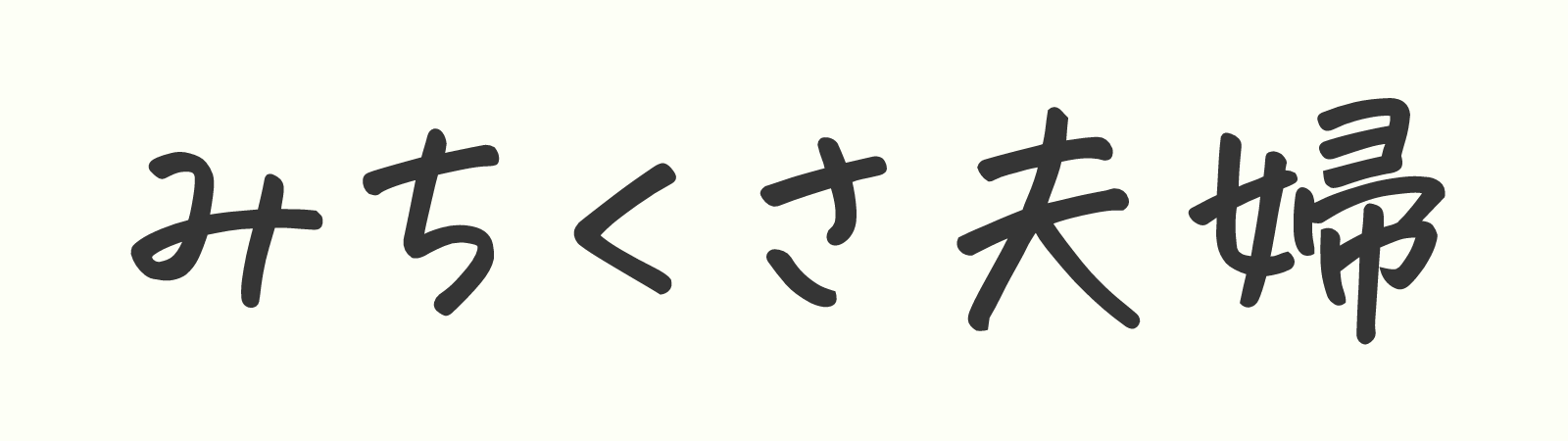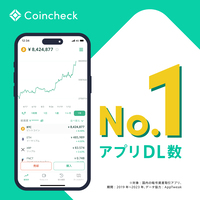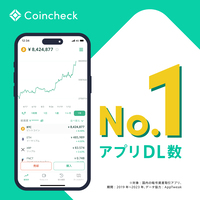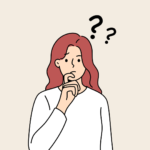 悩む人
悩む人・仮想通貨投資を始めたい!
・でも口座開設ってなんか難しそう…。
・失敗しないように口座開設の手順をわかりやすく教えてほしい!
このような悩みが解決できます!
結論からいうと、コインチェックの口座開設は超カンタンです!




口座開設の申し込みはたったの10分で終わります!
本記事では、コインチェックの概要やメリット・デメリットを解説します。
またコインチェックの口座開設方法を24枚の画像付きでわかりやすく解説していきます。




どこよりもわかりやすく説明しているので、記事を読み進めながら口座開設を進めていきましょう!
ビットコインが迷わず買える!
「仮想通貨投資の初心者向け戦略が知りたい!」という方は、以下のリンクをタップしてください!



【文字をタップしたらジャンプできるよ!】



初心者さんにわかりやすくを
モットーに発信しています👍
●貯金ゼロ→結婚5年で資産2000万円を達成
●投資歴7年目の夫が編集者(監修者)
●新NISA、仮想通貨、クラファンに
1000万円以上を投資中
>>詳しくはコチラ
コインチェックについてサクッと解説!



コインチェックとは、コインチェック株式会社が運営する仮想通貨取引所です。




マネックスグループ株式会社が主要株主だよ!
そんなコインチェックは、5年連続アプリダウンロード数が国内No.1となっている非常に人気の高い取引所となっています。
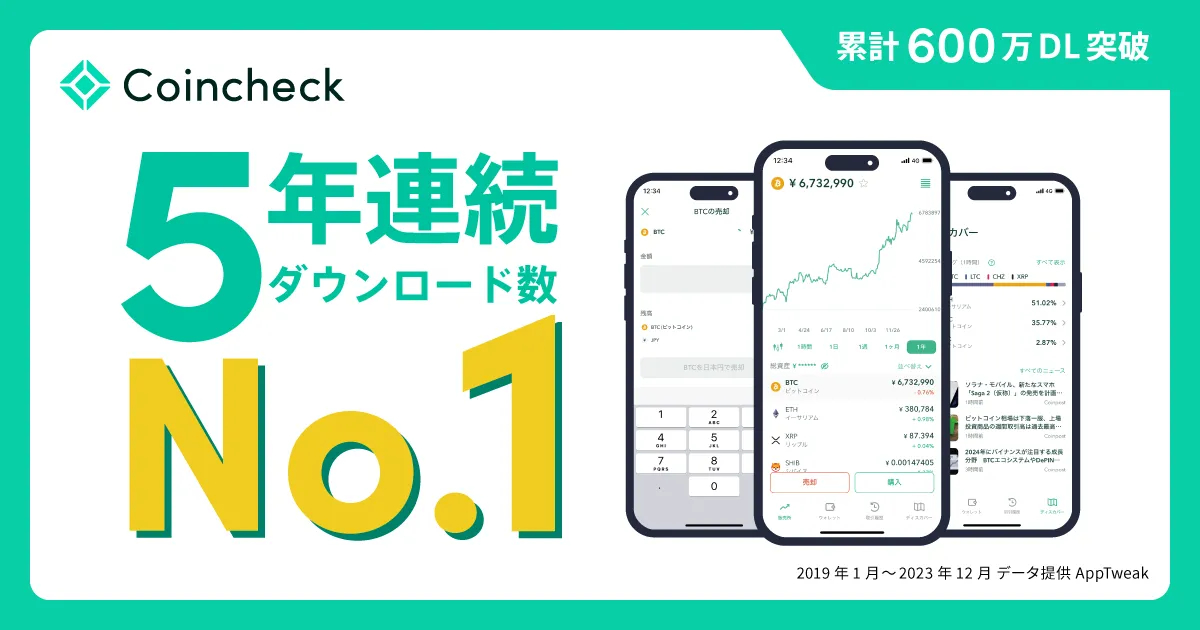
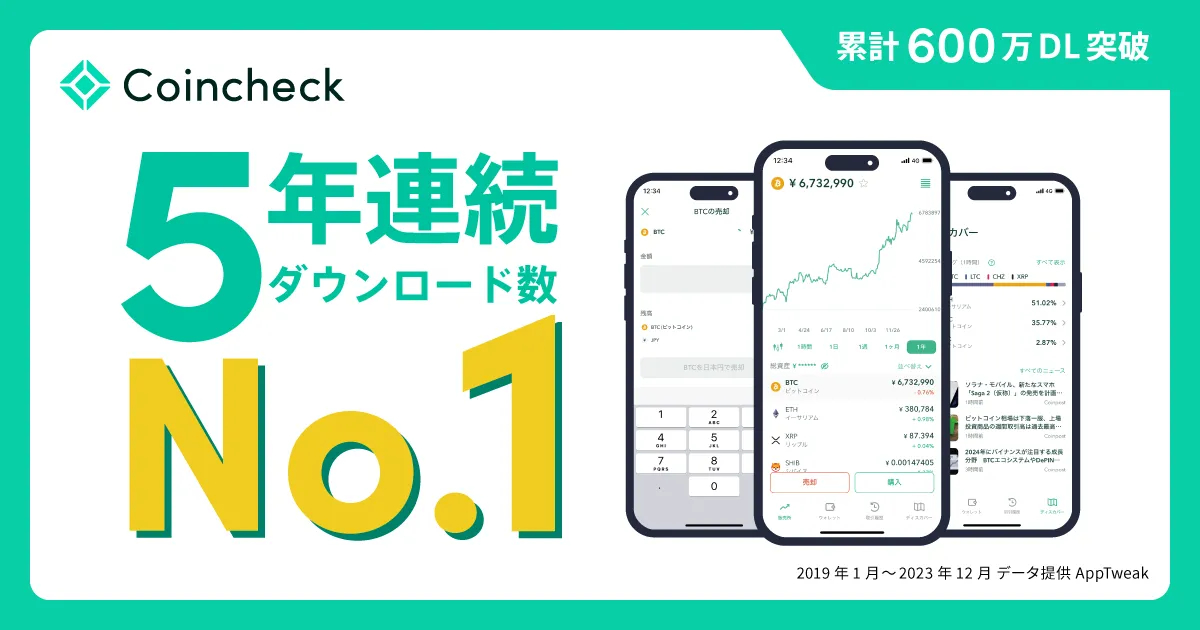
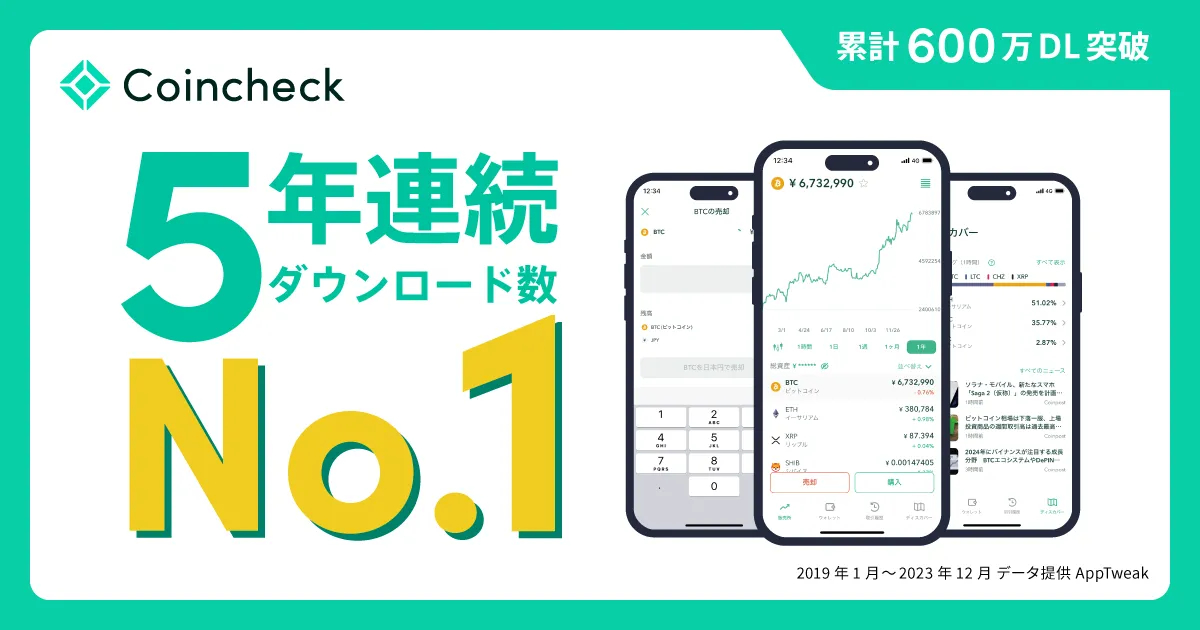
コインチェックが人気なのには、5つの理由があります。
- スマホアプリの操作性が抜群
- 取引所の手数料が無料
- 口座振替でつみたて投資が可能
- コールドウォレットでの管理
- セキュリティ対策が万全
コインチェックの最大の魅力は、スマホアプリが使いやすいことです。
そのため、初心者でも迷わずに仮想通貨を購入できます。




初めて仮想通貨を触るなら、アプリがわかりやすい方がうれしい!
コインチェックがオススメな人



コインチェックがオススメなのは、以下のような人です。
- これから仮想通貨投資を始めたい初心者
- アプリの操作で迷いたくない人
- 完全ほったらかしで仮想通貨投資をしたい人
- セキュリティ体制が整っている取引所が良い人
これから仮想通貨投資を始めたいと思っている方は、コインチェックで口座開設するのがオススメです。




一切迷わずに仮想通貨を買えるはず!
またつみたて投資は口座振替でできるので、完全ほったらかしで投資可能です。
ビットコインが迷わず買える!
コインチェックのたった1つのデメリット
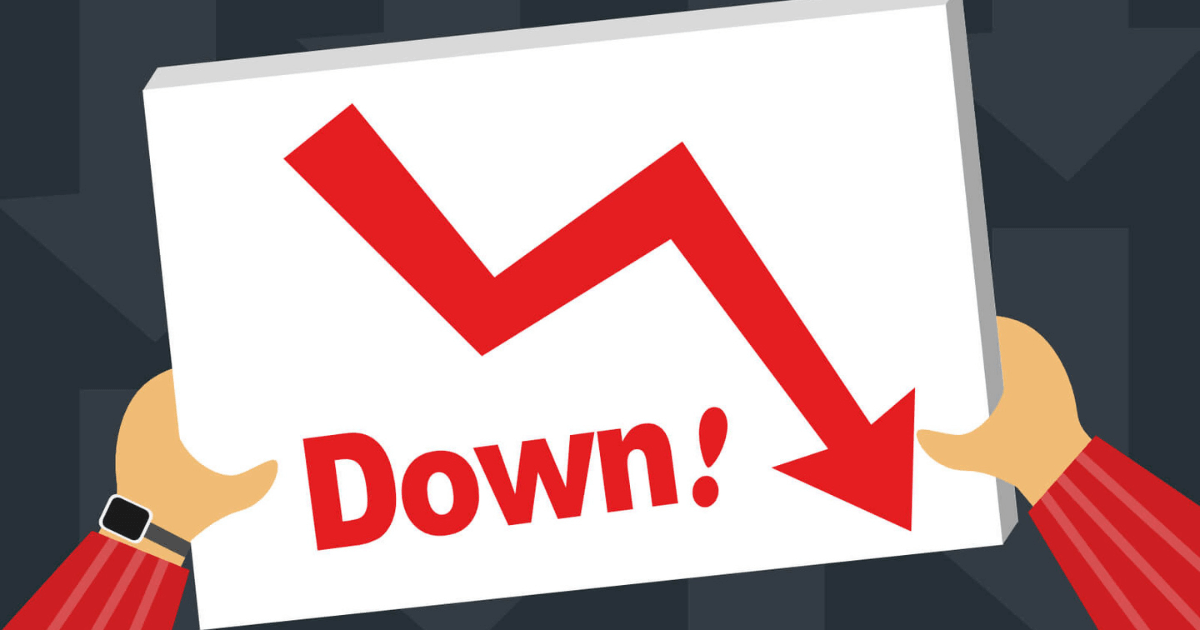
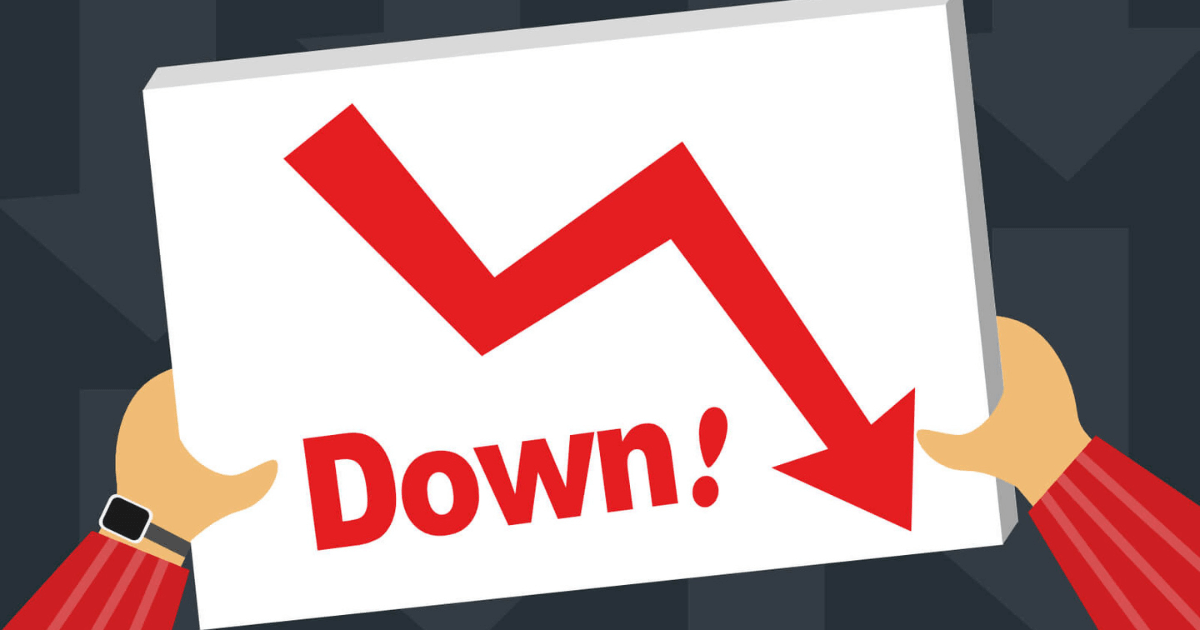
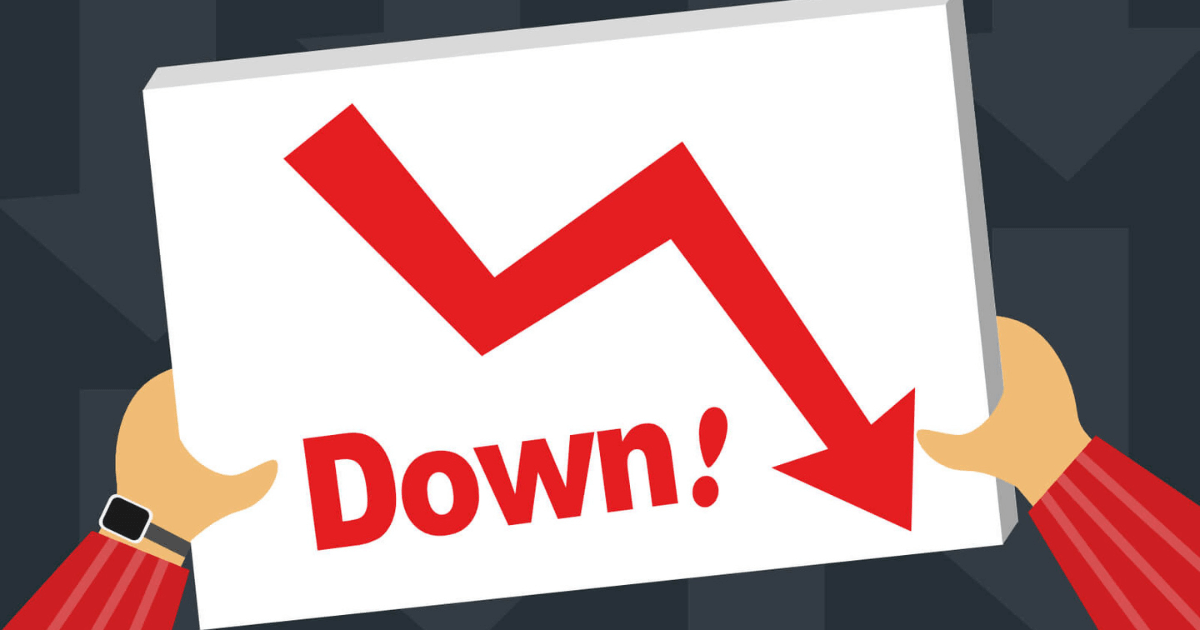
5年連続アプリダウンロード数がNo.1になるほど人気なコインチェックですが、1つだけデメリットがあります。
それはPCサイトからでないと、取引所で売買できないことです。




スマホアプリからは販売所でしか売買できない…
取引所と販売所の違いは、このようになっています。
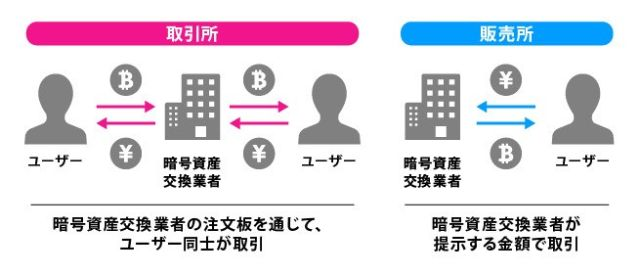
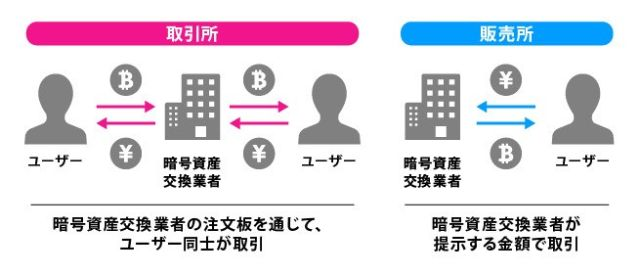
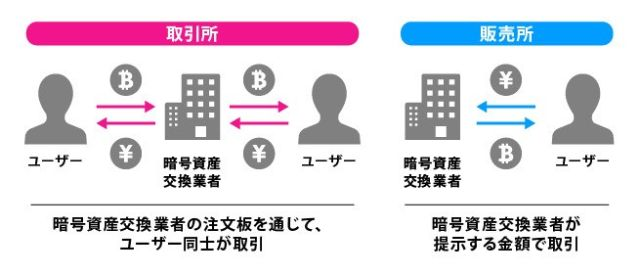




それならPCサイトで取引した方がいい?
結論から言うと、スマホアプリで売買して全く問題ありません。
というのも、今後のビットコインの値上がりを考えると、この手数料は微々たるものです。




ビットコインに期待するなら、手数料なんか気にせずに買った方がいい!
コインチェックの3つのメリット
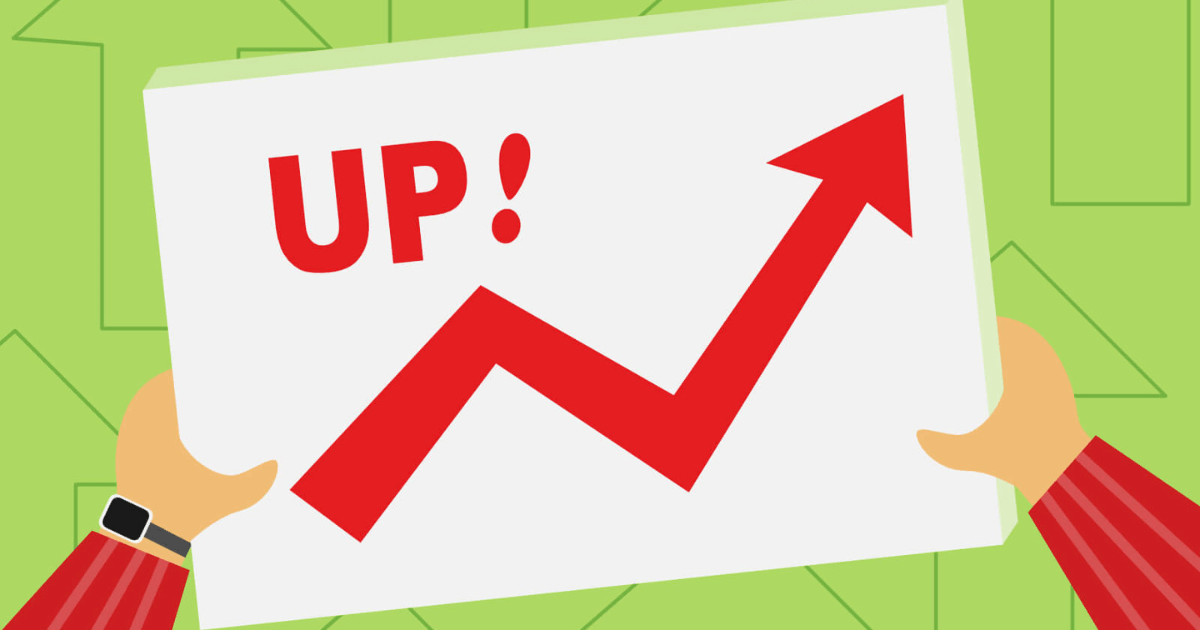
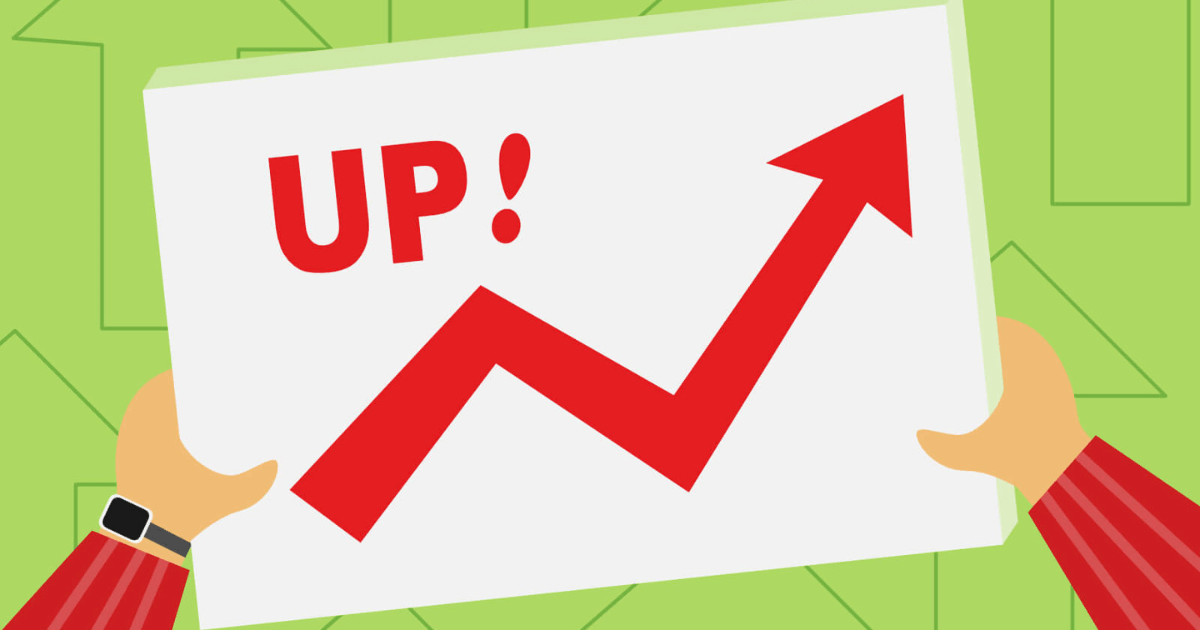
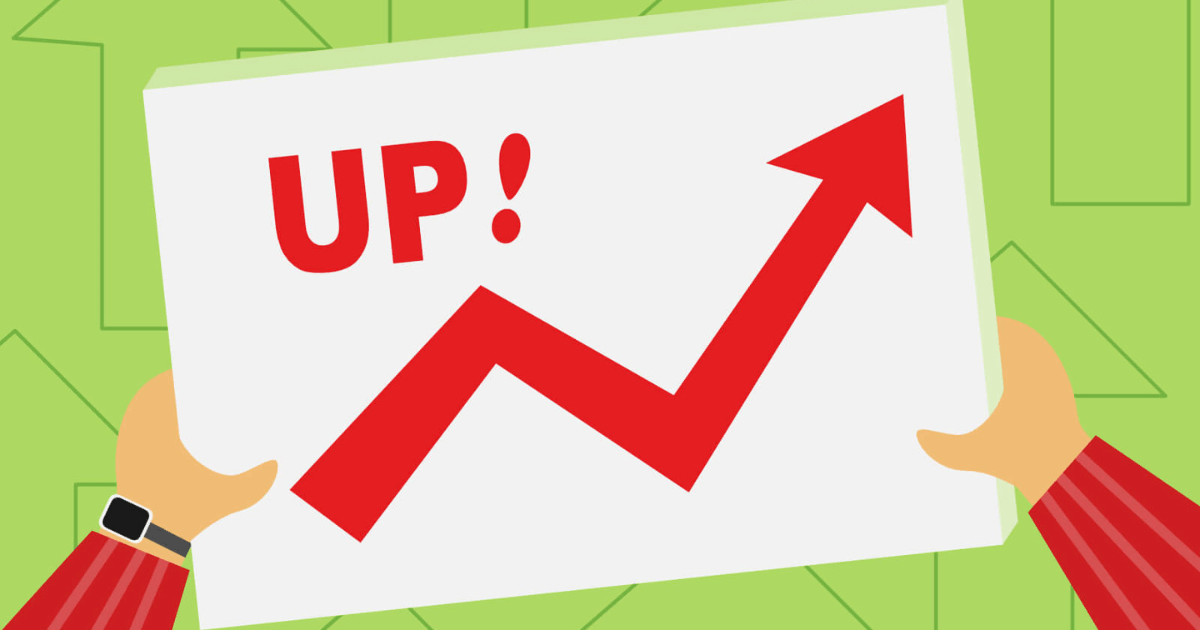
コインチェックのメリットは3つあります。
【文字をタップしたらジャンプできるよ!】
それぞれ詳しく解説します。
500円からビットコインが買える
コインチェックでは、ビットコインが500円という超少額から購入可能です。




もっとお金が必要なのかと思ってた!
そのため、無理のない範囲で、だれでも気軽に仮想通貨投資を始められます。
また仮想通貨は値動きが激しいため、少額でも大きな利益を出せる可能性があります。




仮想通貨に投資をしたいけど不安って方は、500円から少しずつ買っていくのがオススメ!
アプリの操作性が抜群
これが「5年連続アプリダウンロードNo.1」という人気を誇っているといっても過言ではありません。




初めて取引するならアプリの使いやすさは、やっぱり大事だよね!
つみたて投資が口座振替でできる
コインチェックでは、仮想通貨のつみたて投資が口座振替でできます。
口座振替のメリットは、連携した銀行口座にお金があれば積立日に自動で引落されること。
ほとんどの仮想通貨取引所では、あらかじめ取引所の口座に入金しておく必要があります。




入金忘れを防げるのはうれしいサービスだね!
ただコインチェックの積立設定は、月1万円からしかできません。
「仮想通貨に毎月1万円も投資できない」って人は、つみたてサービスを使わずに自分でコツコツ買っていきましょう。
口座開設に必要なモノ
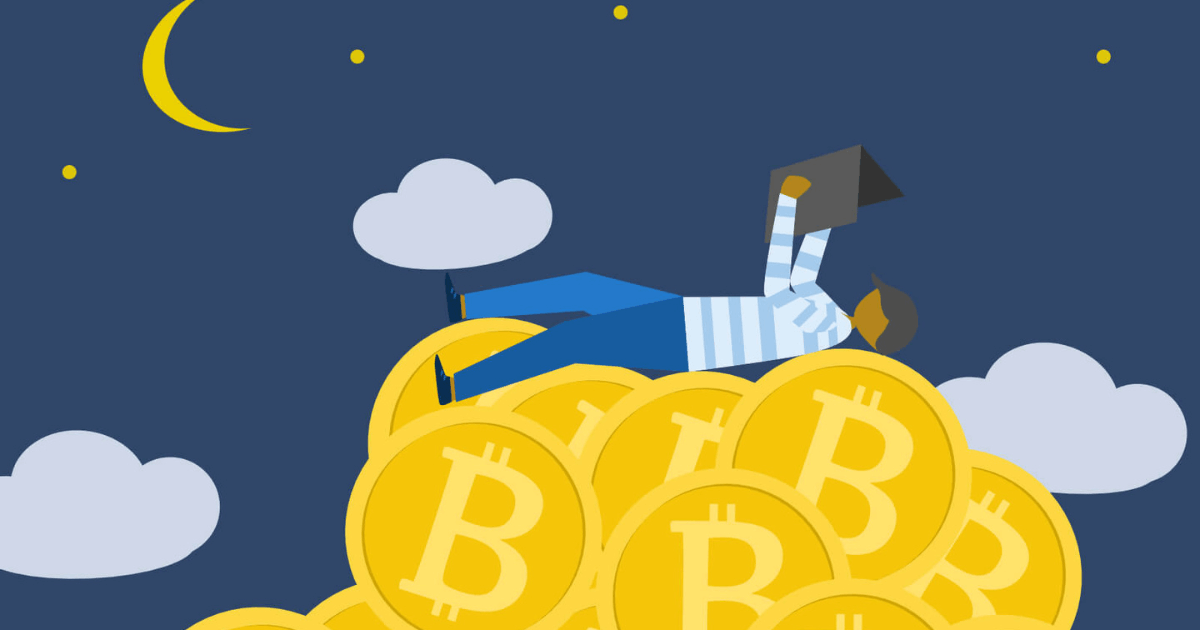
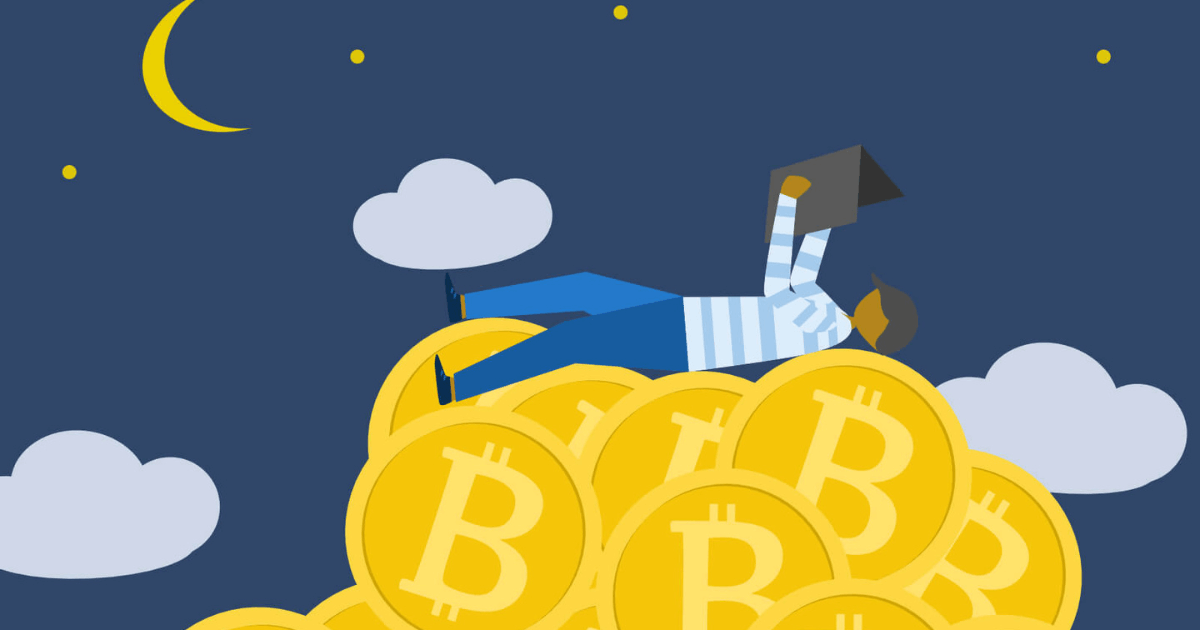
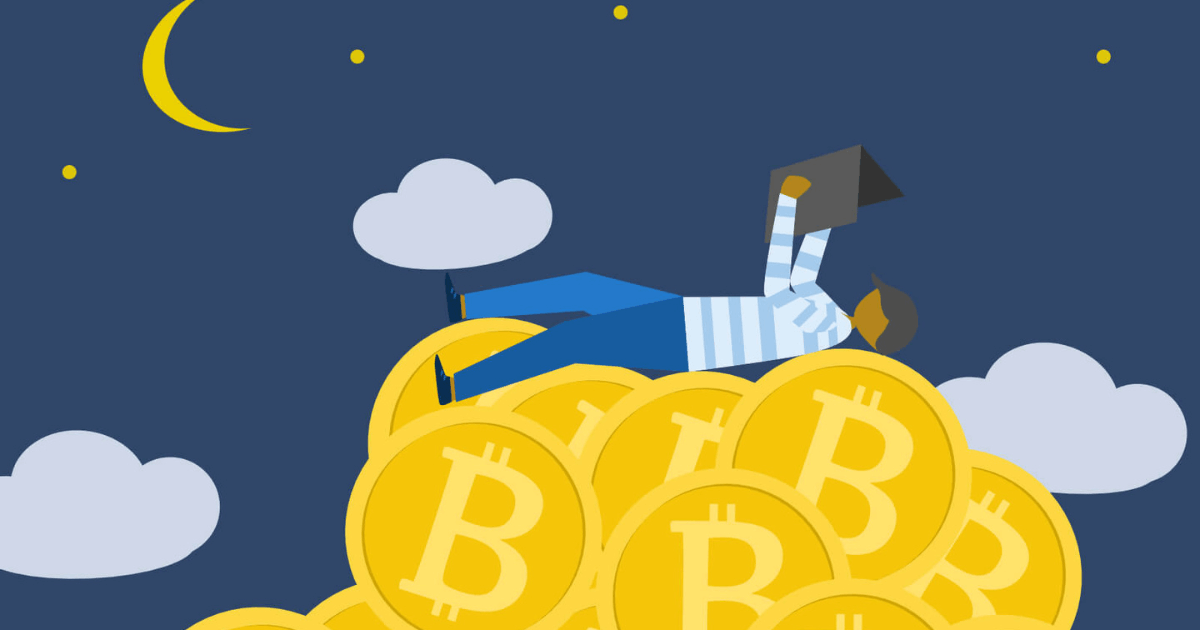
コインチェックの口座開設をスムーズに行うために、以下の3つを事前に準備しておきましょう。
- メールアドレス
- 本人確認書類
- Google Authenticatorアプリ
それぞれわかりやすく説明していきます。
メールアドレス
GmailやYahooメールのような無料のメールアドレスを用意しましょう。
iPhoneの人は、icloudのメールアドレスで大丈夫です!
本人確認書類
2つ目は、本人確認書類です。こちらは本人確認を行うために必要となります。
コインチェックの本人確認書類に該当するのは以下の5つです。
- 運転免許証(表面と裏面が必要)
- パスポート(顔写真ページと所持人記入欄が必要)
- 運転経歴証明書(表面と裏面が必要)
- 住所基本台帳カード(表面と裏面が必要)
- 個人番号カード(表面のみ※通知カードは利用できない)
この中から1つを提出します。
Google Authenticatorアプリ
怪しいアプリに見えるかもしれませんが、安全に仮想通貨を投資をするためにインストールしましょう。




この時点では、ひとまずインストールしておけばOK!
コインチェックの口座開設手順を5ステップで解説!
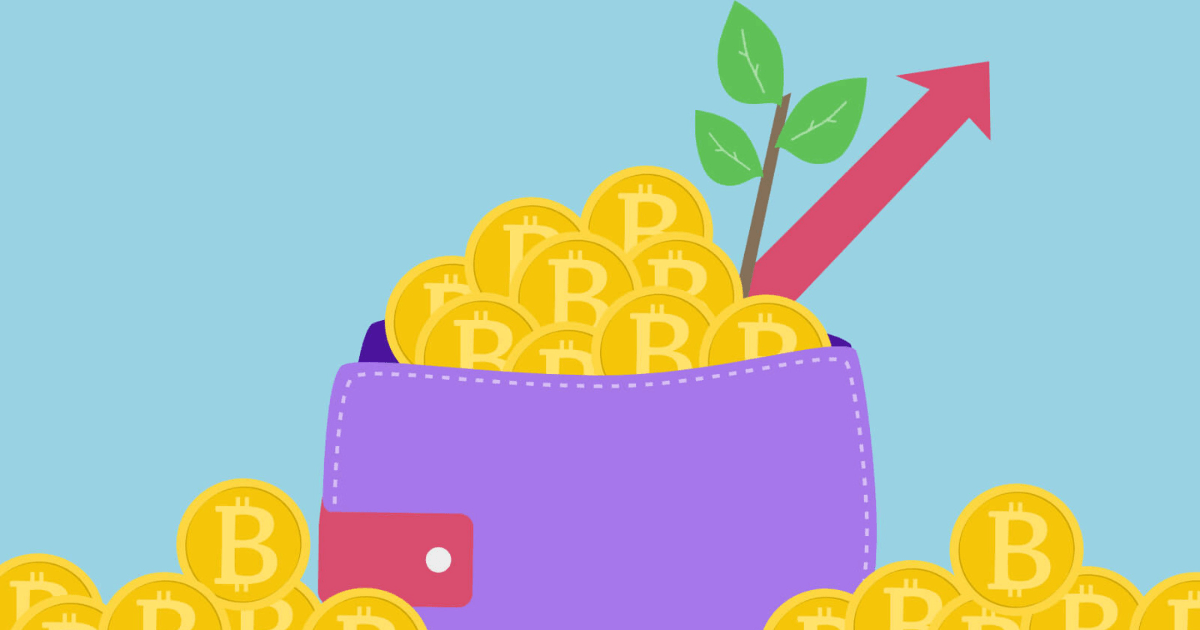
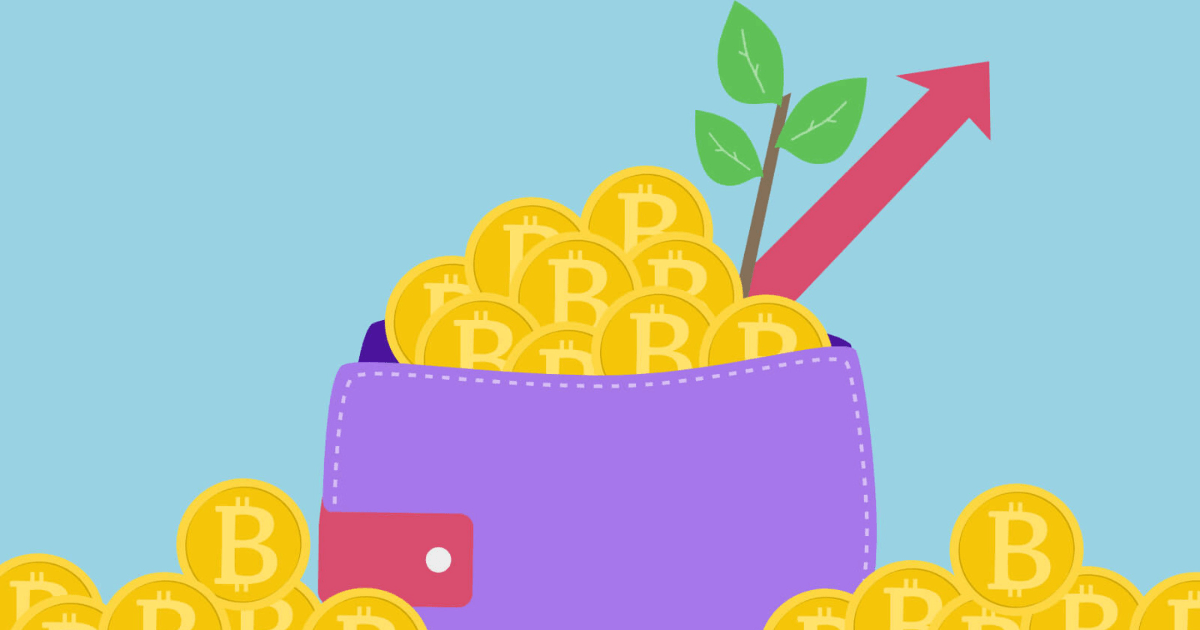
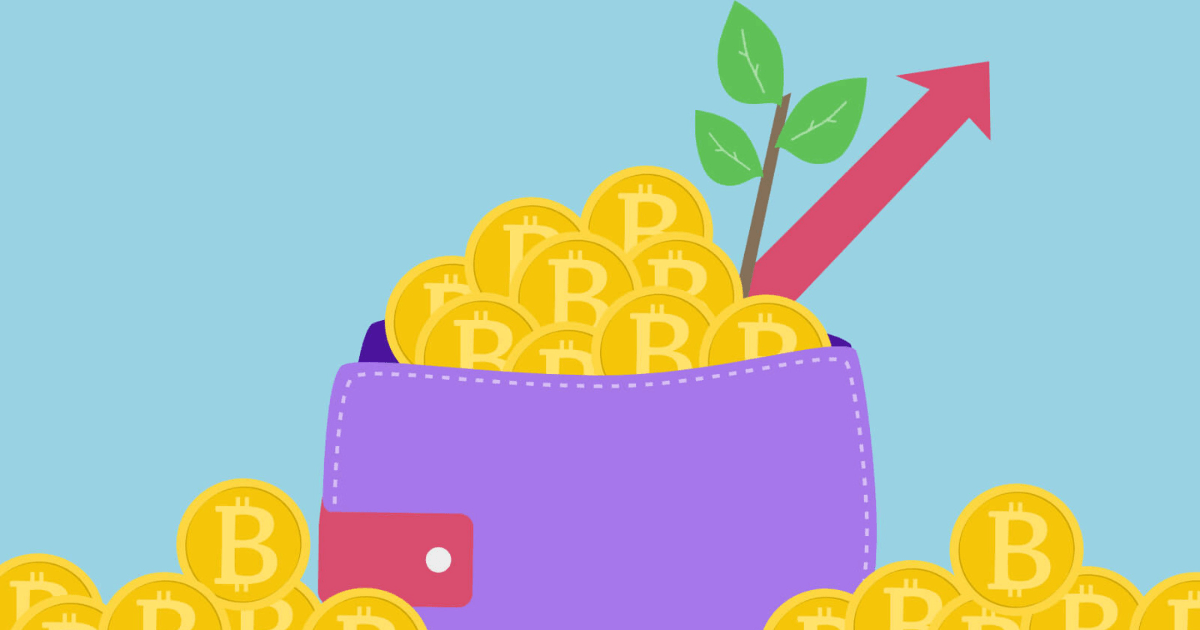
ここから、コインチェックの口座開設手順を5ステップで解説していきます。
この5ステップはたったの10分で終わるので、気楽に進めてください。




画像を使いながら説明していくので、記事を読みながら一緒に進めていきましょう!
ステップ①:アカウントの作成
まずは以下のボタンから、コインチェックの公式サイトへアクセスしてください。
\ 最短10分で口座開設が完了! /
コインチェックの口座開設申し込みページが表示されるので、「口座開設(無料)」をタップします。
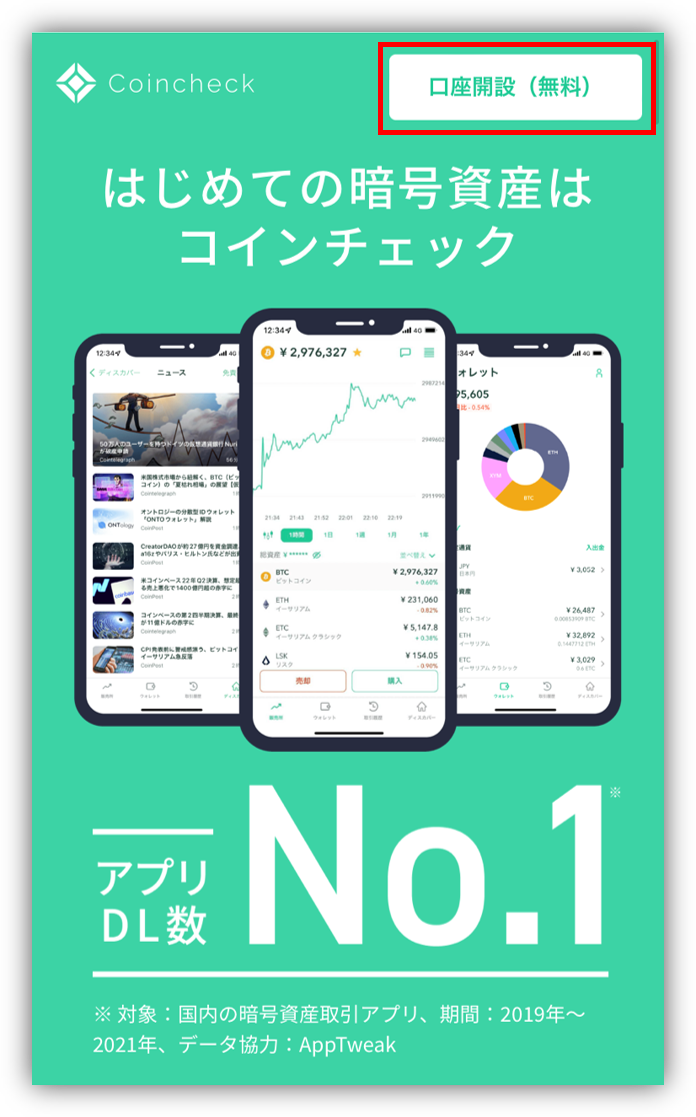
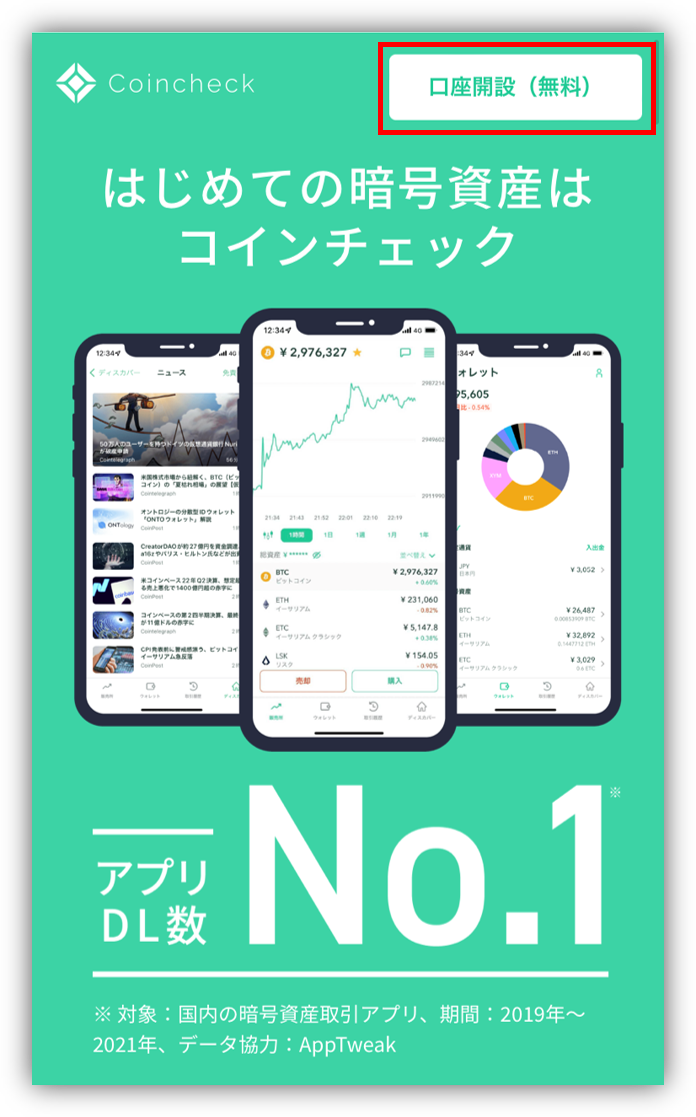
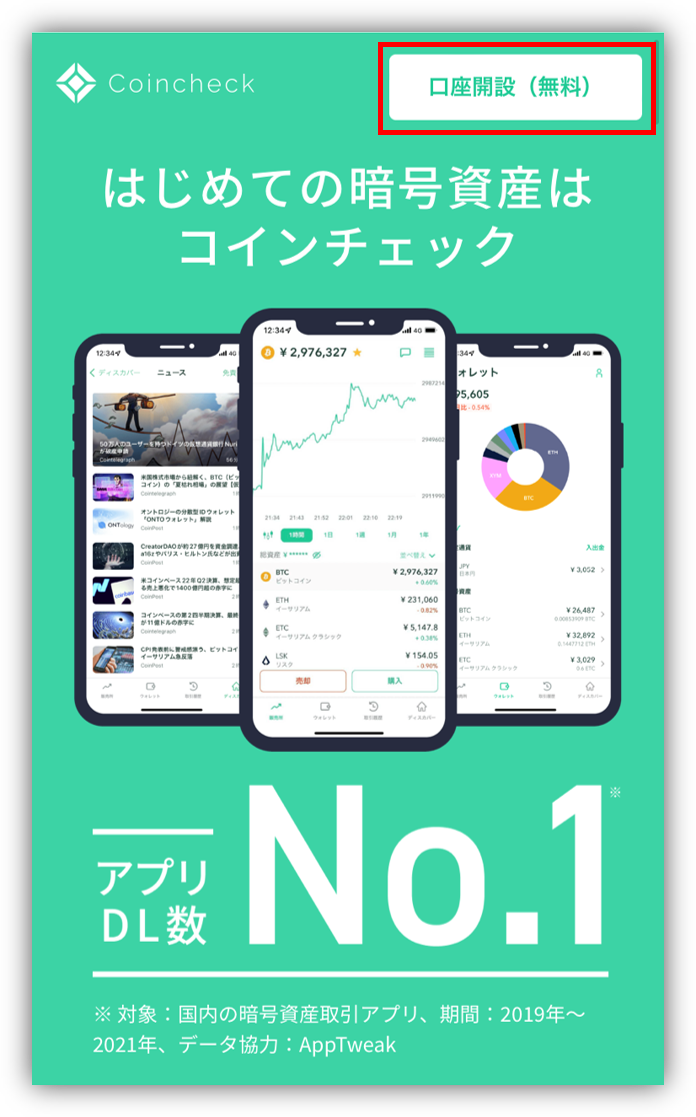
メールアドレスとパスワードを入力し、「私はロボットではありません」にチェックしたら「会員登録」をタップします。
ここで入力した情報は、コインチェックにログインする際に必要となるので、忘れないようにメモしておきましょう。
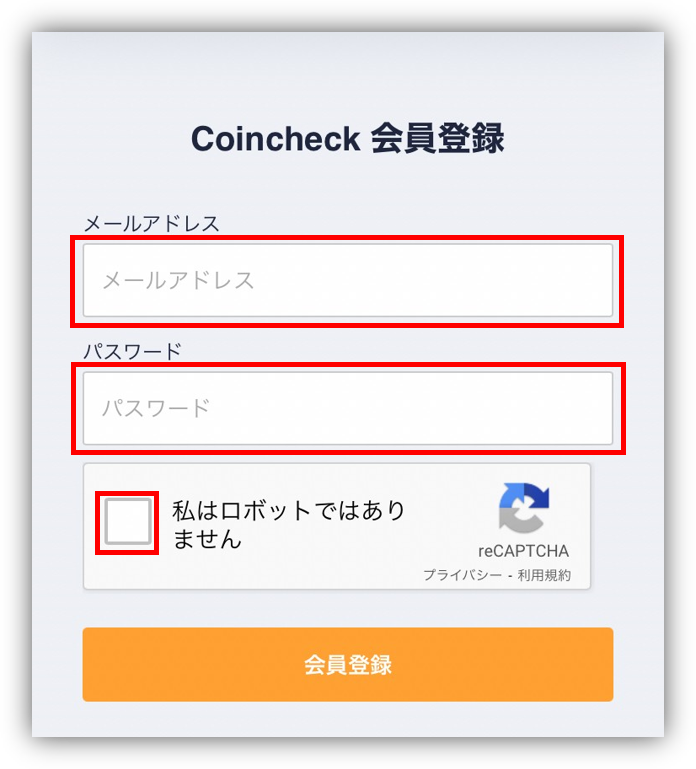
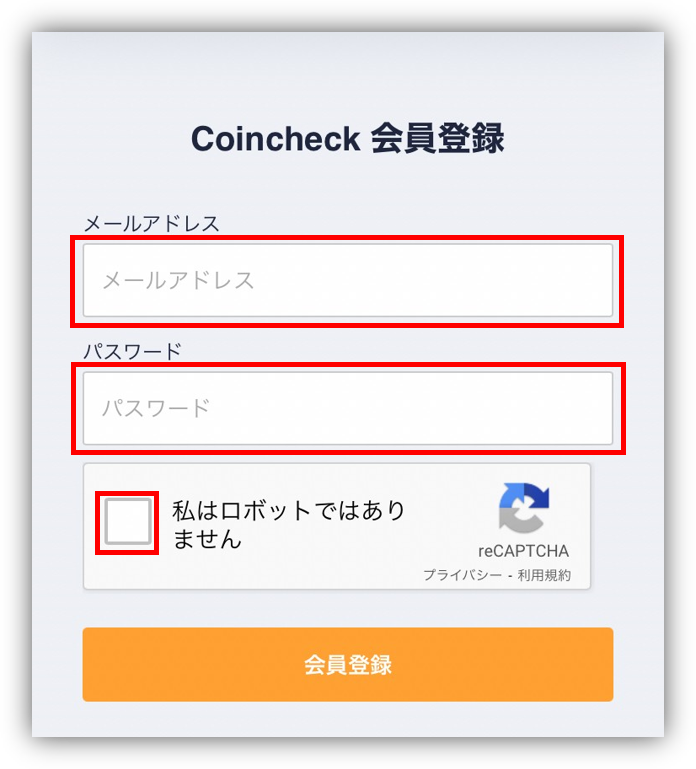
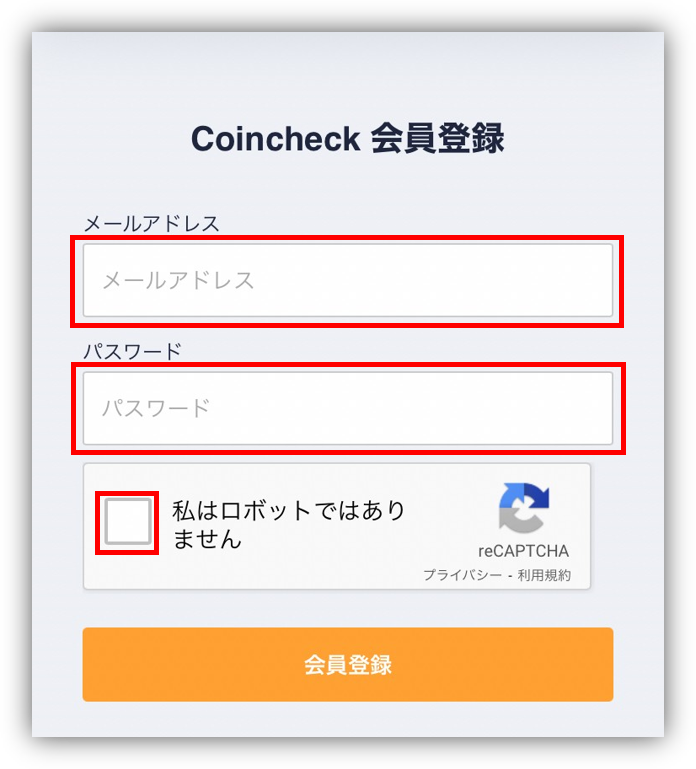
入力したメールアドレス宛に確認メールが送信されますので、メールボックスを確認してください。
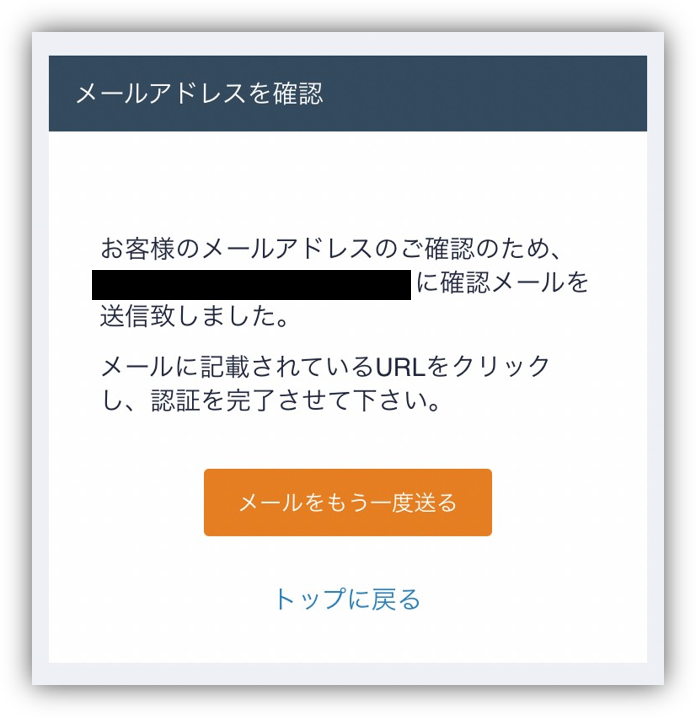
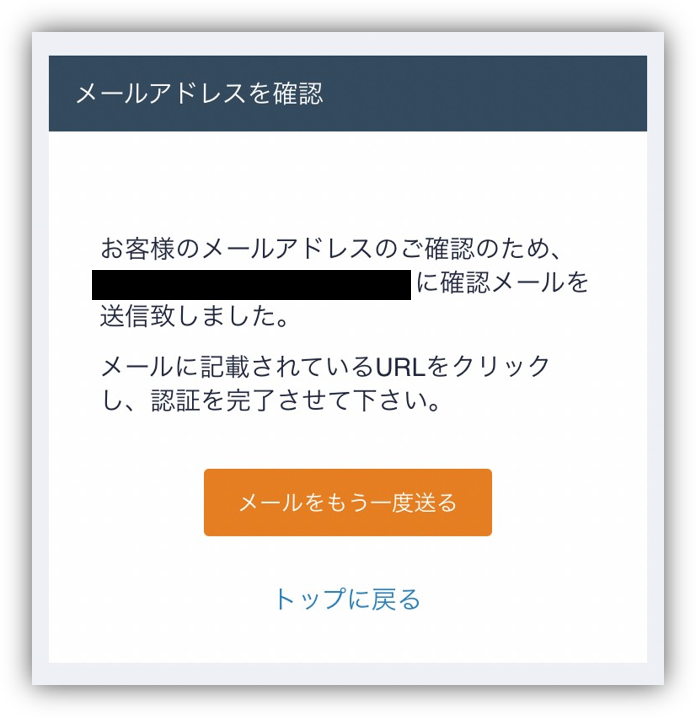
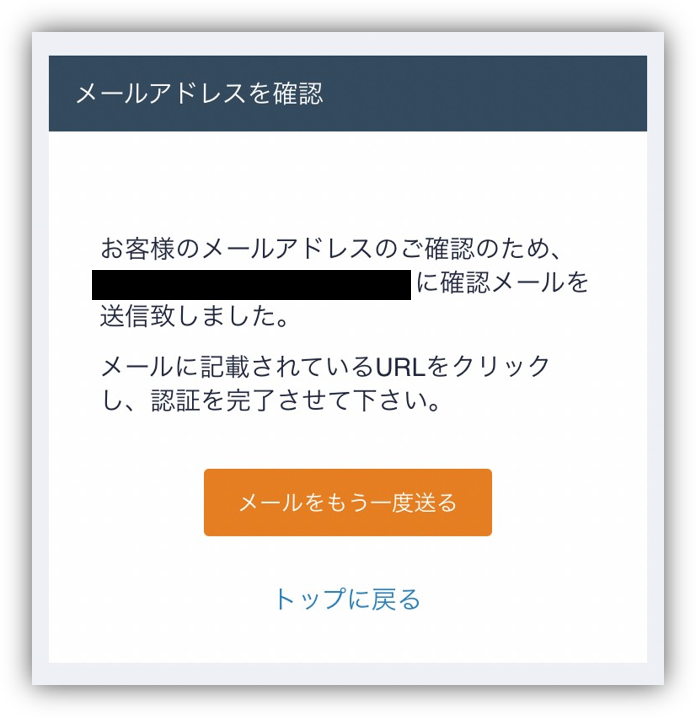
届いたメールを開き、URLをタップします。
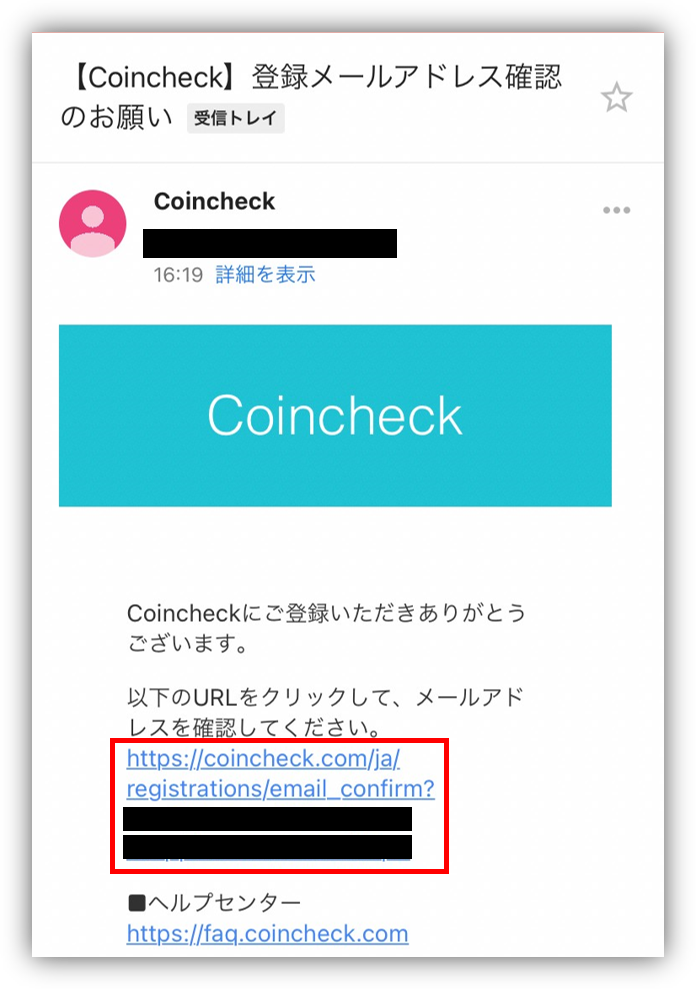
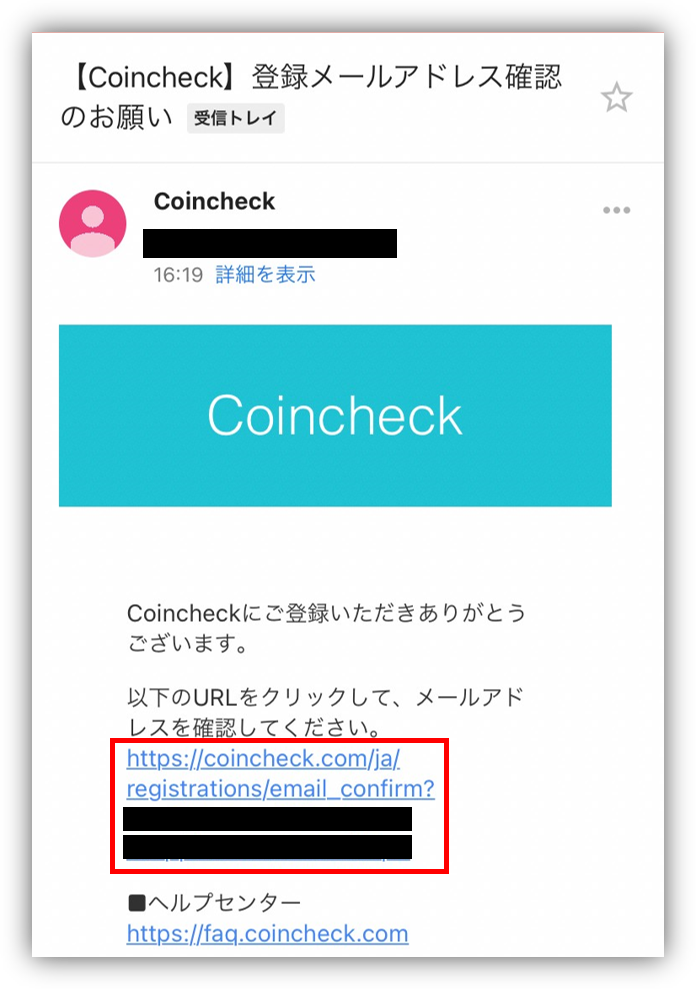
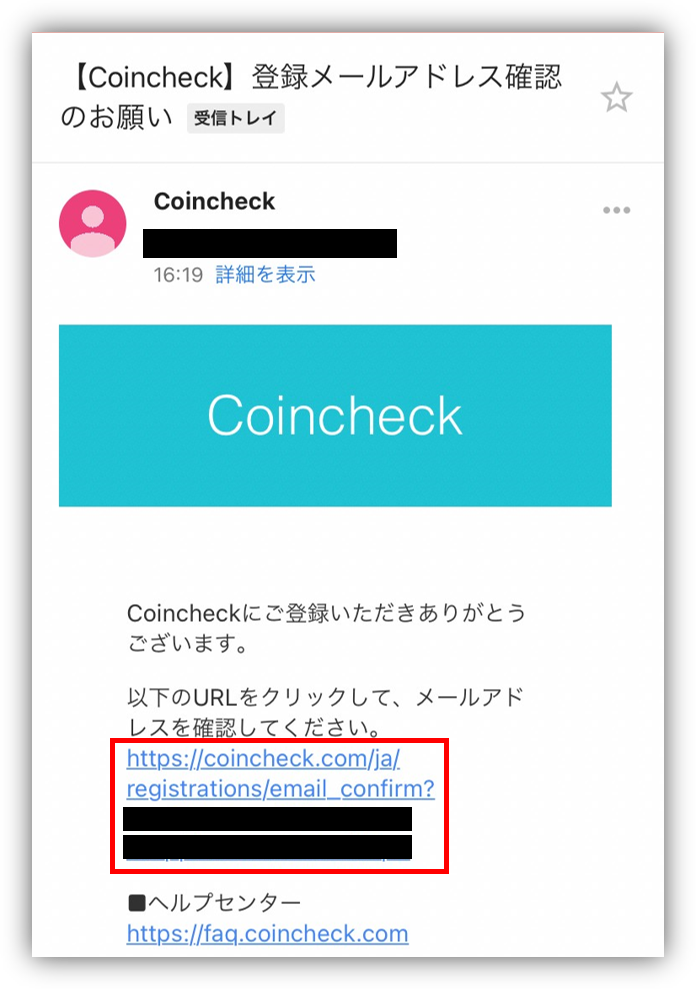
ステップ②:アプリのインストール
メールのURLをタップすると画面が切り替わるので、「OPEN」をタップします。
iPhoneの方はApp Store、Androidの方はPlay ストアに移動するので、コインチェックのアプリをインストールしてください。
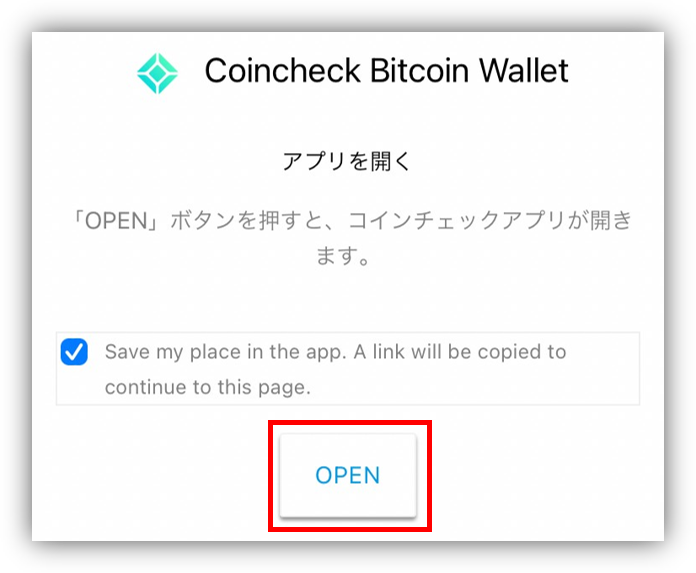
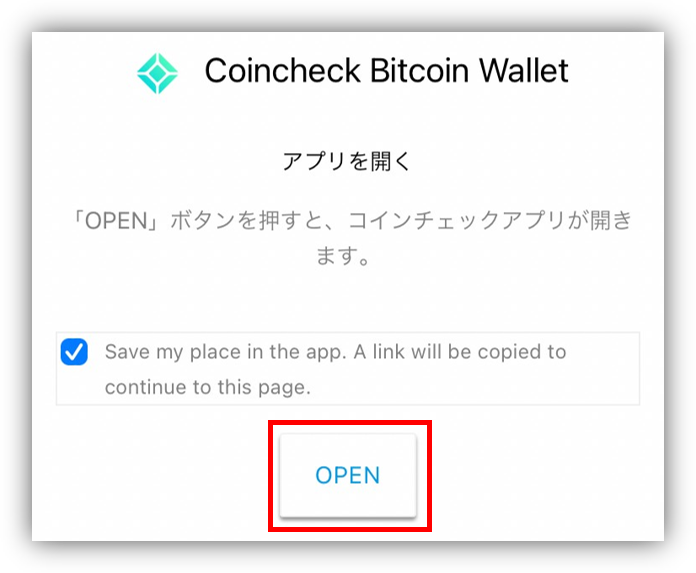
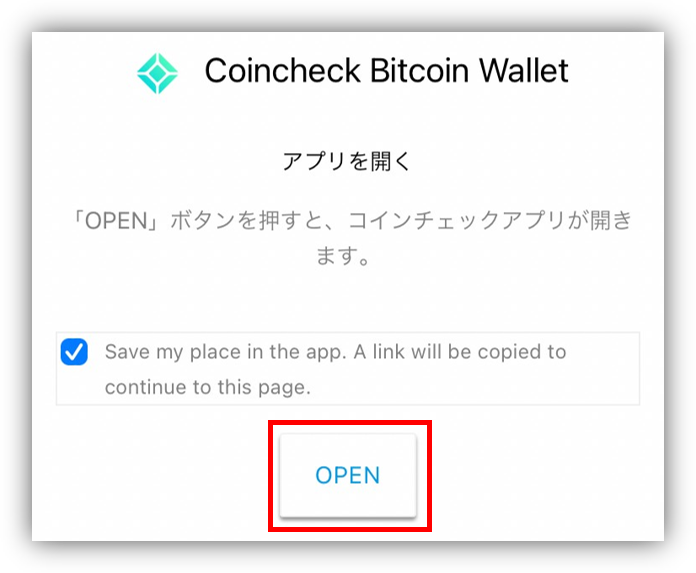
インストールが終わったら、コインチェックのアプリを開きます。
アプリを開いたら、画面下にある「ログイン」をタップしましょう。
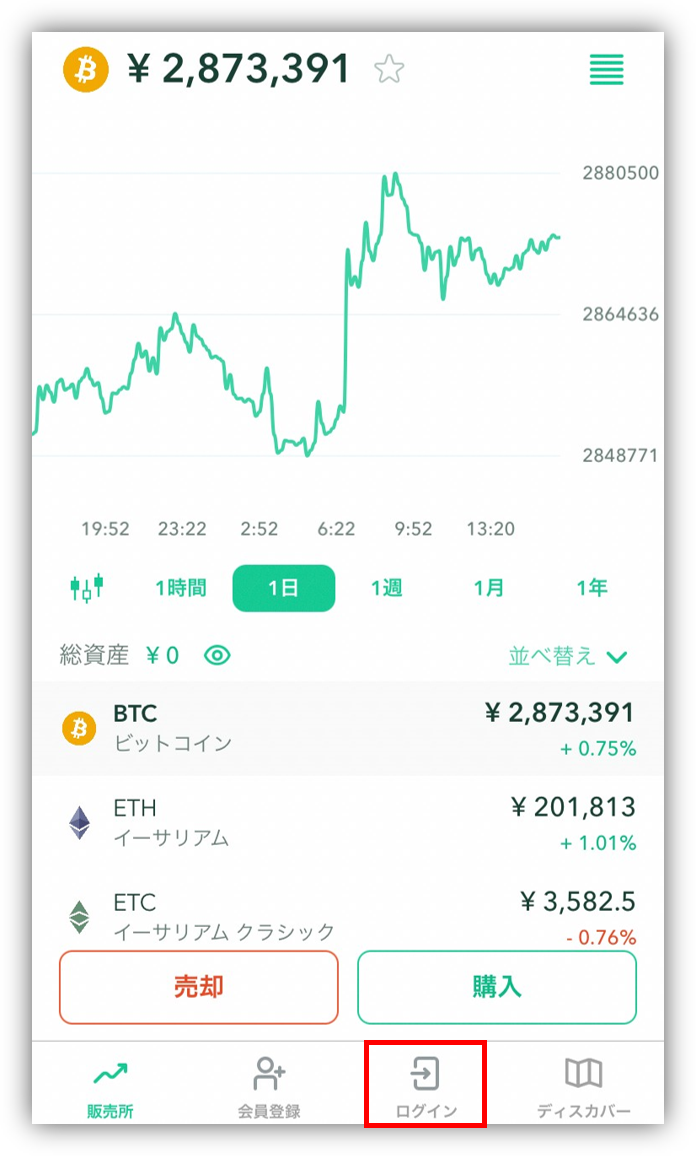
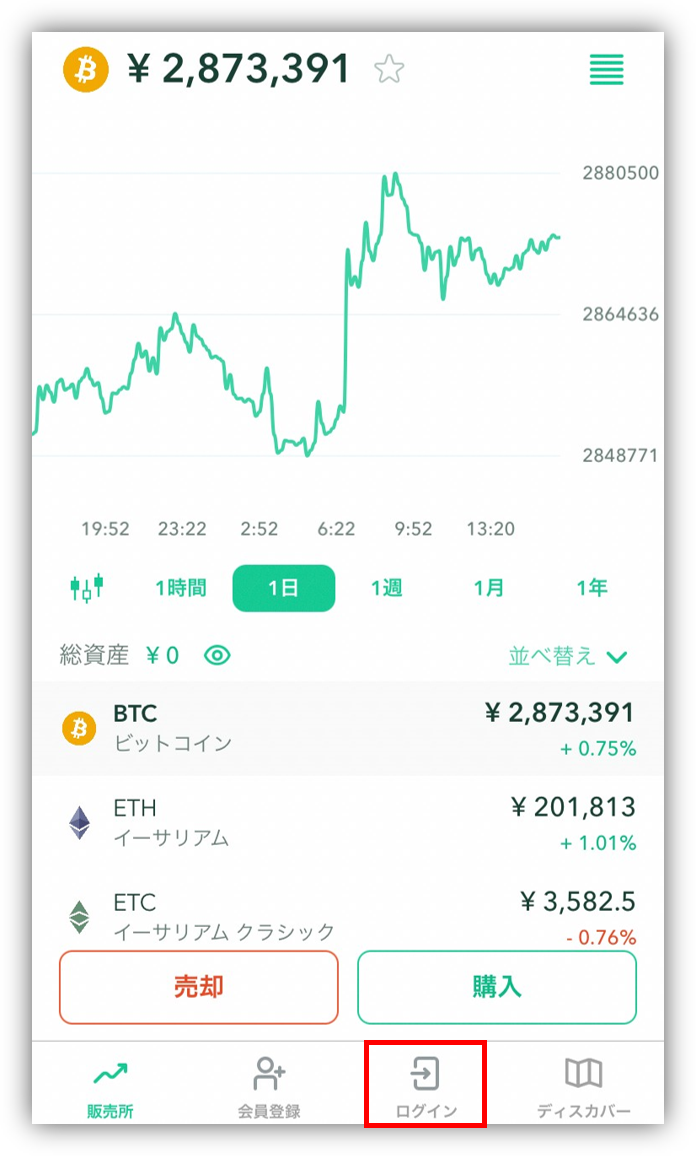
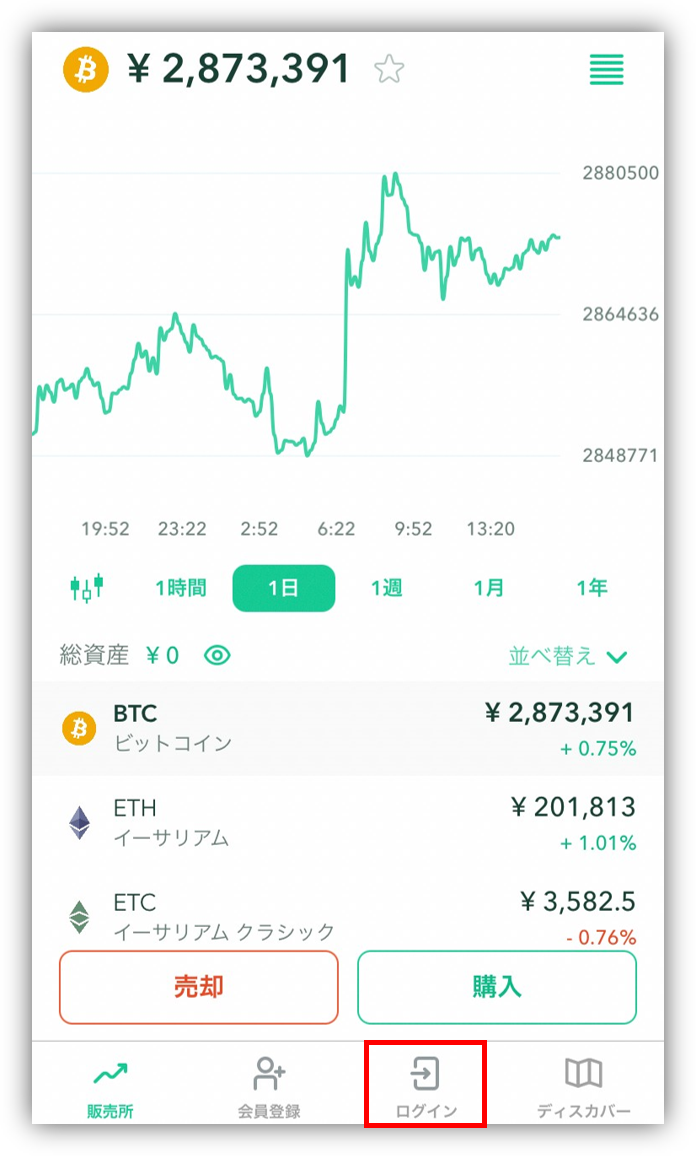
先ほど設定したメールアドレスとパスワードを入力してください。
入力が終わったら、「メールアドレスでログイン」をタップします。
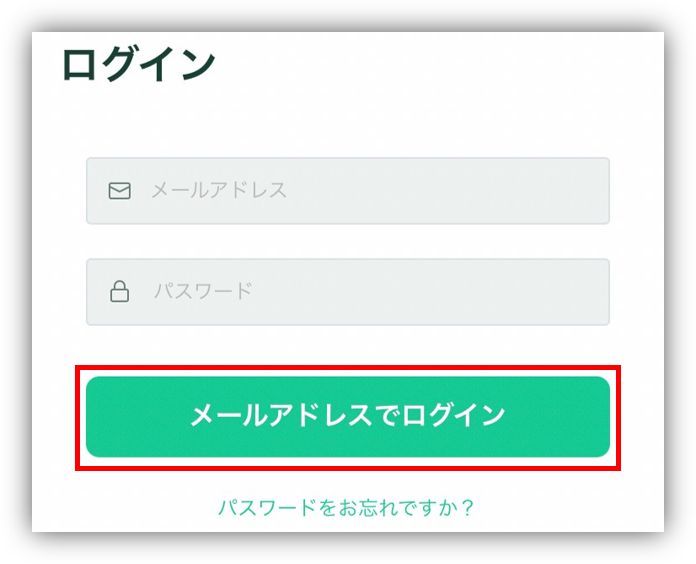
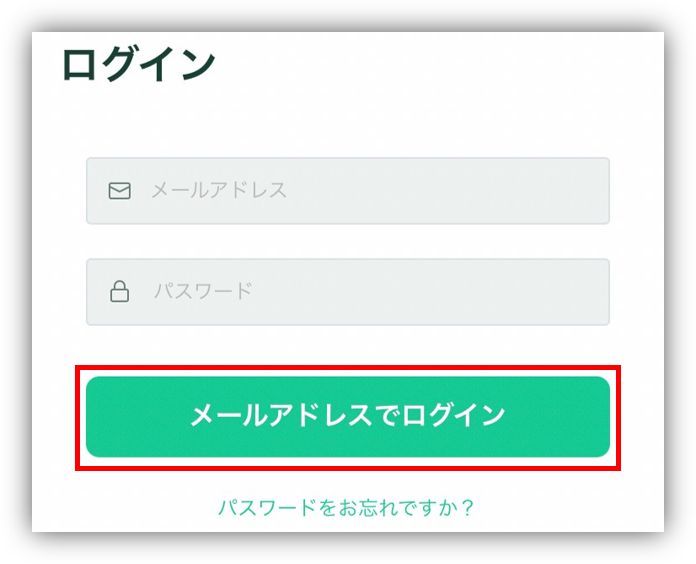
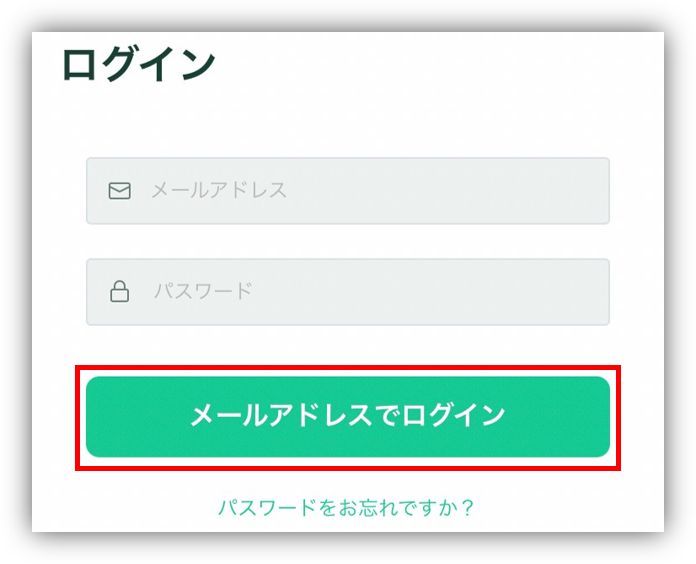
初回のログインでは、メール認証が必要となります。
「メールアプリを起動する」をタップし、登録したメールアドレスにメールが届いているか確認してください。
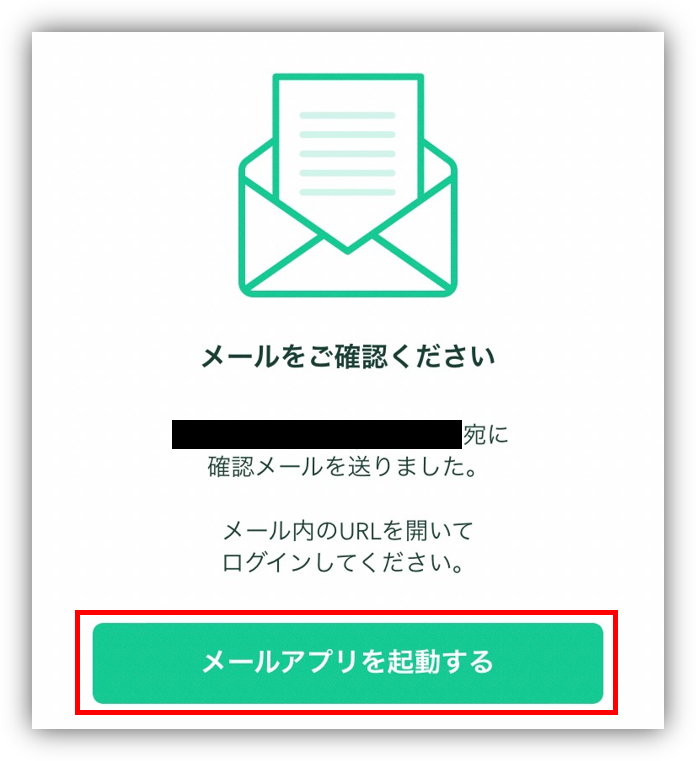
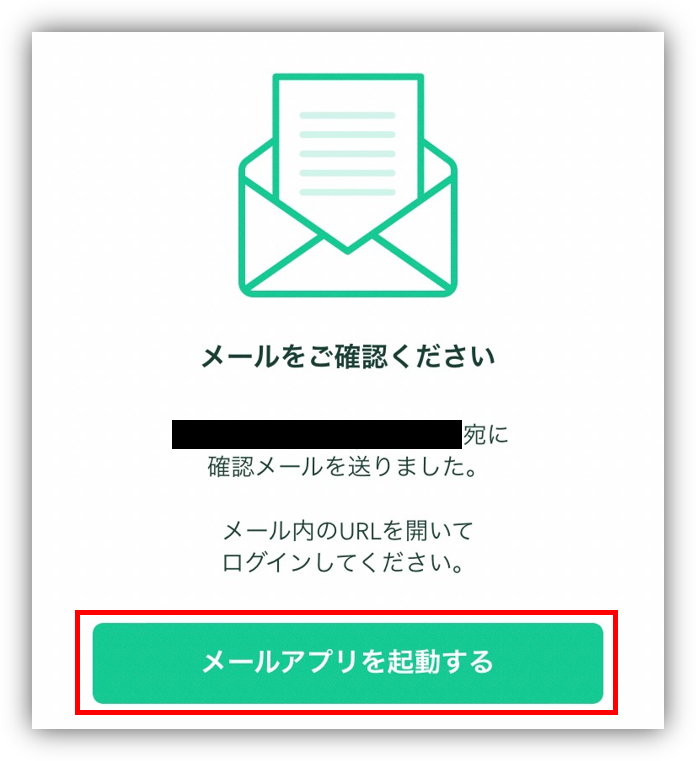
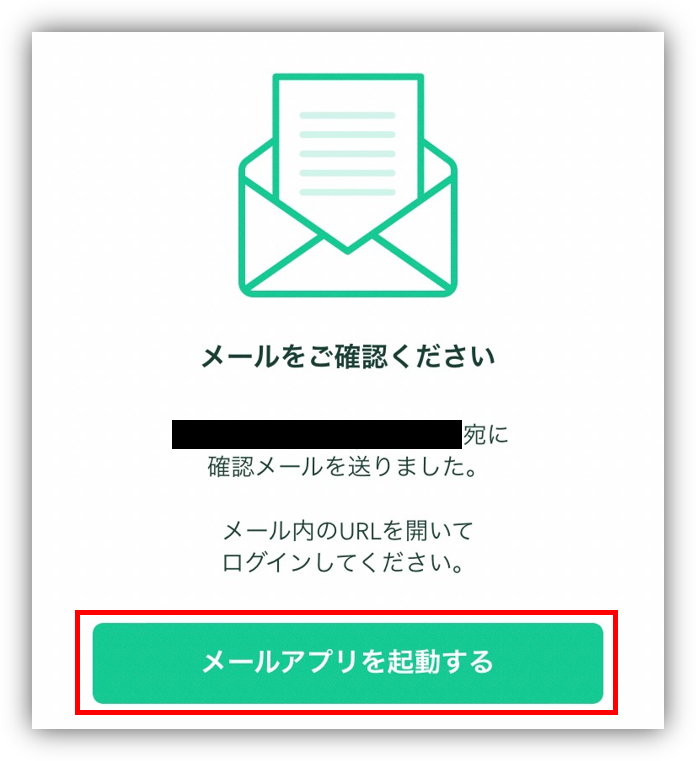
届いたメールのURLをタップします。
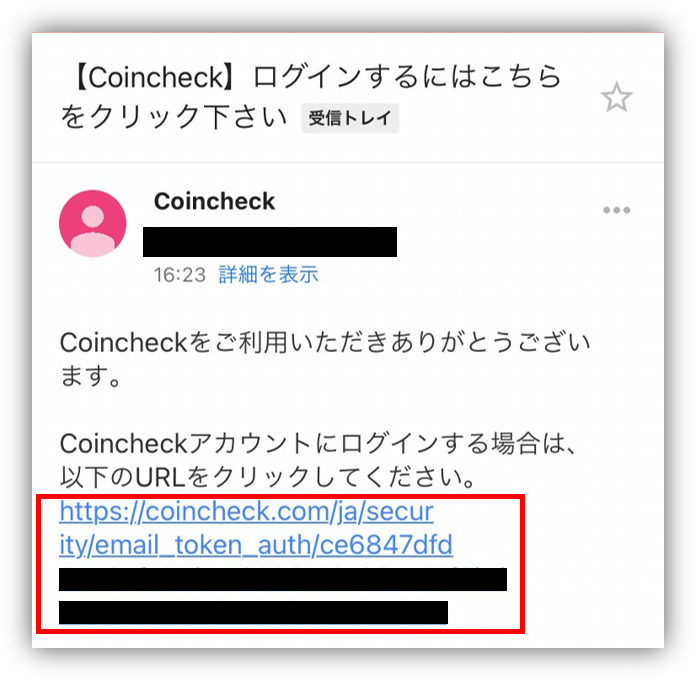
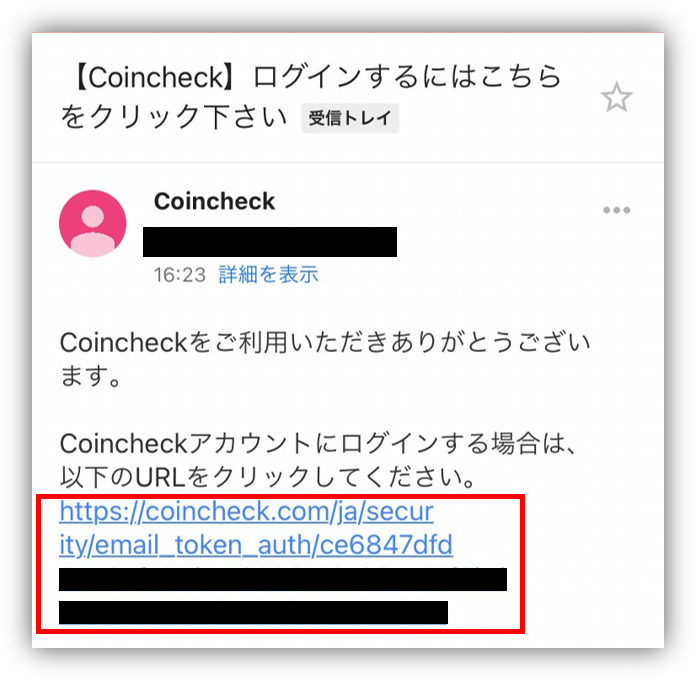
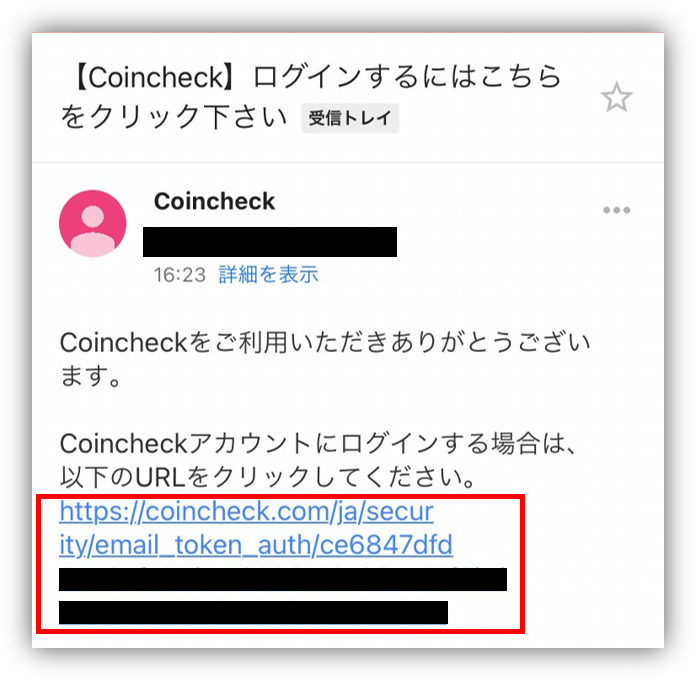
「メール認証が完了しました」という画面に切り替われば、メール認証は完了です。
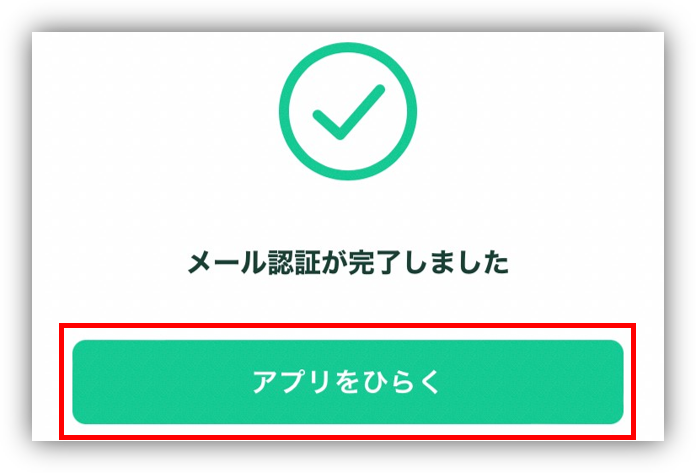
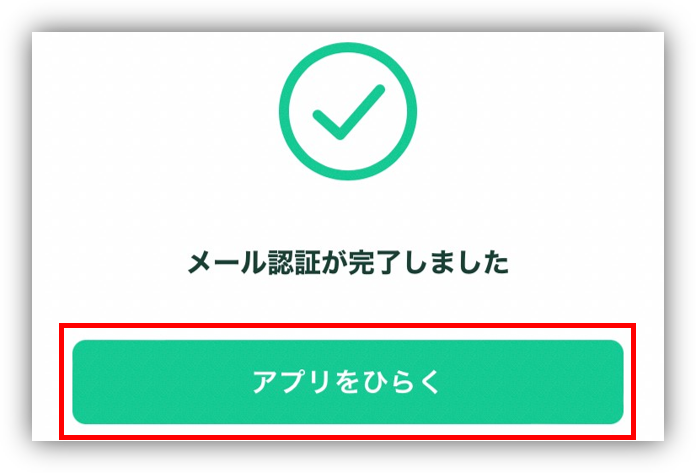
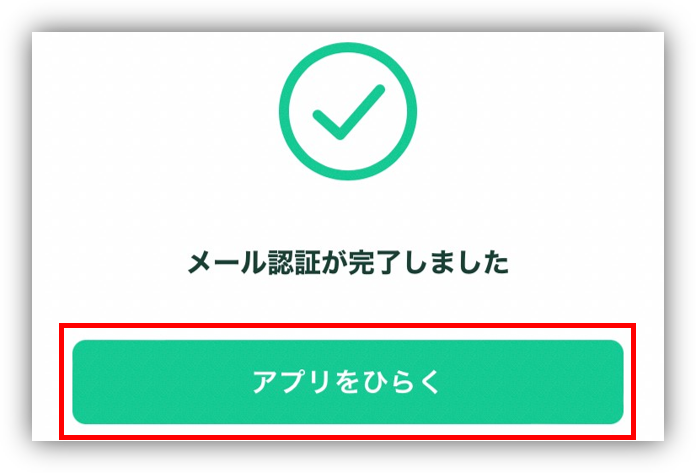
「アプリをひらく」をタップし、コインチェックのアプリに戻ります。




これでアカウントの作成ができました!
ステップ③:重要事項の確認
アプリの画面下にある「本人確認」をタップします。
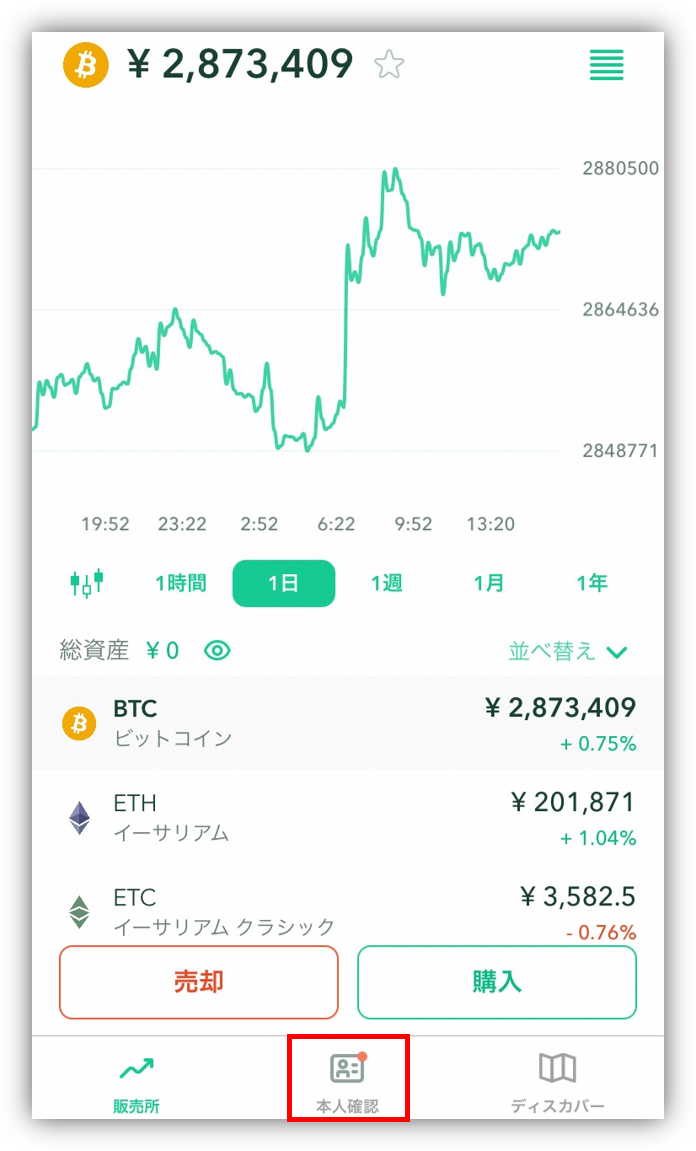
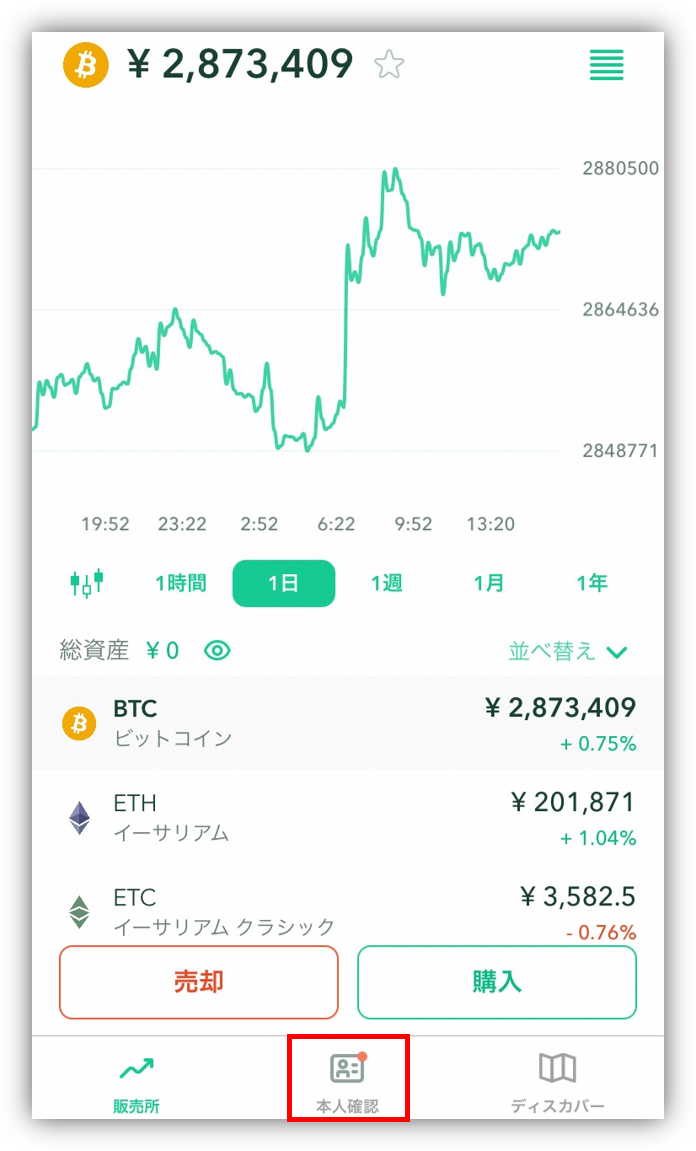
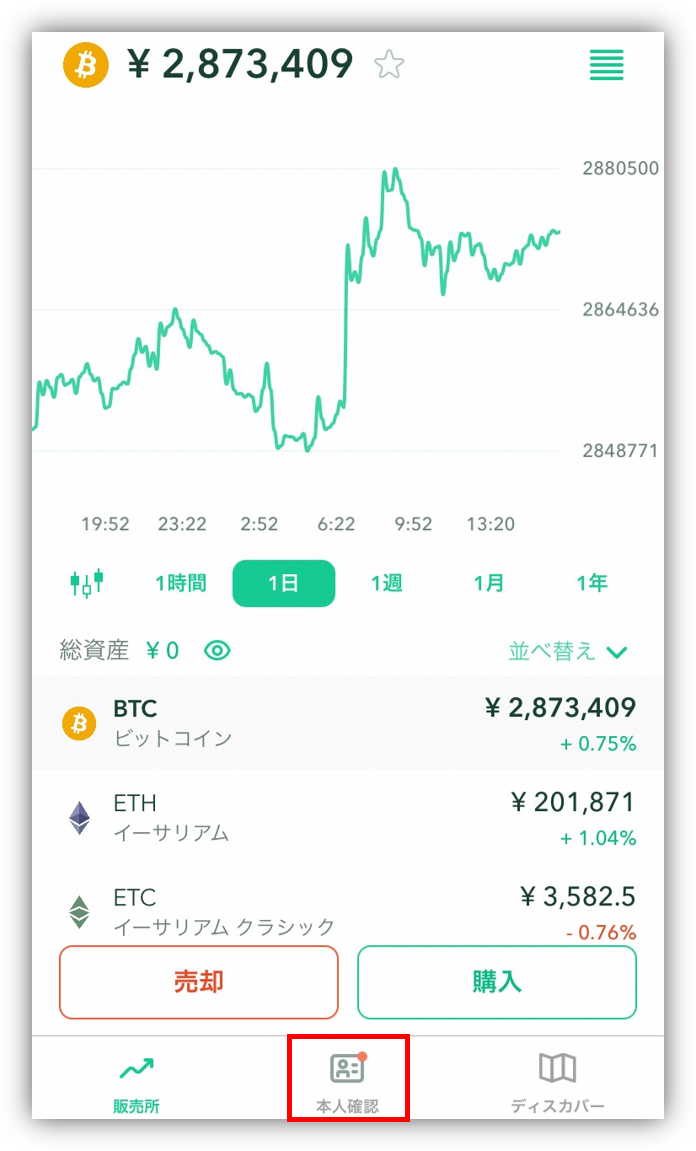
年齢の確認や居住地域について聞かれので、問題がなければ「次へ」をタップしてください。
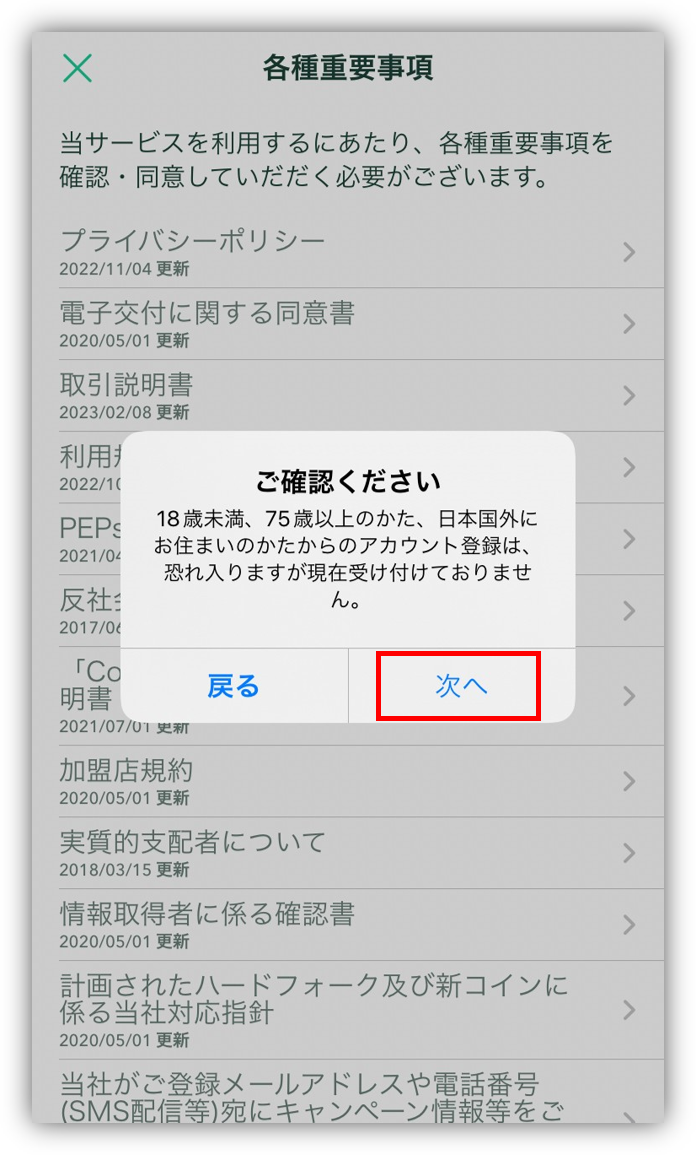
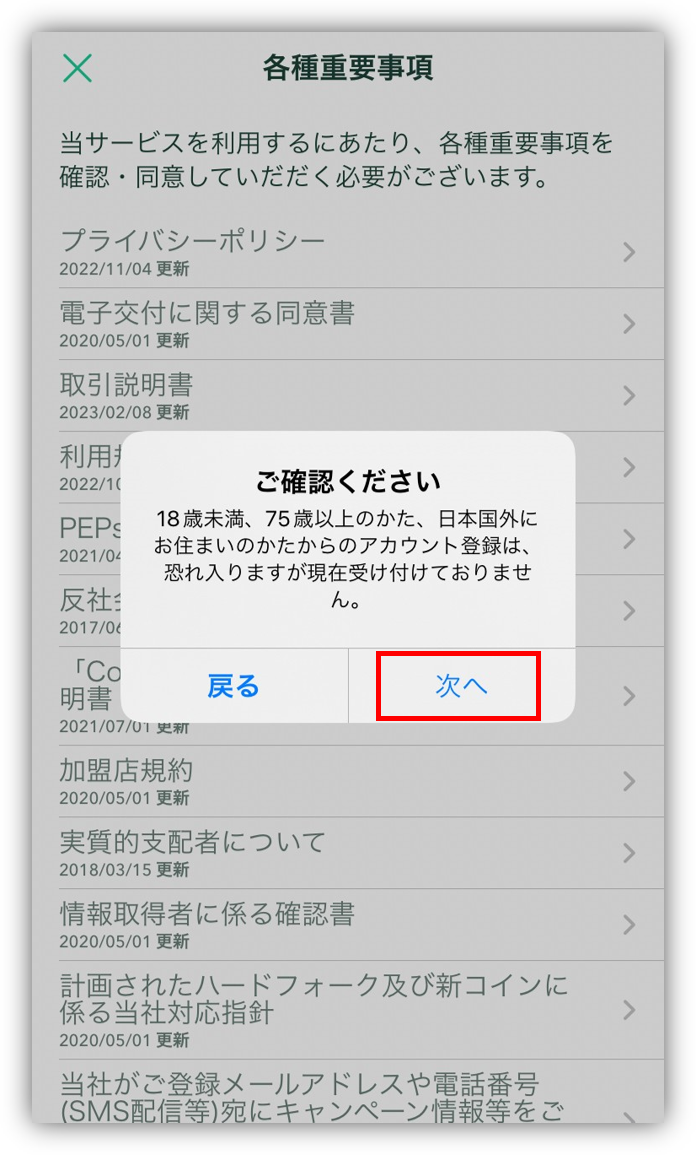
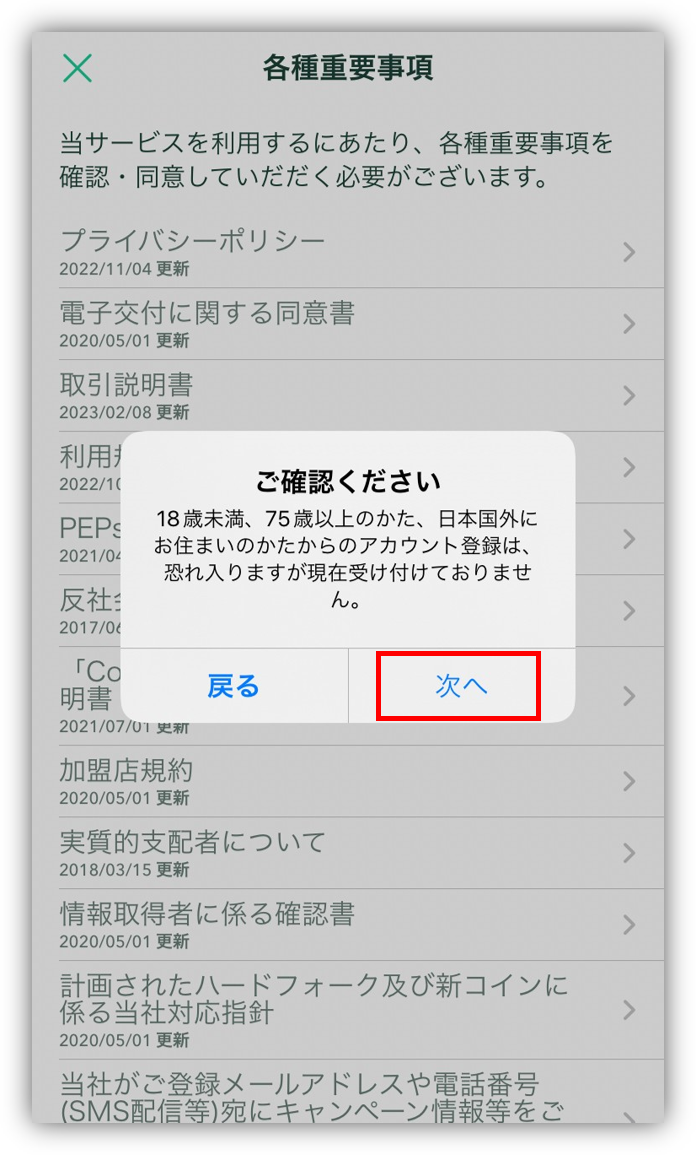
各種重要事項の内容を確認し、「同意する」をタップします。
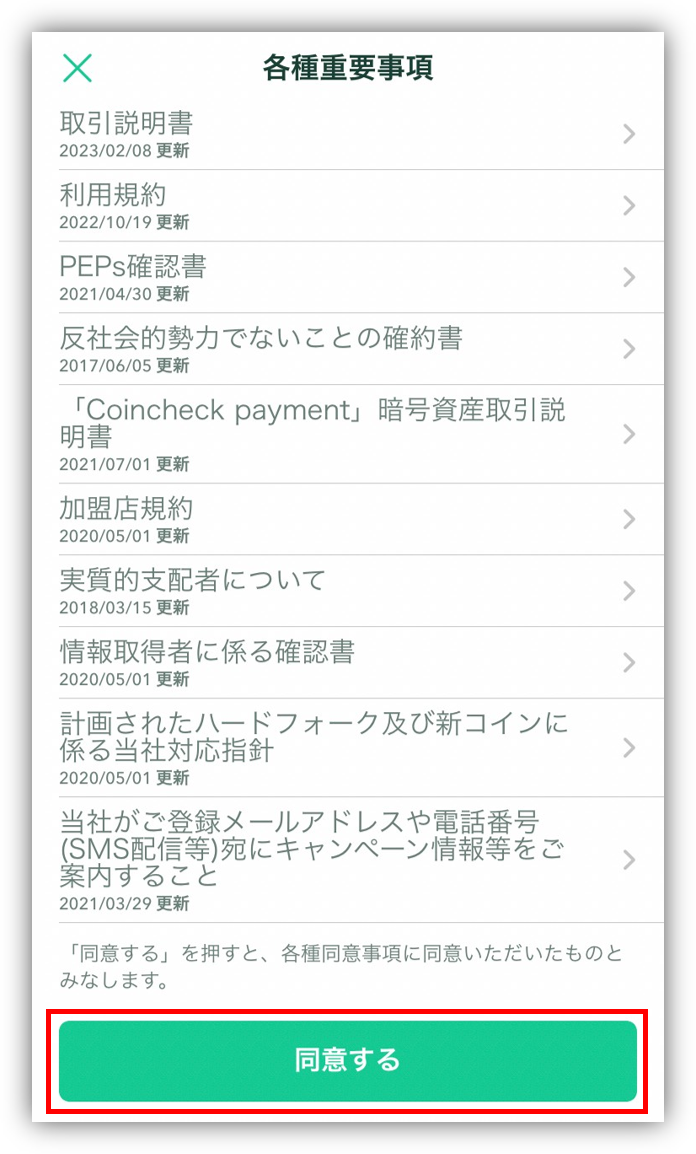
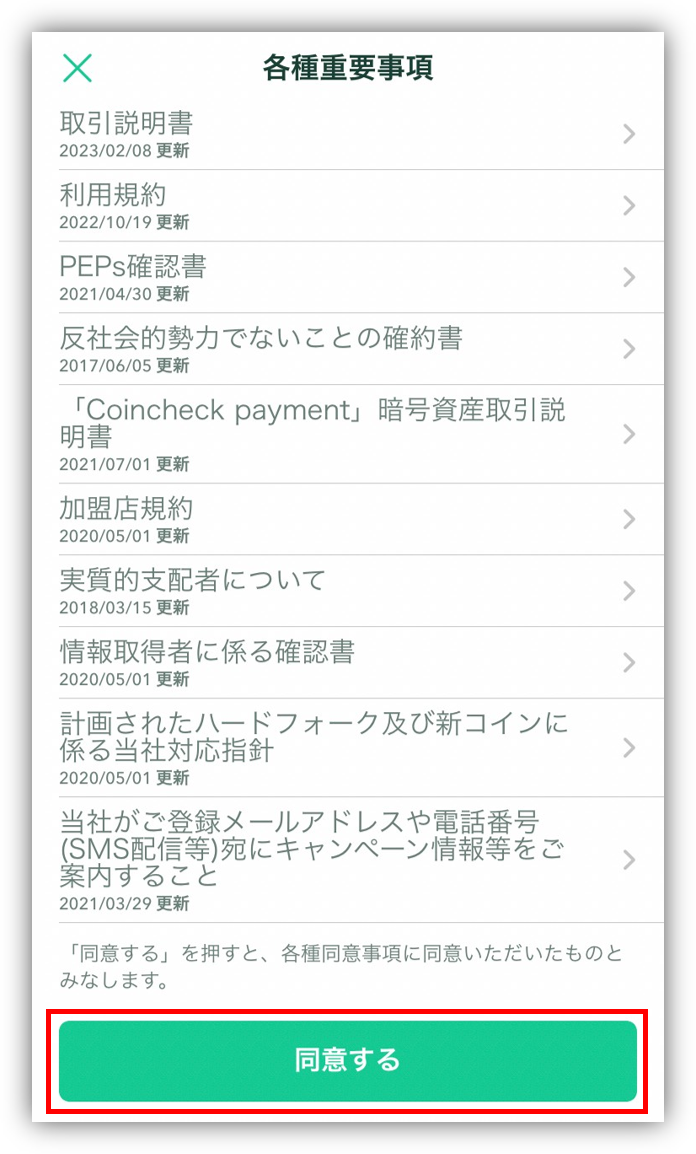
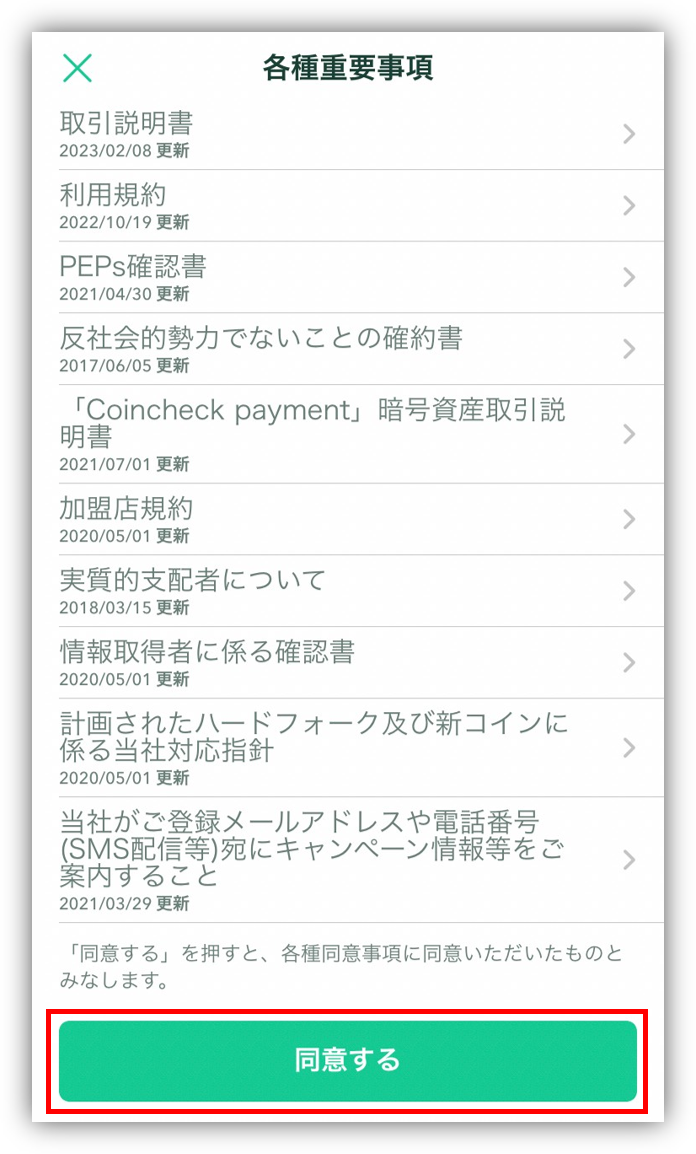
もう一度、同意するか聞かれるので「同意する」をタップします。
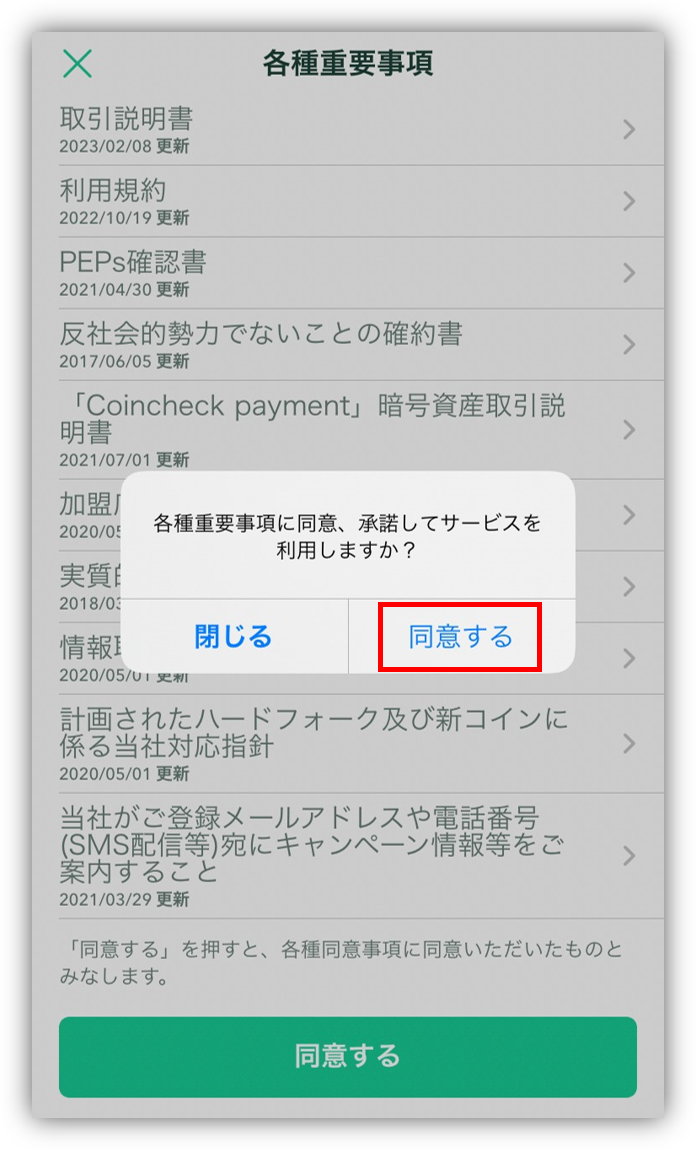
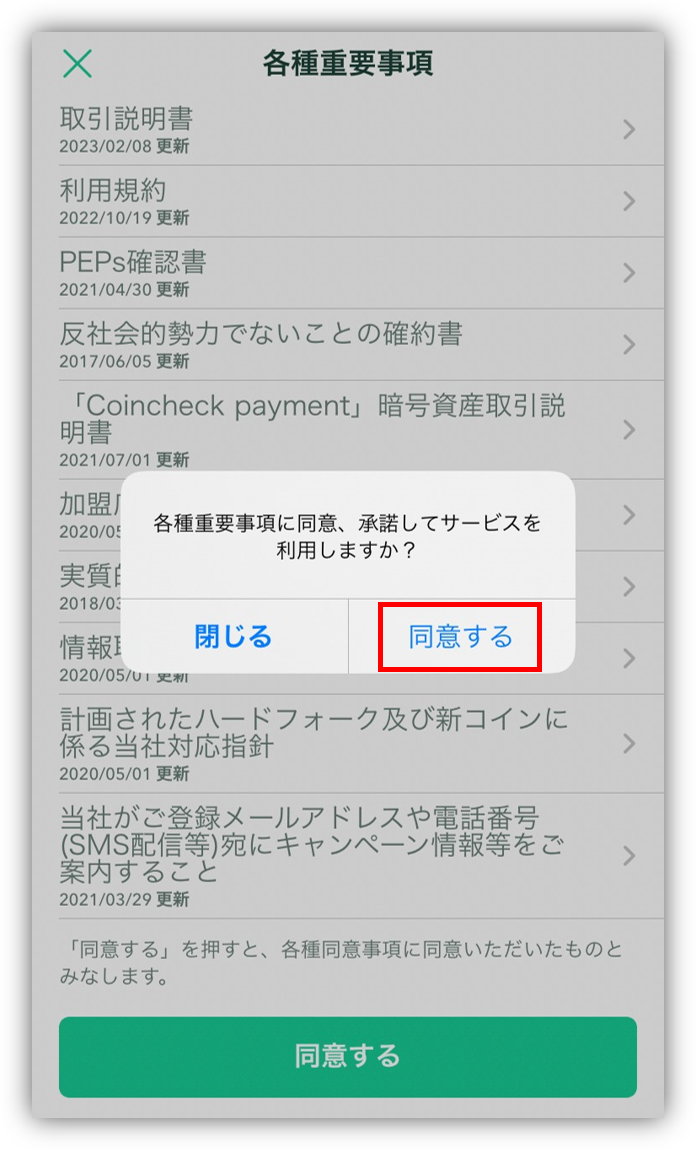
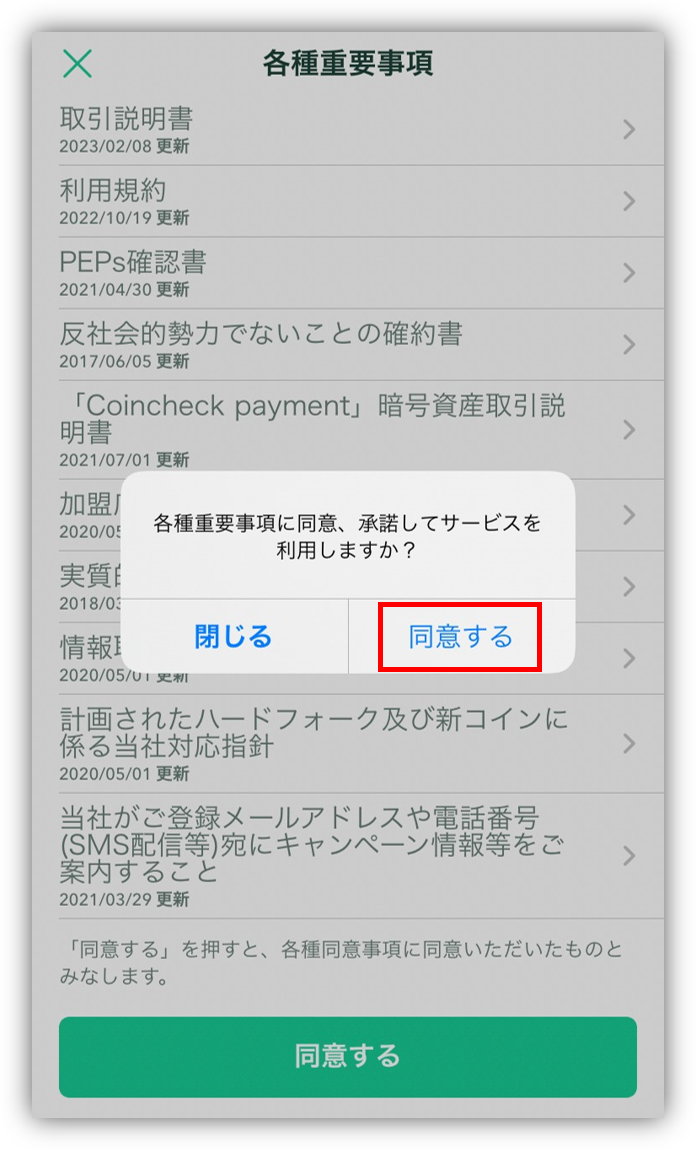
ステップ④:本人確認
本人確認は、以下の3つ作業をしていきます。
「電話番号確認」をタップして、本人確認を進めていきましょう!



電話番号の確認
電話番号を入力し、「次へ」をタップします。
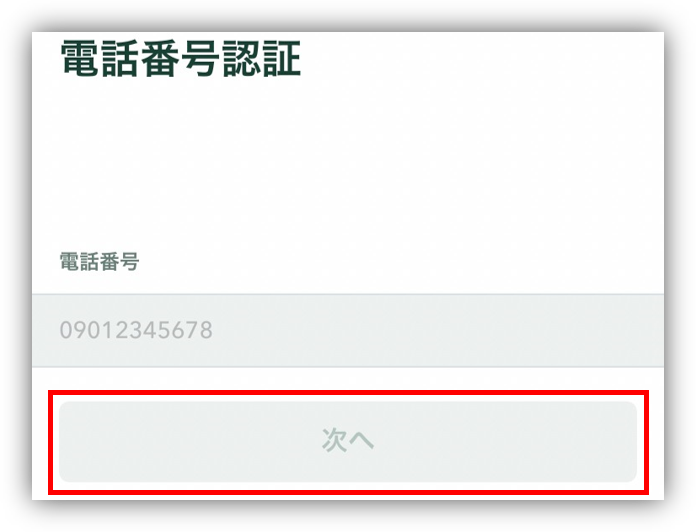
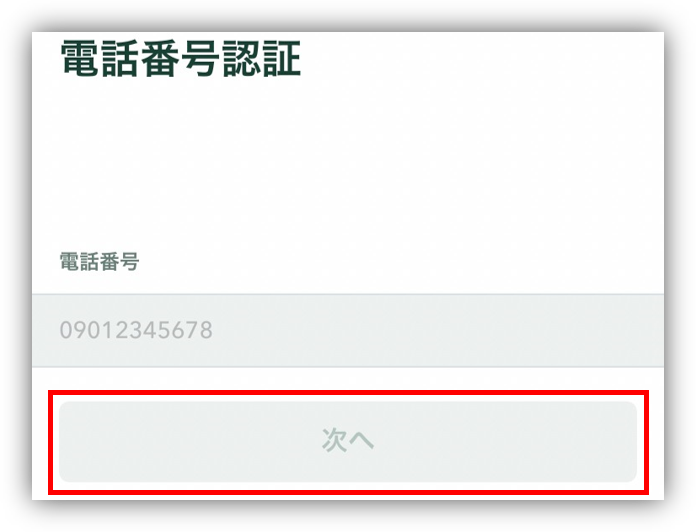
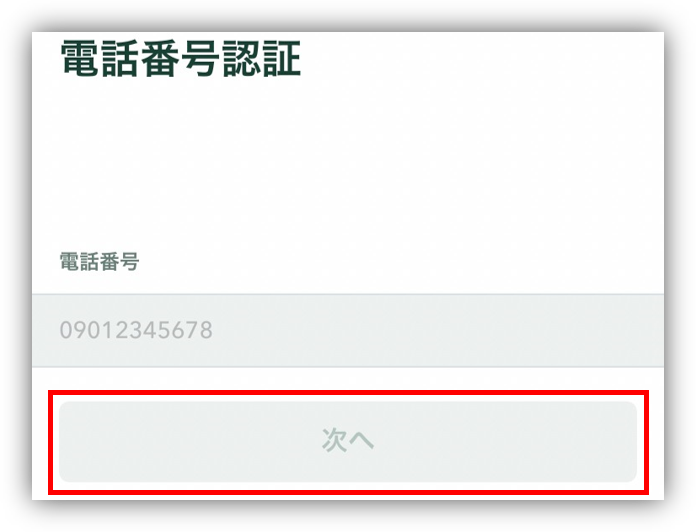
入力した電話番号のSMSに認証コードが送られてきます。
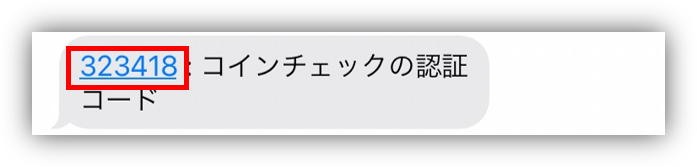
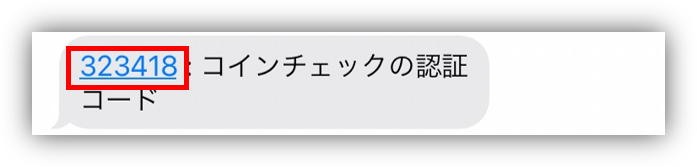
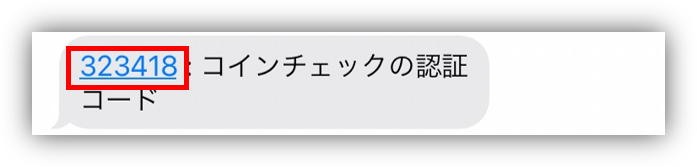
届いた認証コードを入力し、「認証」をタップしましょう。
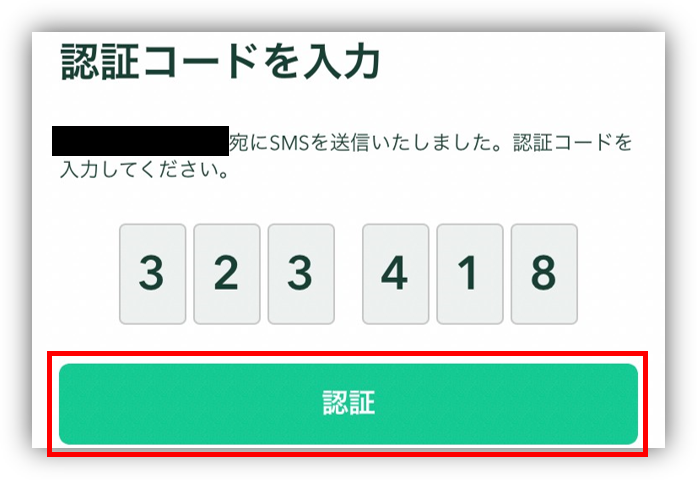
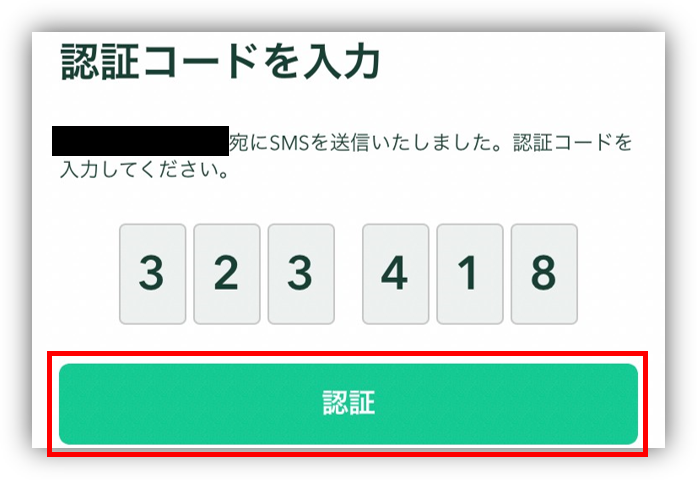
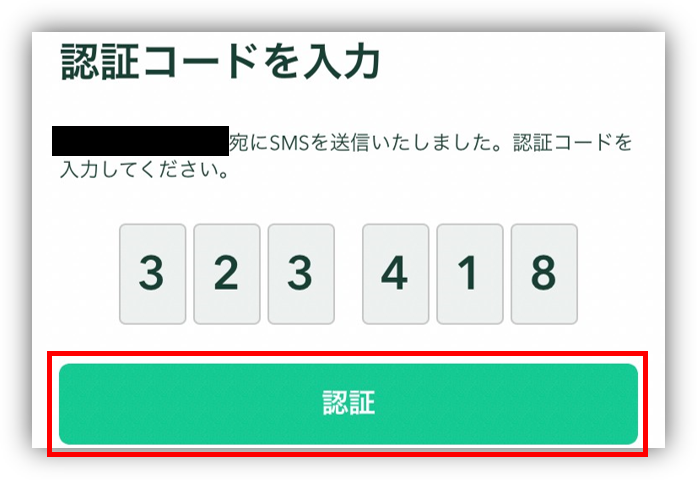




STEP 1にチェックマークがつきますよ!
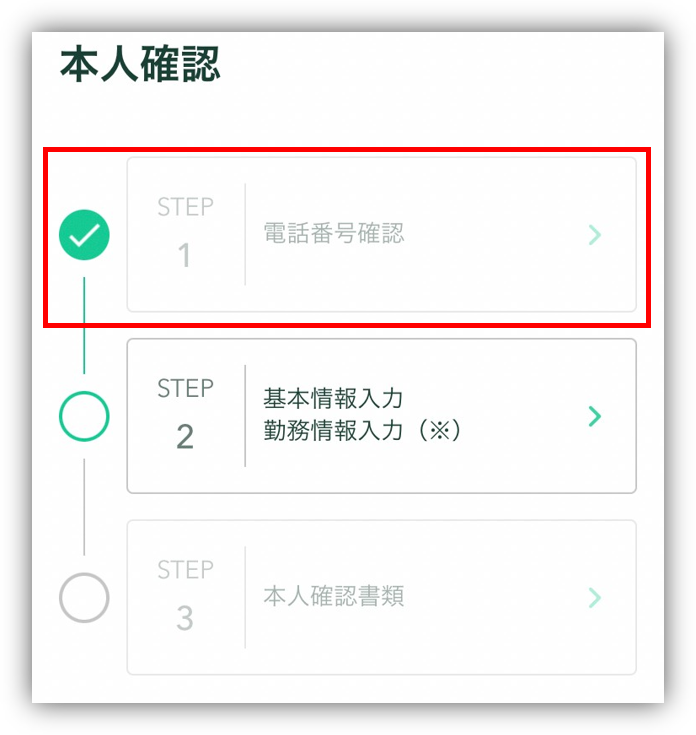
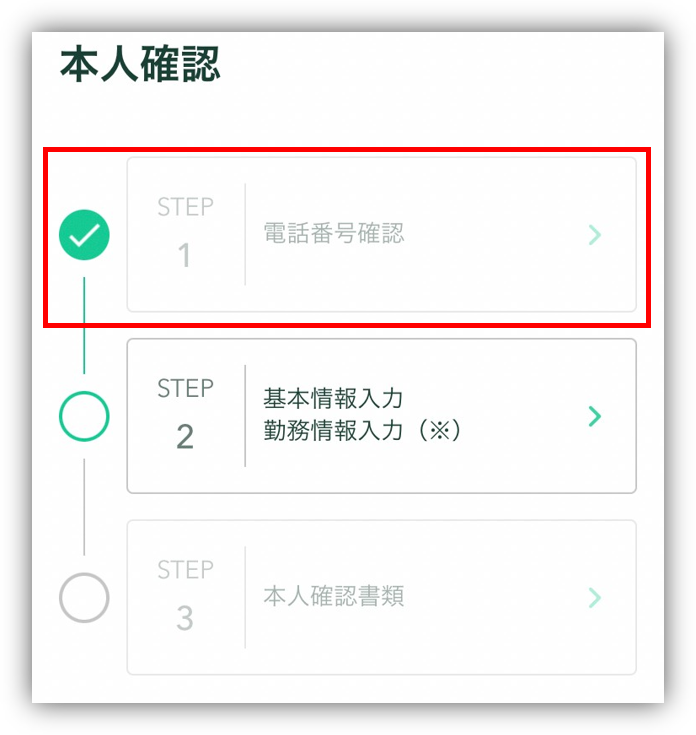
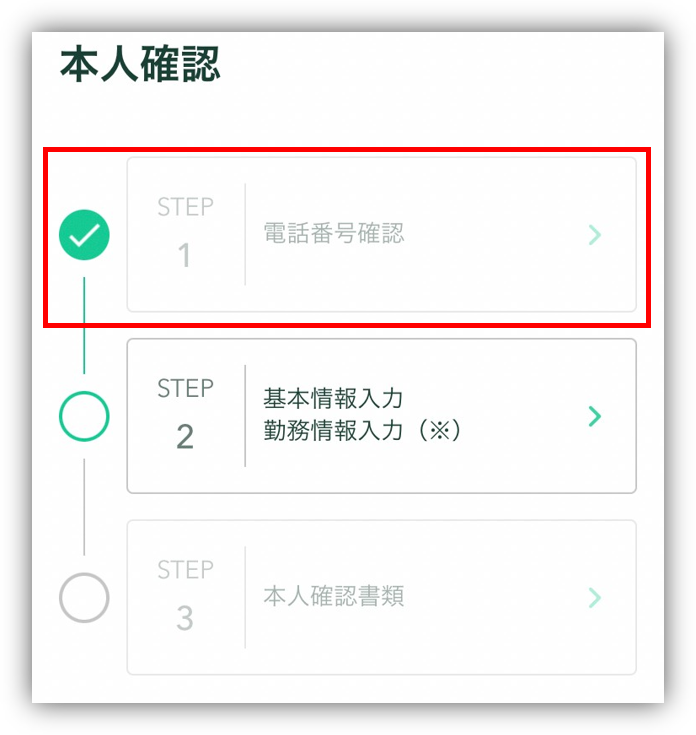
基本情報入力・勤務情報入力
続いて、基本情報と勤務情報の入力をしていきましょう。
氏名や生年月日などを入力していってください。




順番に入力していきます!
途中で表示される主な利用目的は「仮想通貨への投資のため」、外国PEPsに該当しますか?は「該当しない」にチェックしてください。
すべての入力が完了したら、「次へ」をタップします。
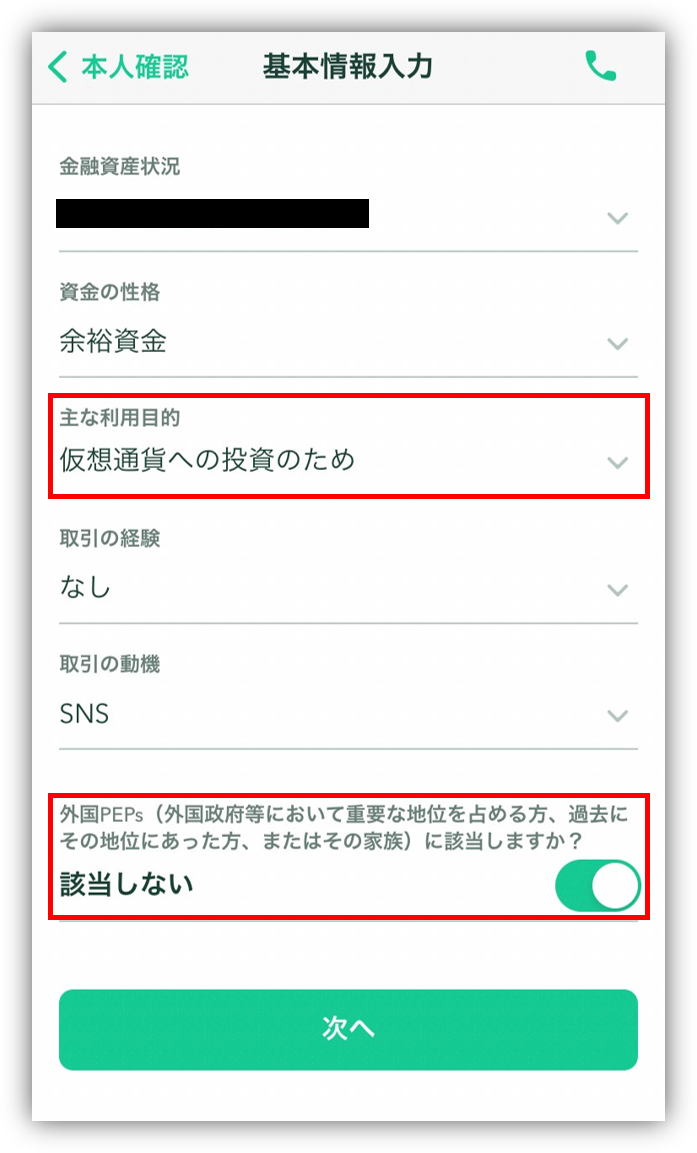
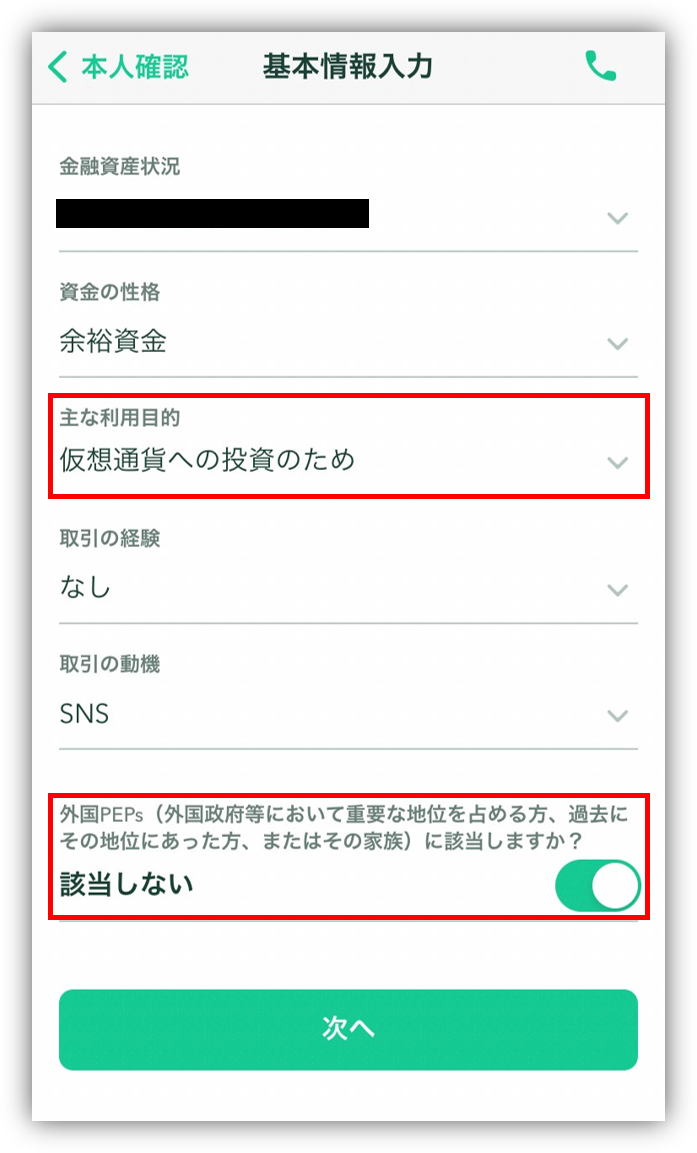
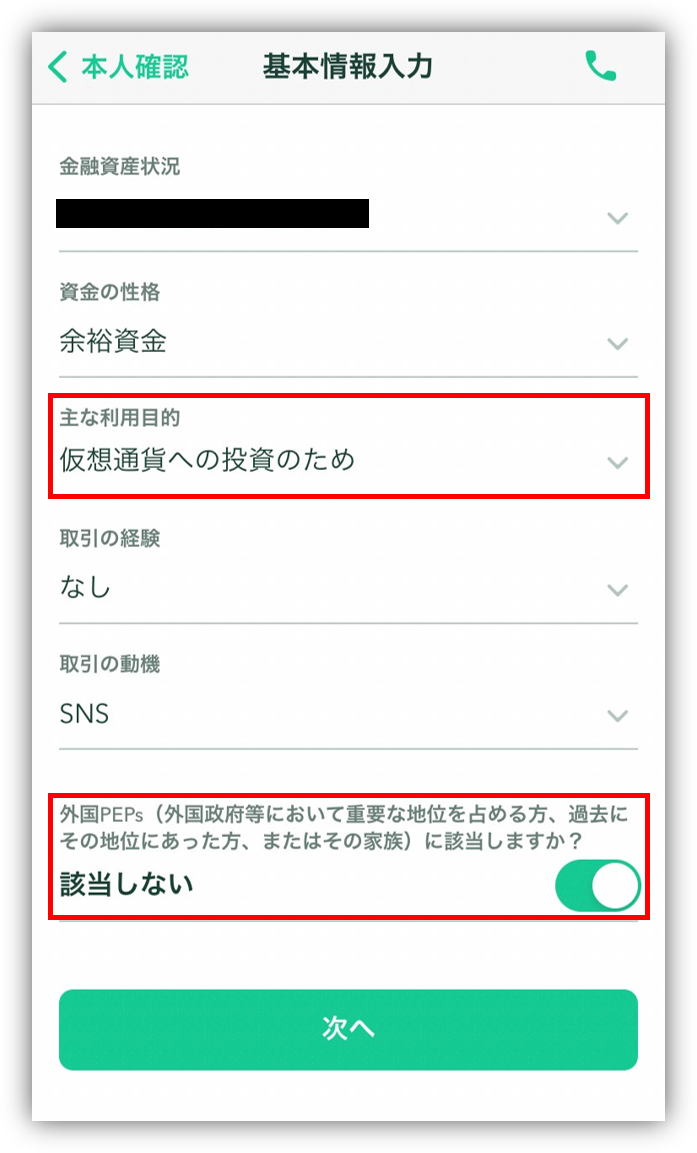
入力内容の確認の画面に切り替わります。
入力内容は、この後に提出する本人確認書類と内容が一致している必要があります。




入力内容に誤りがないかしっかり確認!
問題がなければ「確認して次へ」をタップします。
本人確認情報を提出の画面が表示されるので、「提出」をタップしてください。
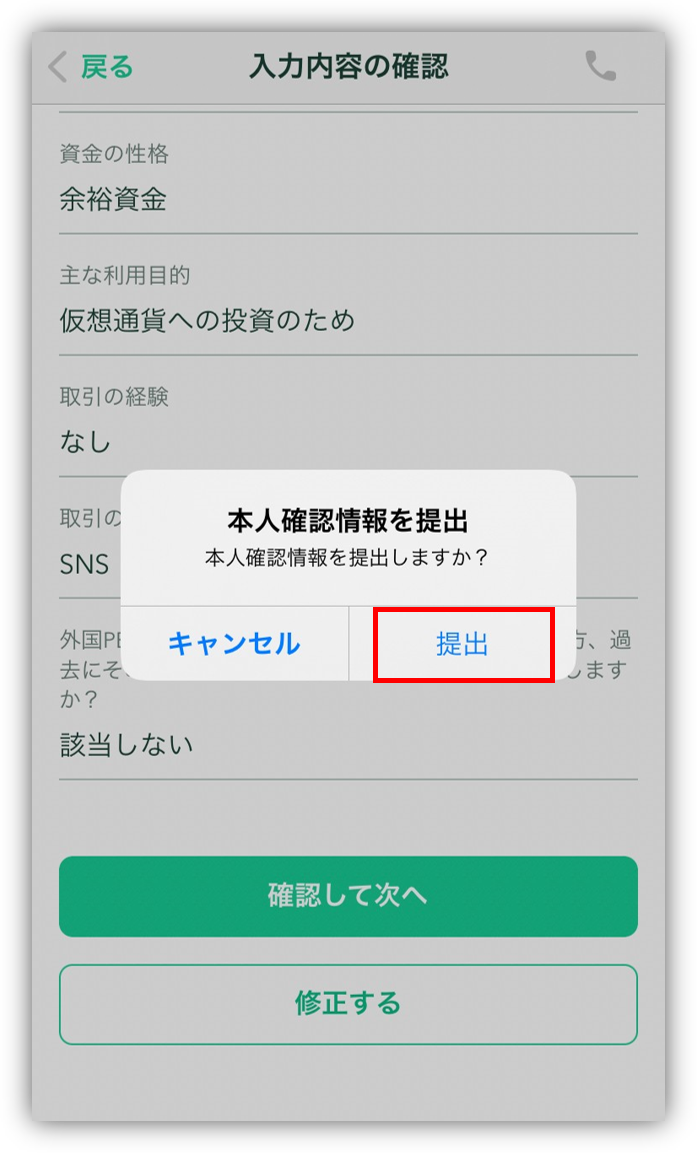
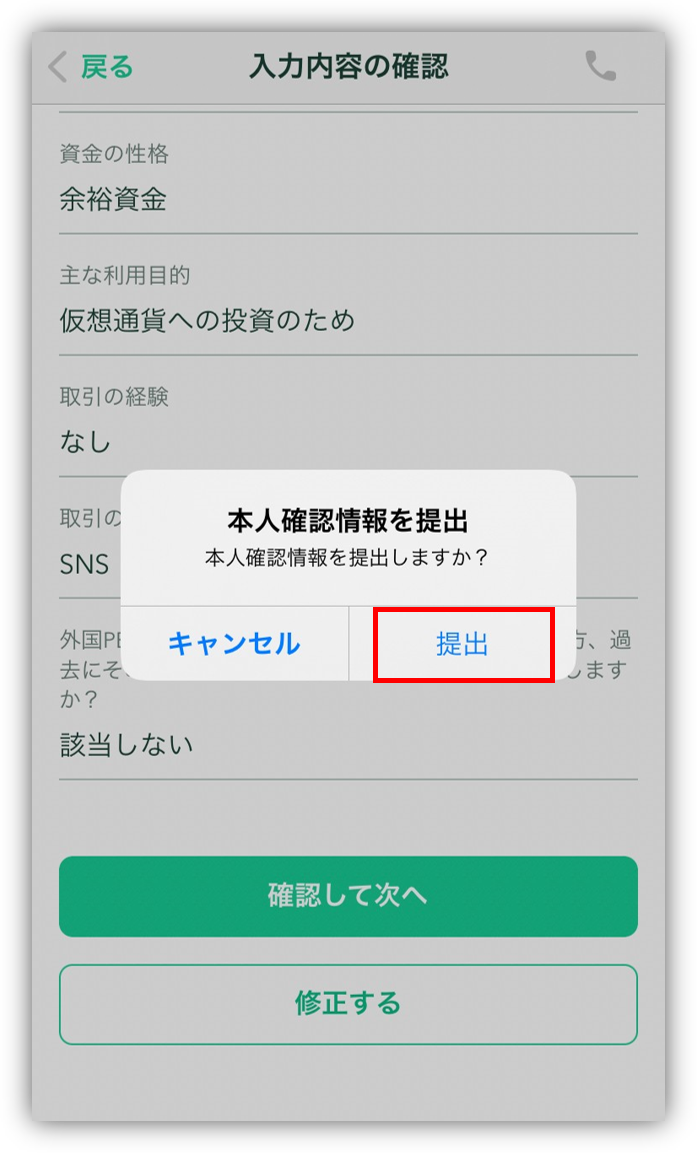
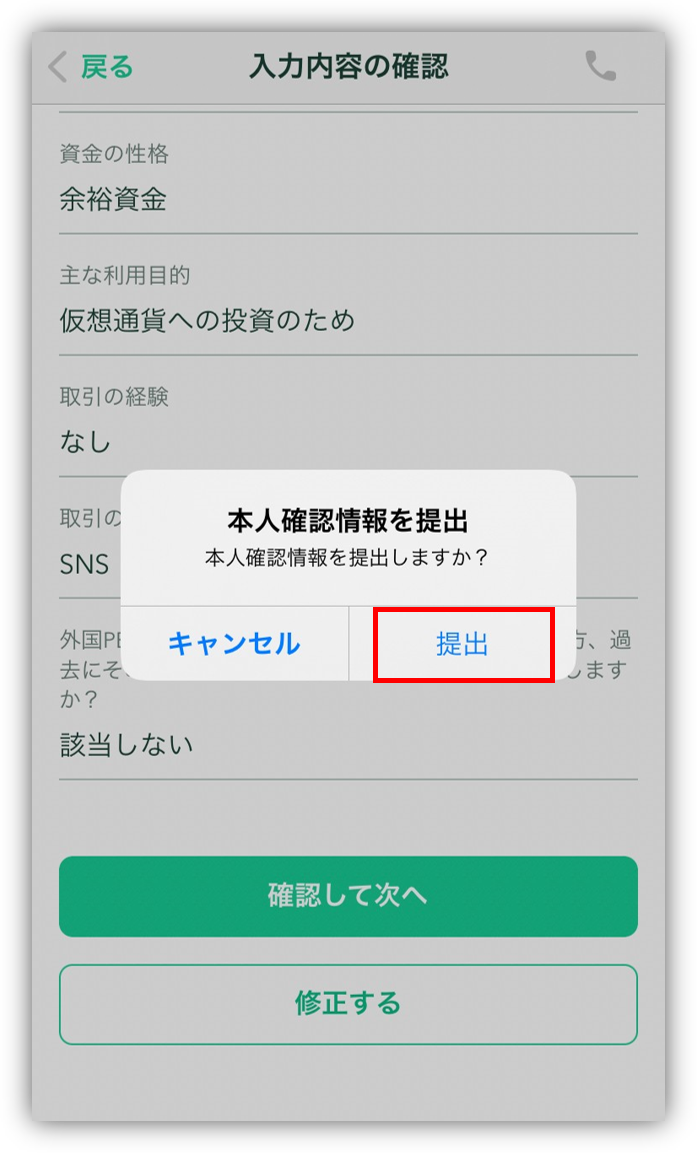




STEP 2にチェックマークがつきます!
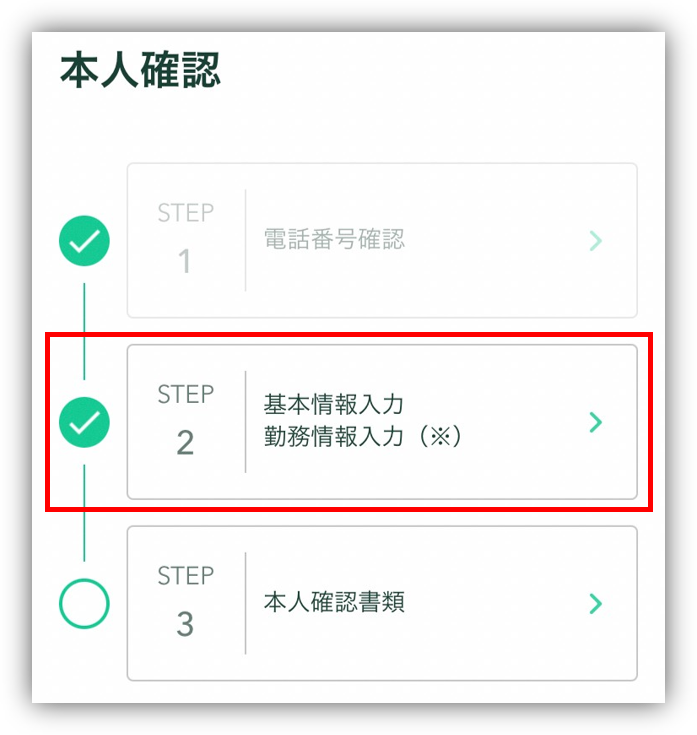
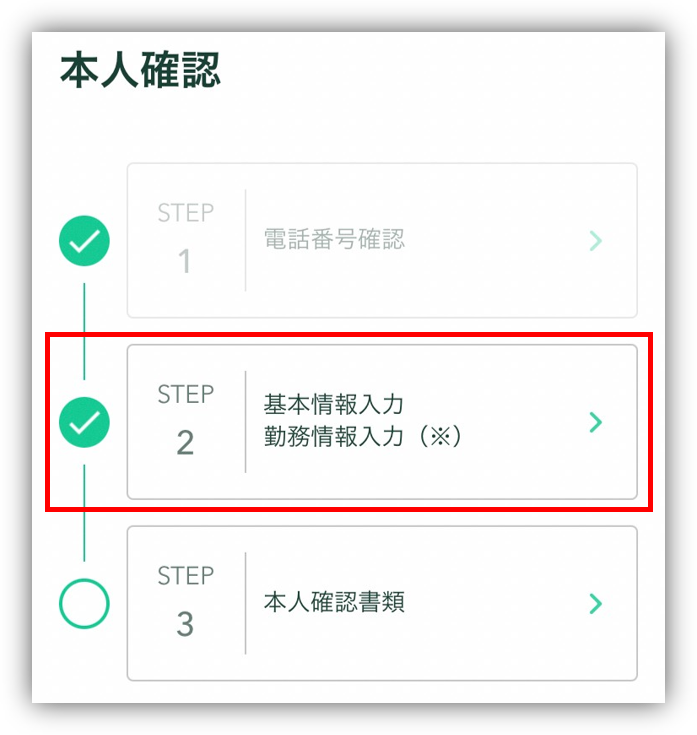
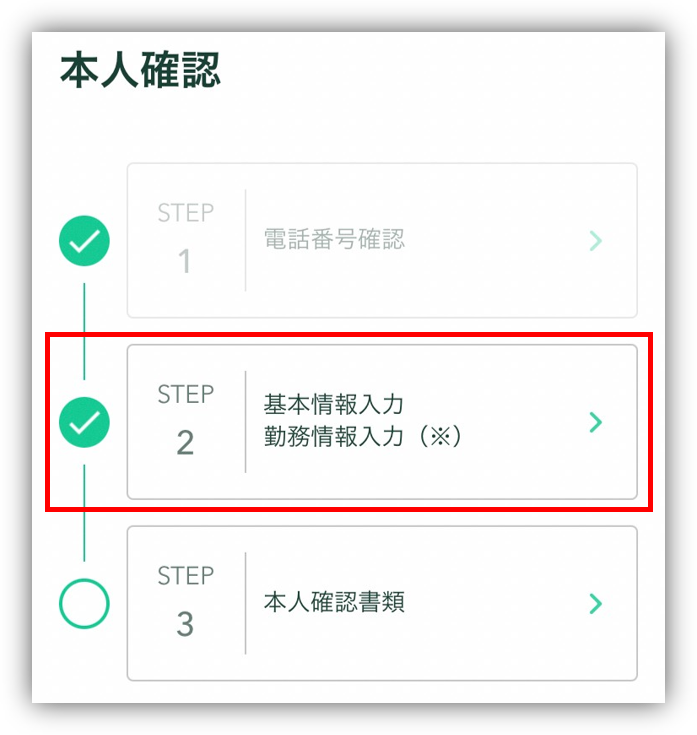
本人確認書類の提出
最後に本人確認書類の提出をしていきます。
手元にある本人確認書類の中で好きなものを選び、「はい」をタップします。
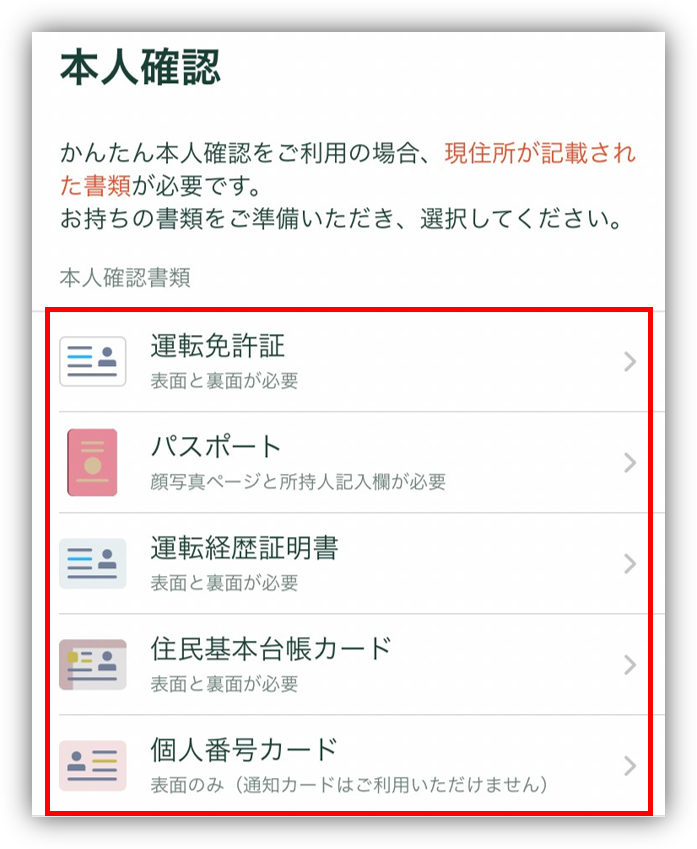
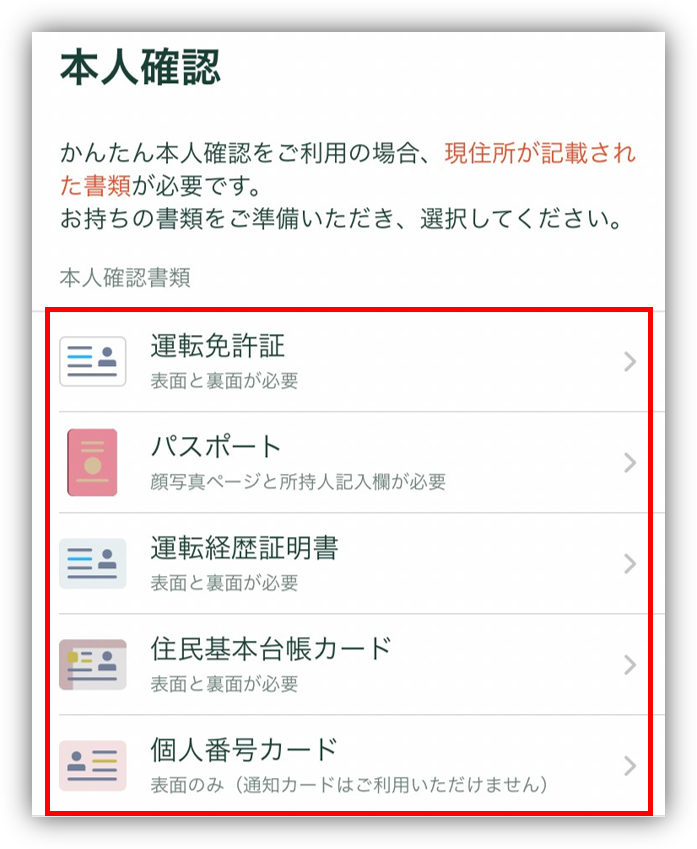
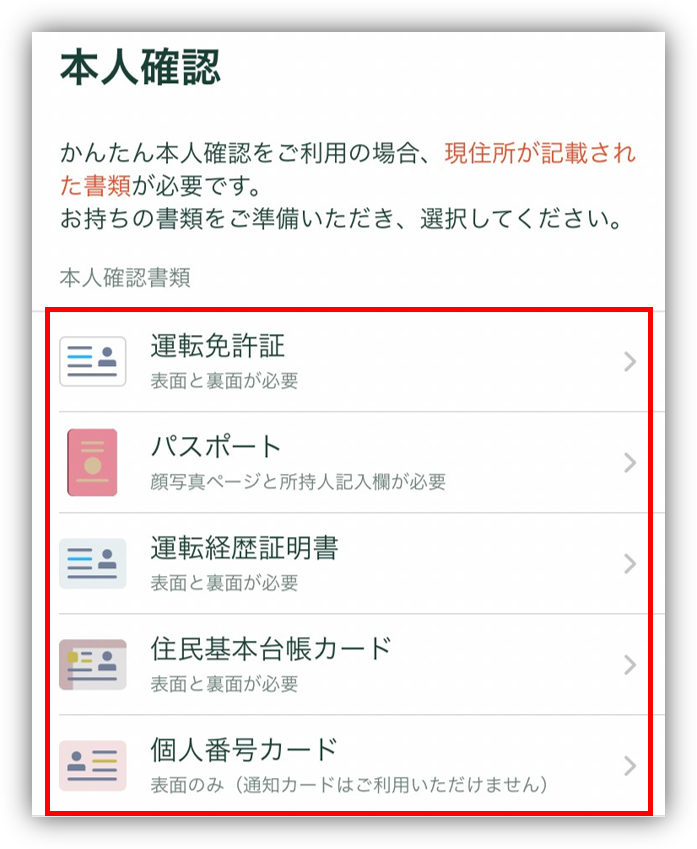
本人確認書類提出に関するメールが送信されるので、「メールアプリを起動」をタップしてください。
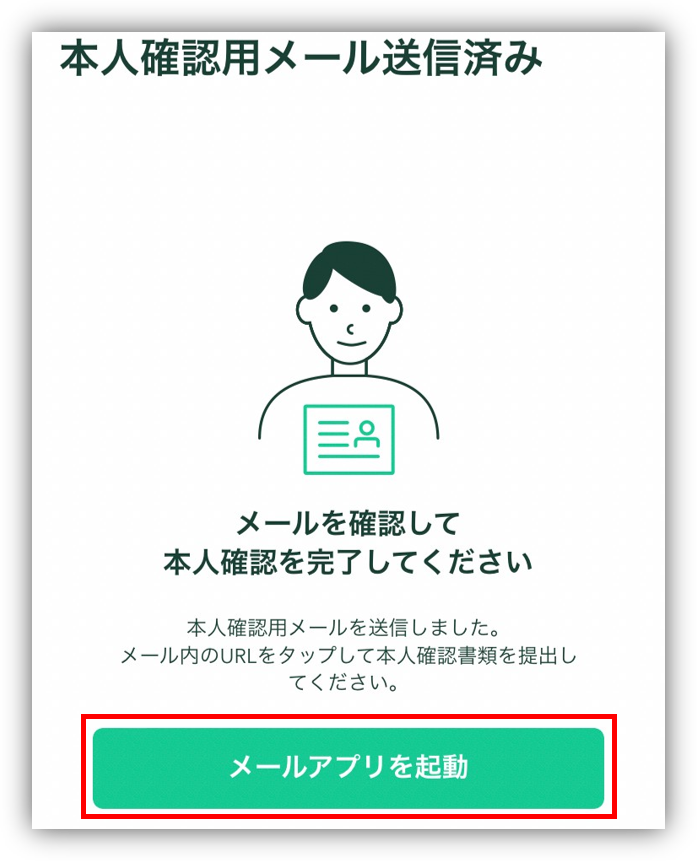
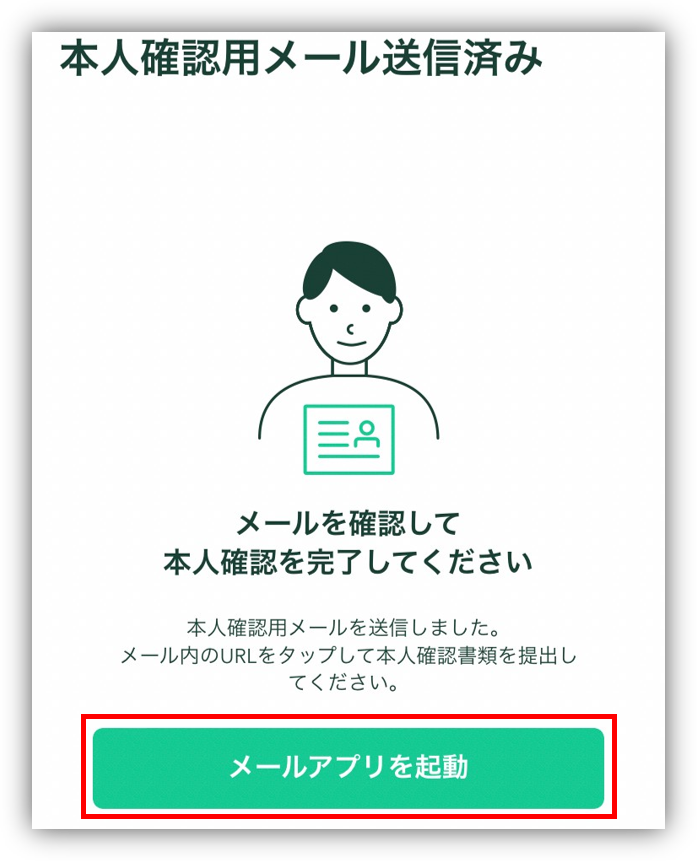
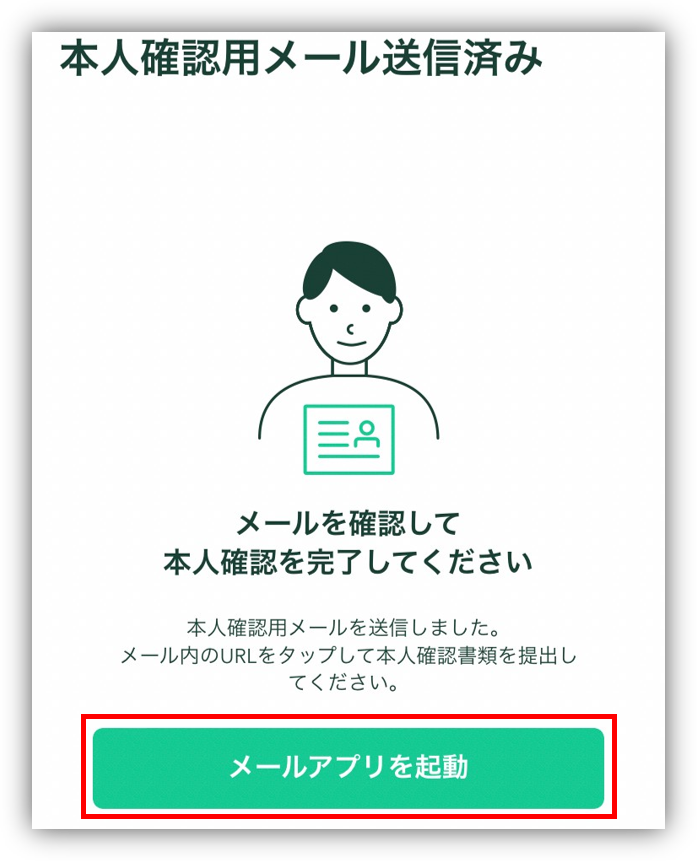
届いたメールのリンクをタップします。
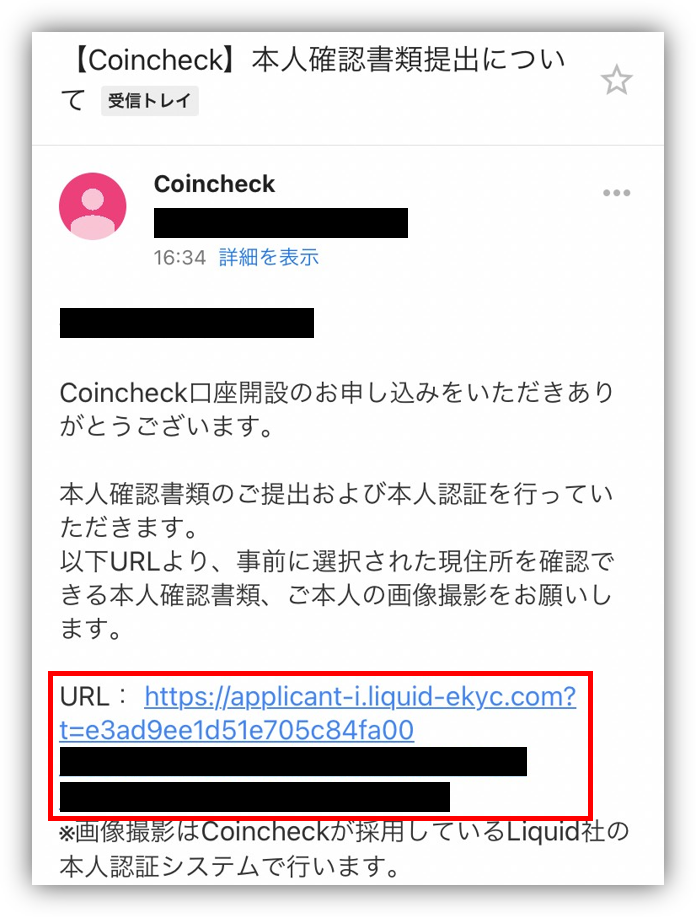
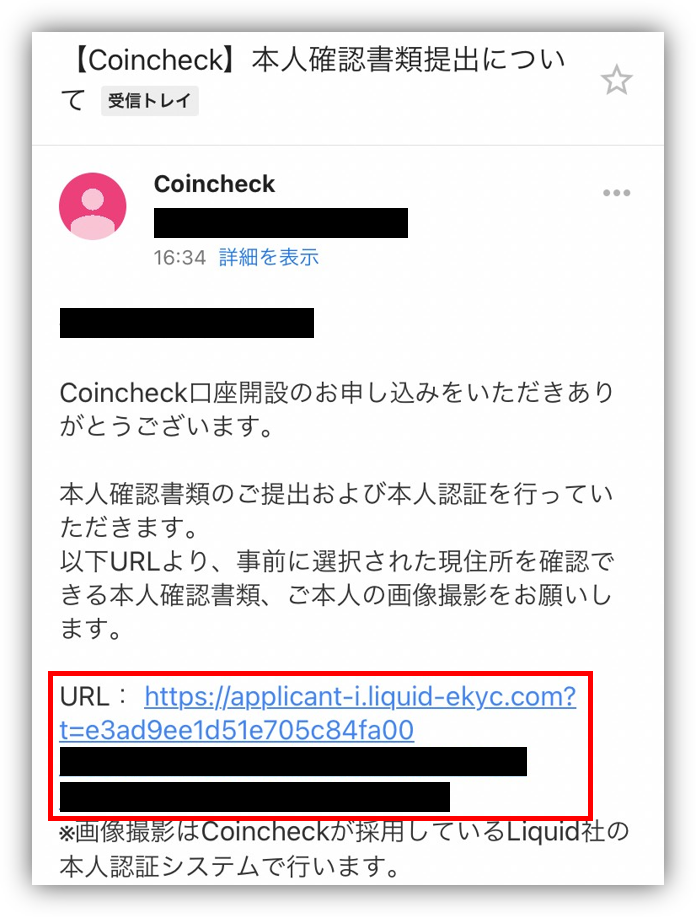
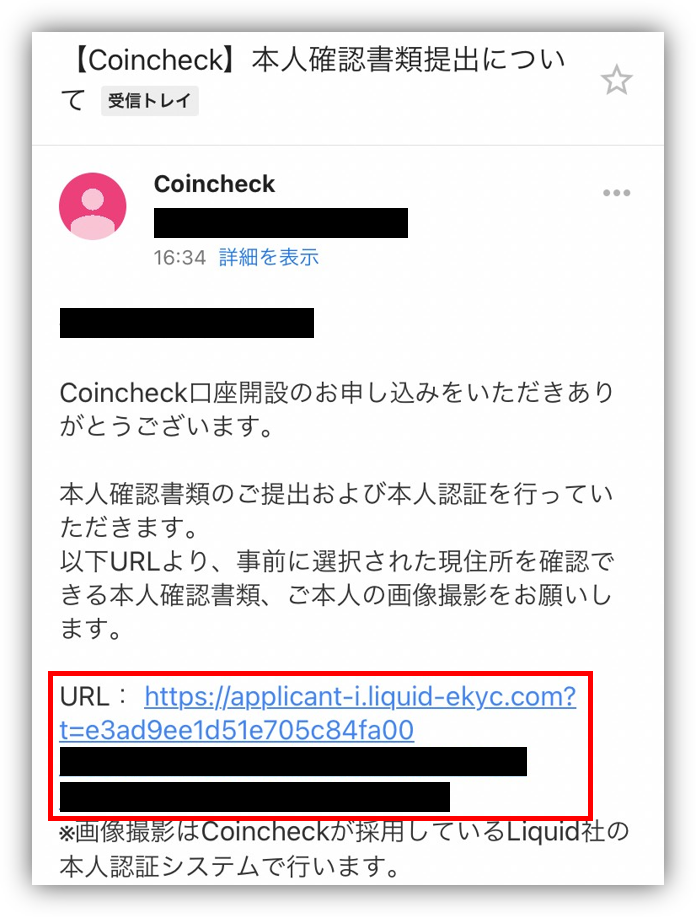
ここからは、Liquid社が提供するシステムの指示に従い、本人確認の作業を進めていきます。




システム上でとても丁寧に説明してくれますので、指示に従って進めて行きましょう!
インターネットのカメラをオフにしている場合は、顔写真の撮影ができません。
iPhoneの方は設定アプリからSafari→カメラと進み、許可にチェックを入れれば、カメラが使えるようになります。




書類と自分の顔の写真をアップロードすれば、本人確認の作業は終わり!STEP 3にチェックマークがつきます。
画面下に「現在確認中です」という表示が出てくるはずです。
コインチェックの本人確認が完了するまで、少し待ちましょう。
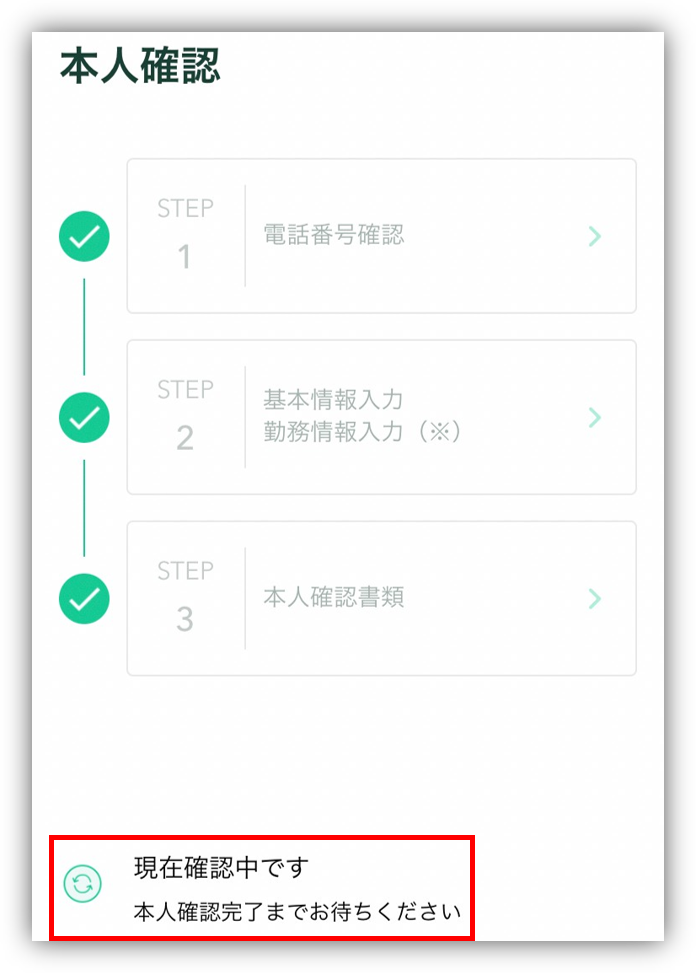
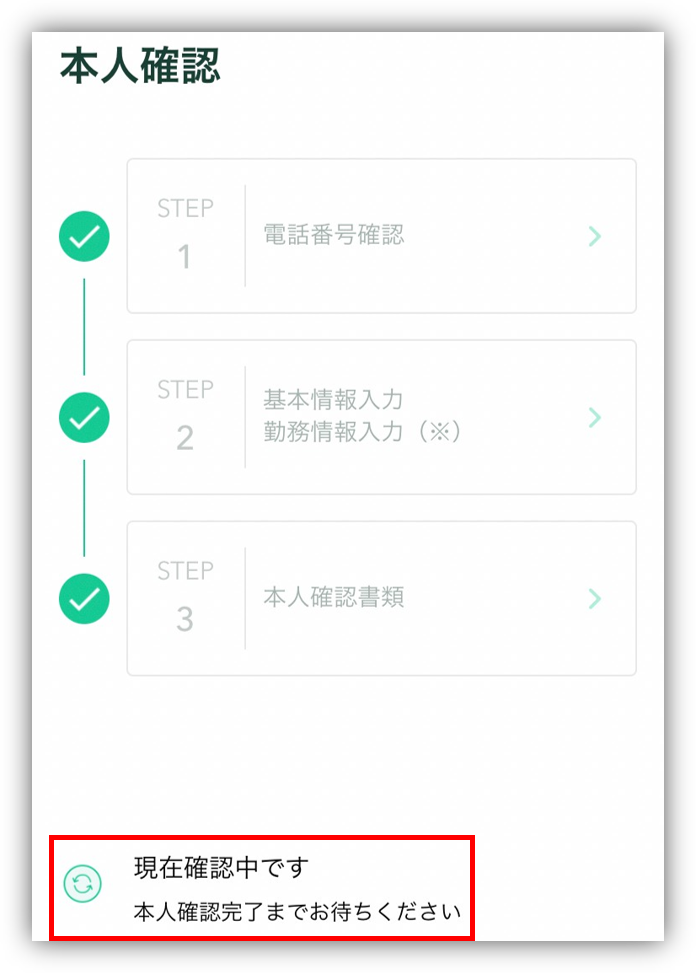
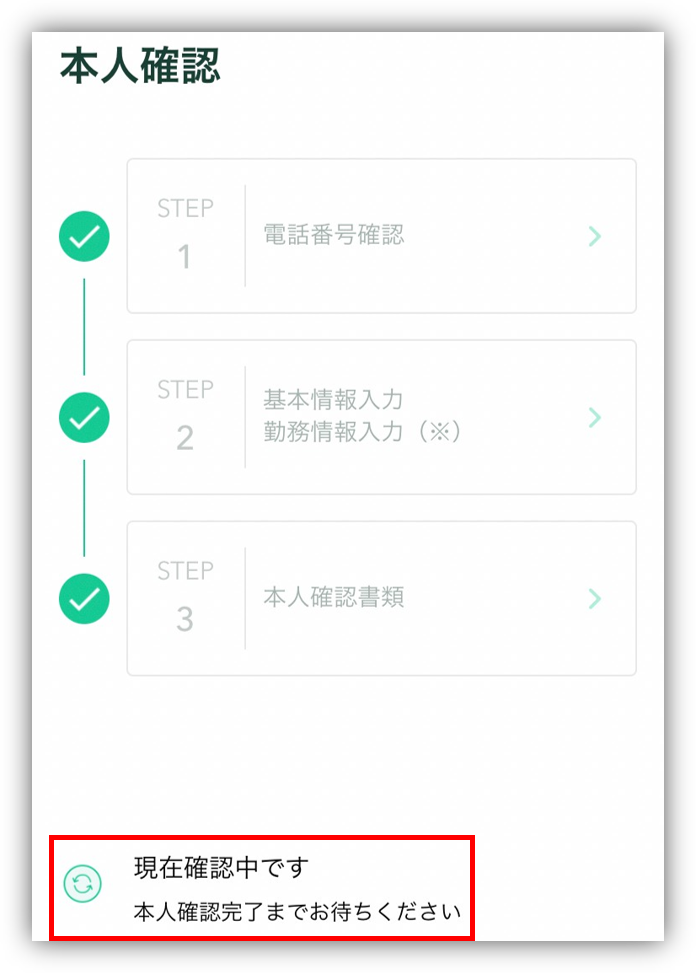




口座開設した日は日曜日だったけど、40分ほどで口座開設完了のメールが来たよ!
コインチェックから「口座開設完了のお知らせ」のメールが届いたら、無事コインチェックの口座が開設されたことになります。
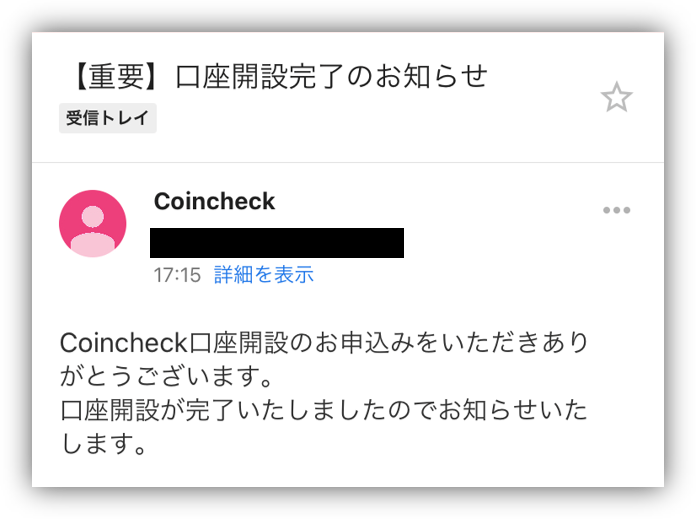
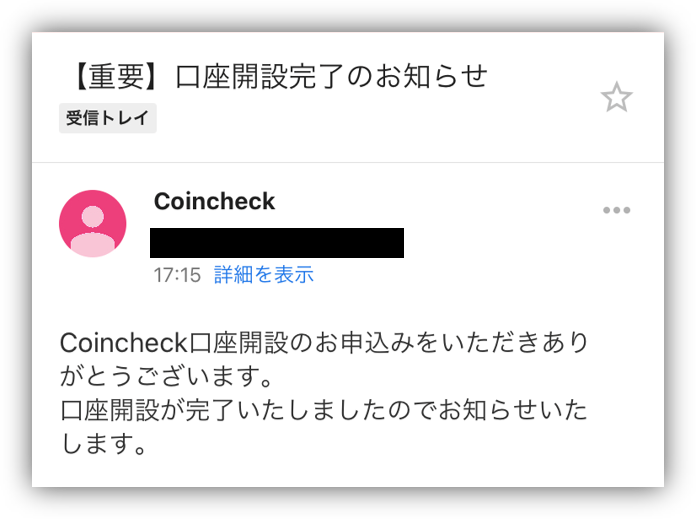
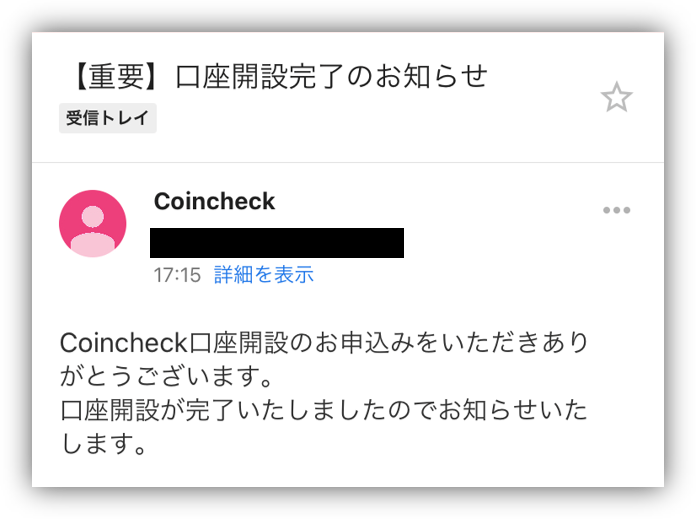




口座開設される前に、2段階認証の設定しよう!
ステップ⑤:2段階認証の設定
仮想通貨の取引を安全に行うために、2段階認証をするのがオススメです。




ハッキング被害を受けないように2段階認証は必須!
2段階認証の設定は、画面下の「本人確認 → 人のマーク(アカウント)」の順で進めていきます。
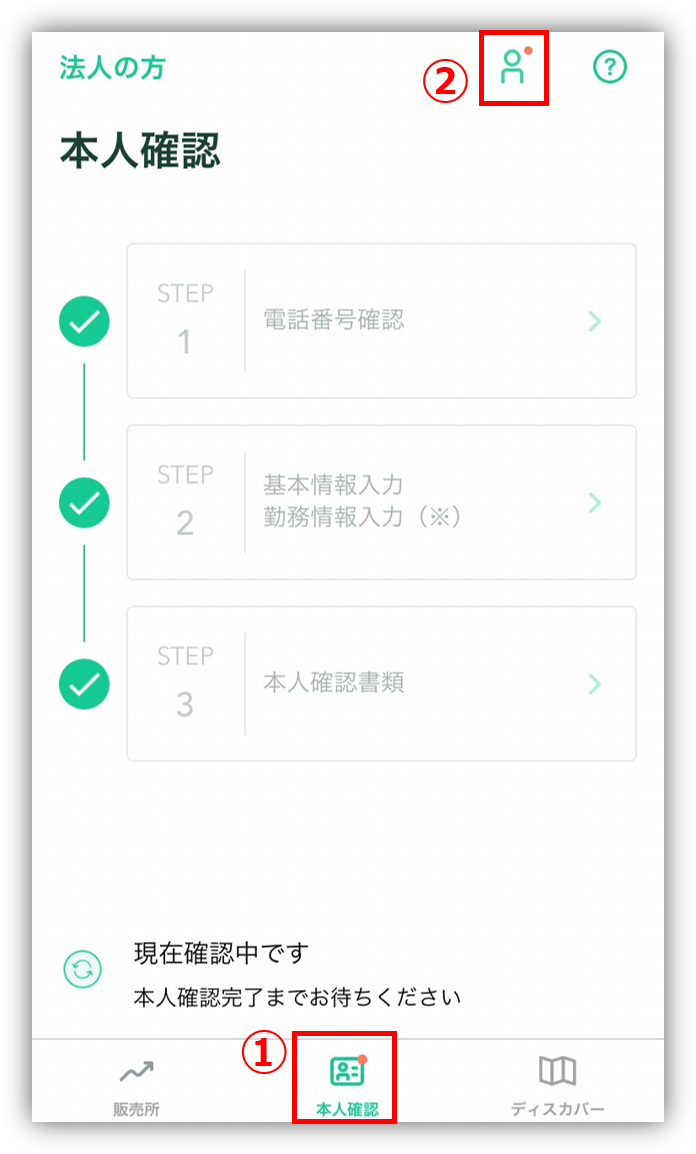
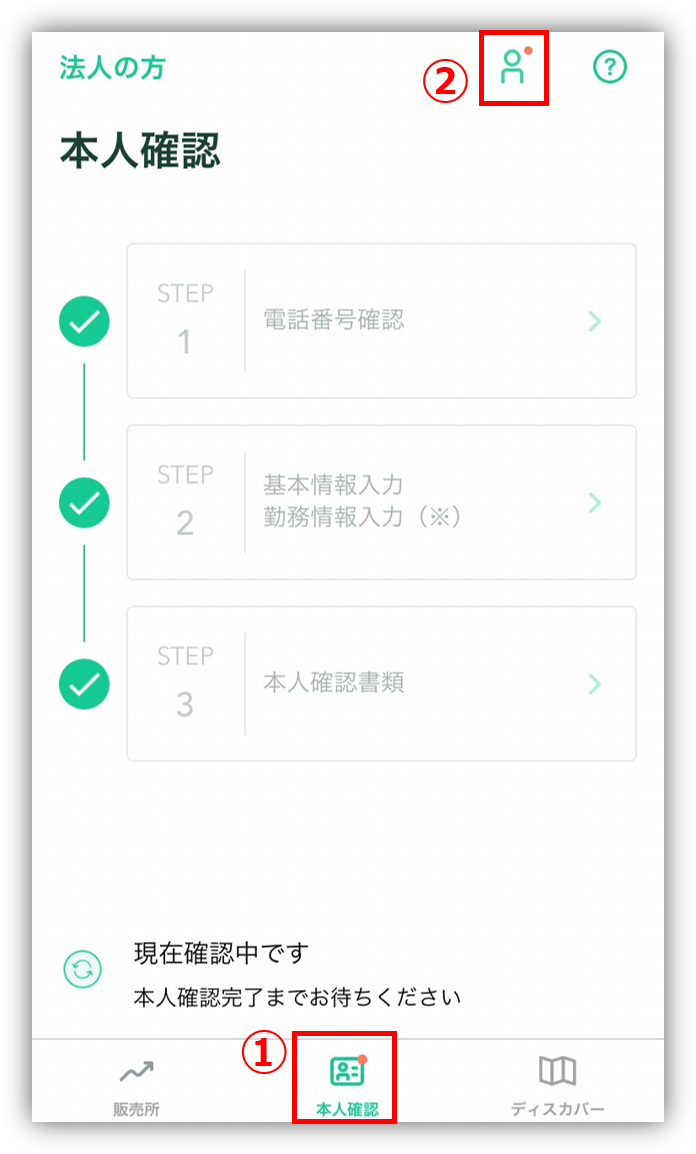
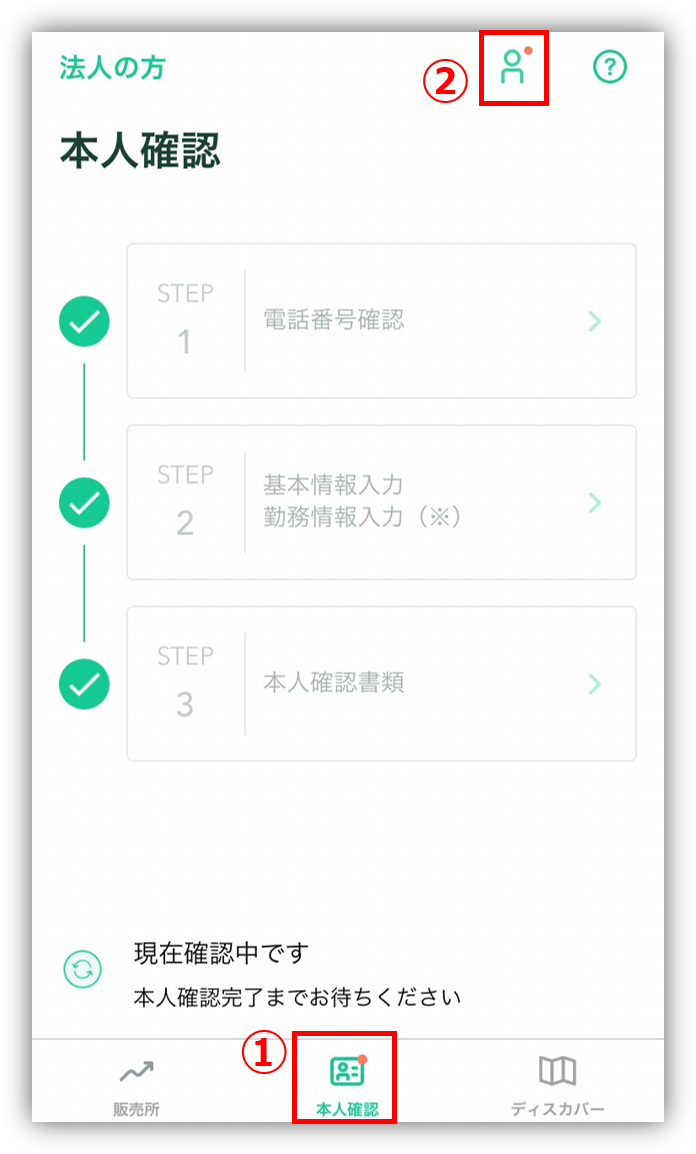
「2段階認証が未設定です」となっているので、タップしてください。
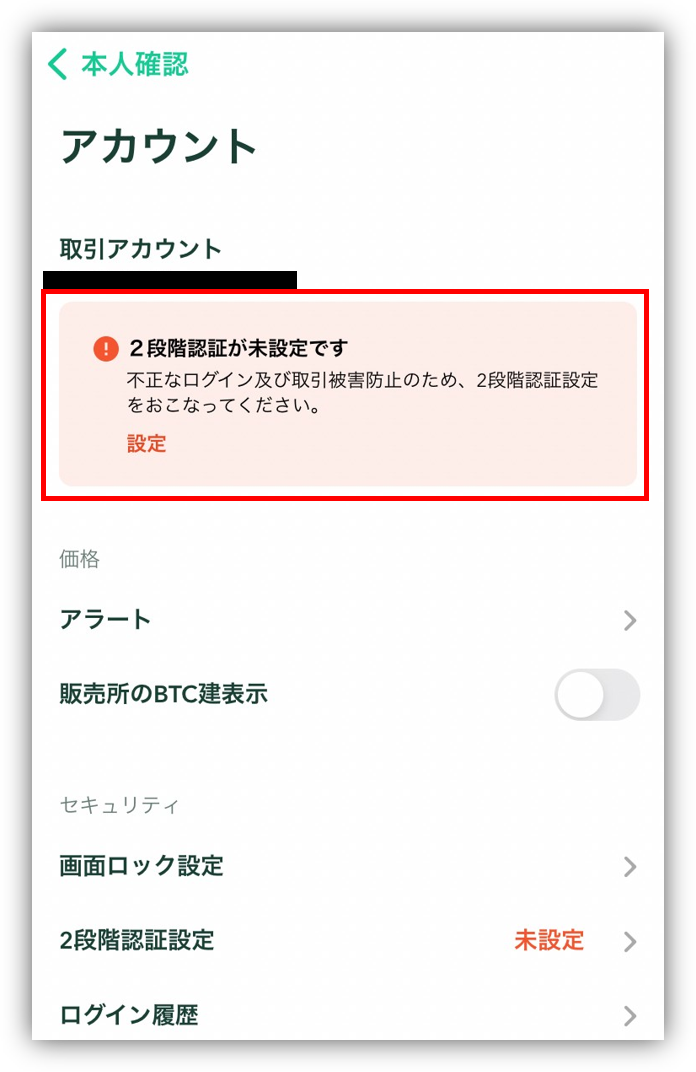
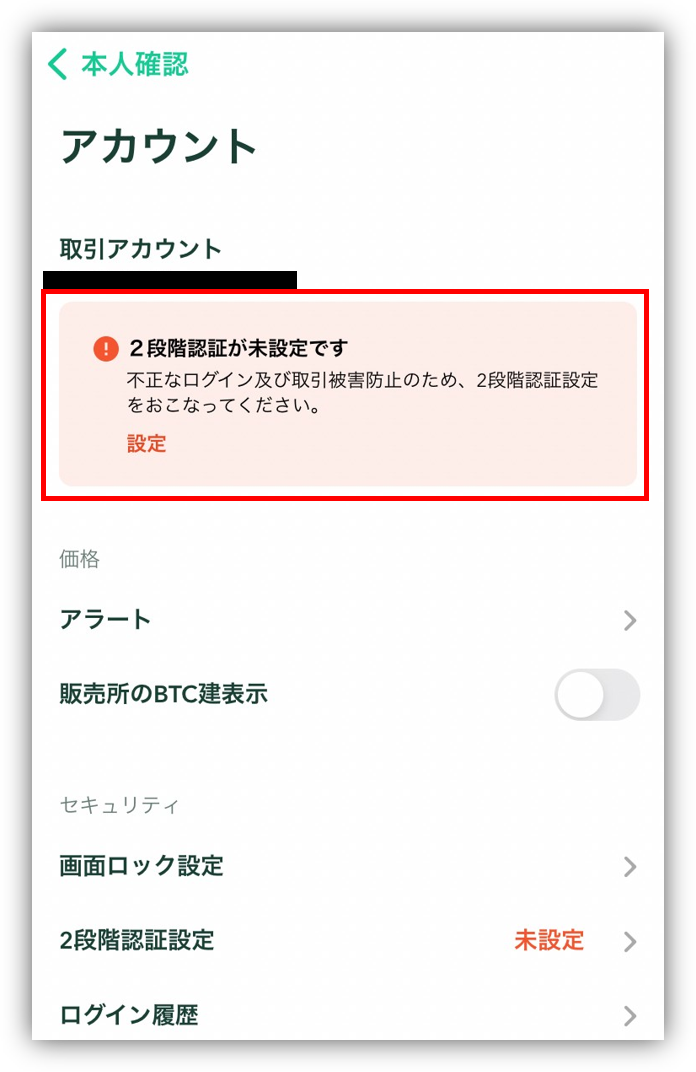
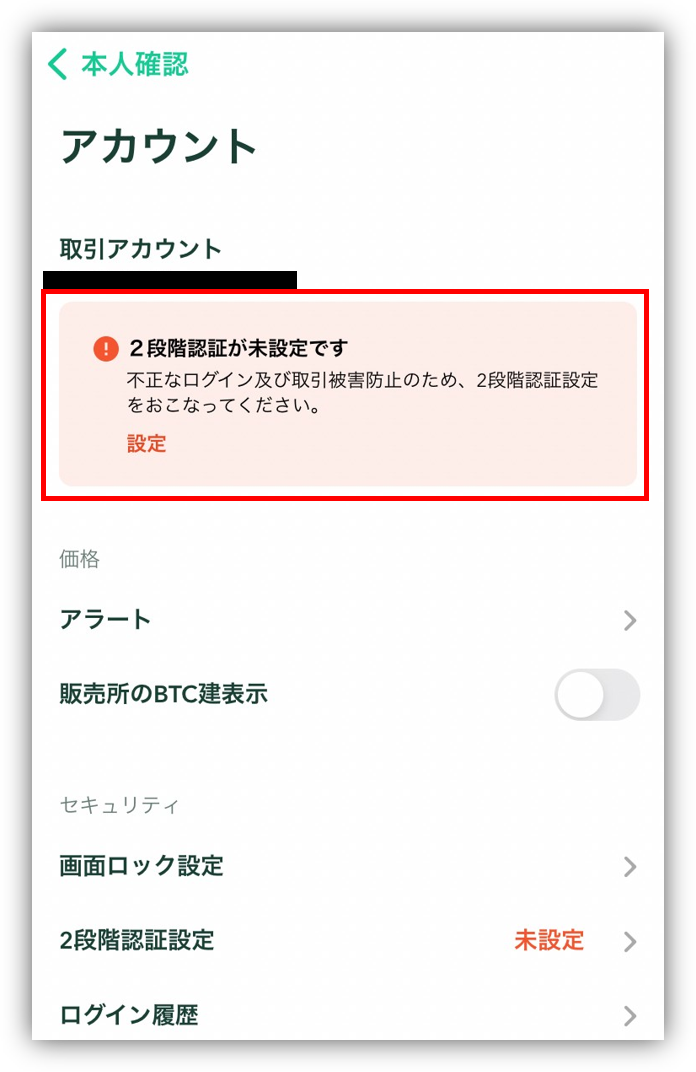
2段階認証設定の画面に切り替わるので、セットアップキーをコピーして「認証アプリを起動」をタップします。
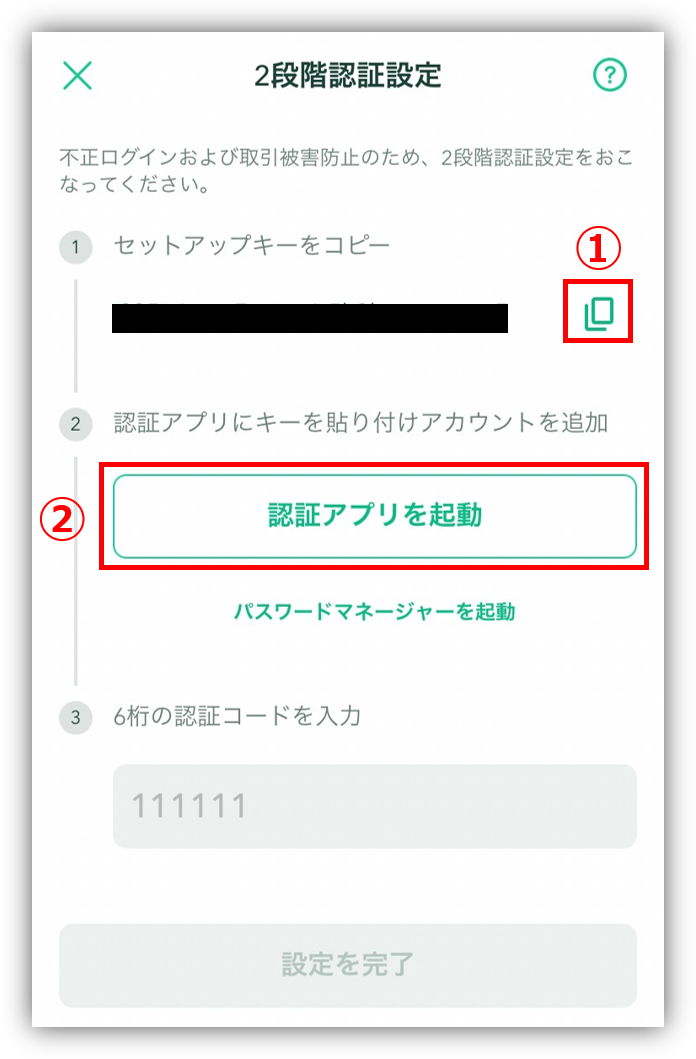
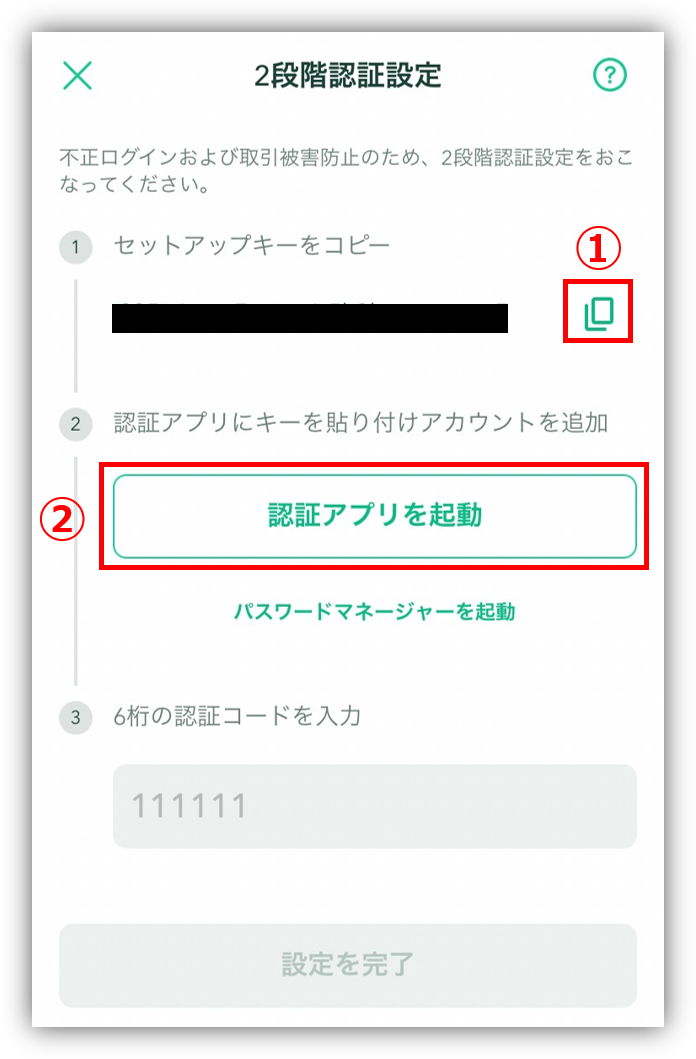
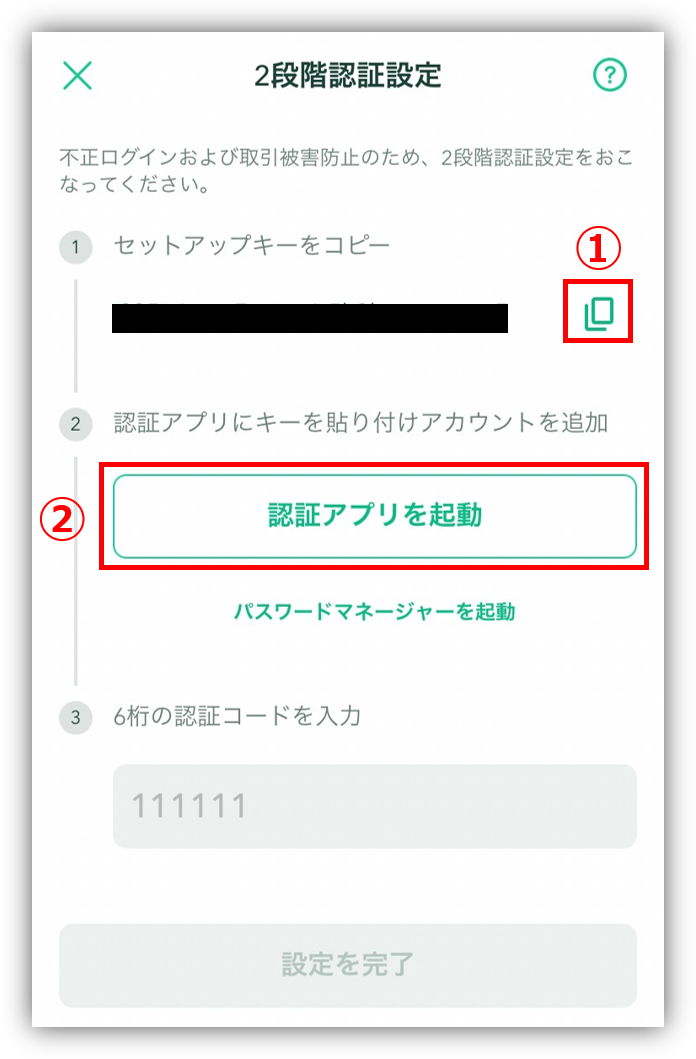
事前にインストールしておいた「Google Anthenticator」をタップしてください。
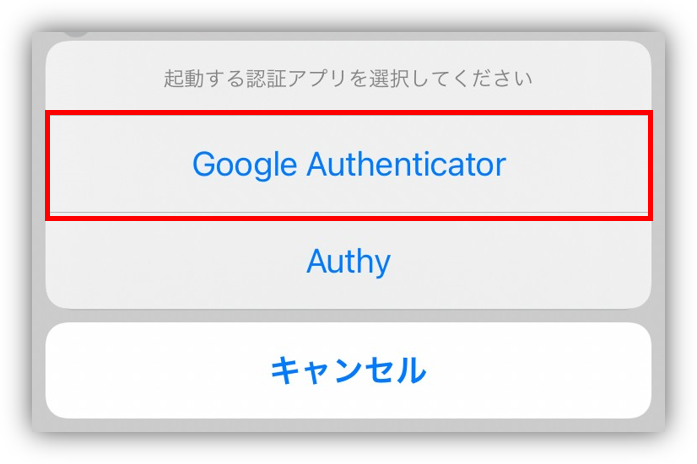
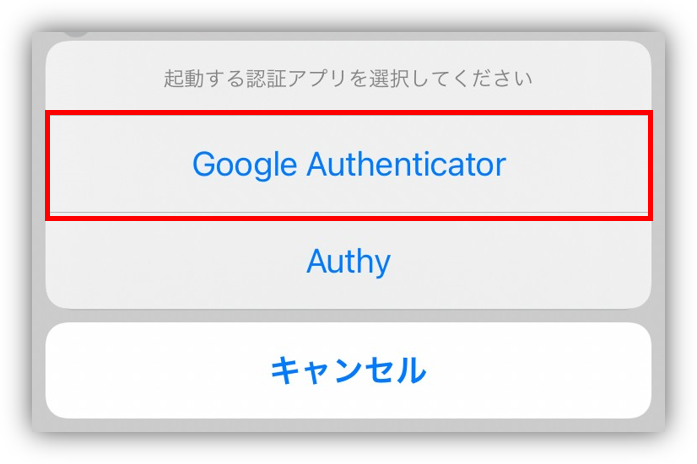
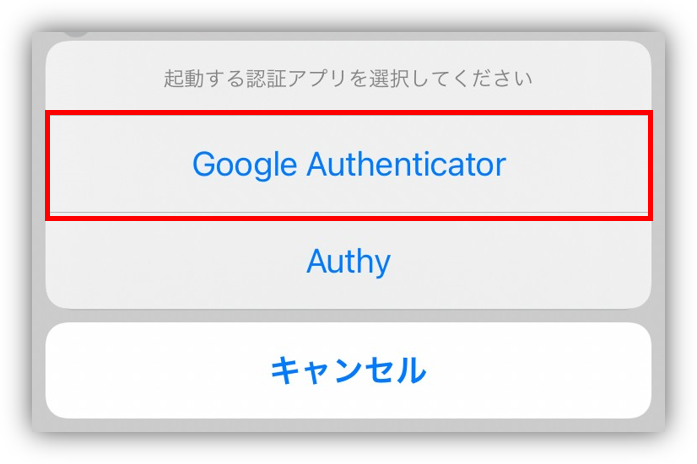
Google Anthenticatorが開かれたら、「開始 → セットアップキーを入力」の順でをタップしていきます。
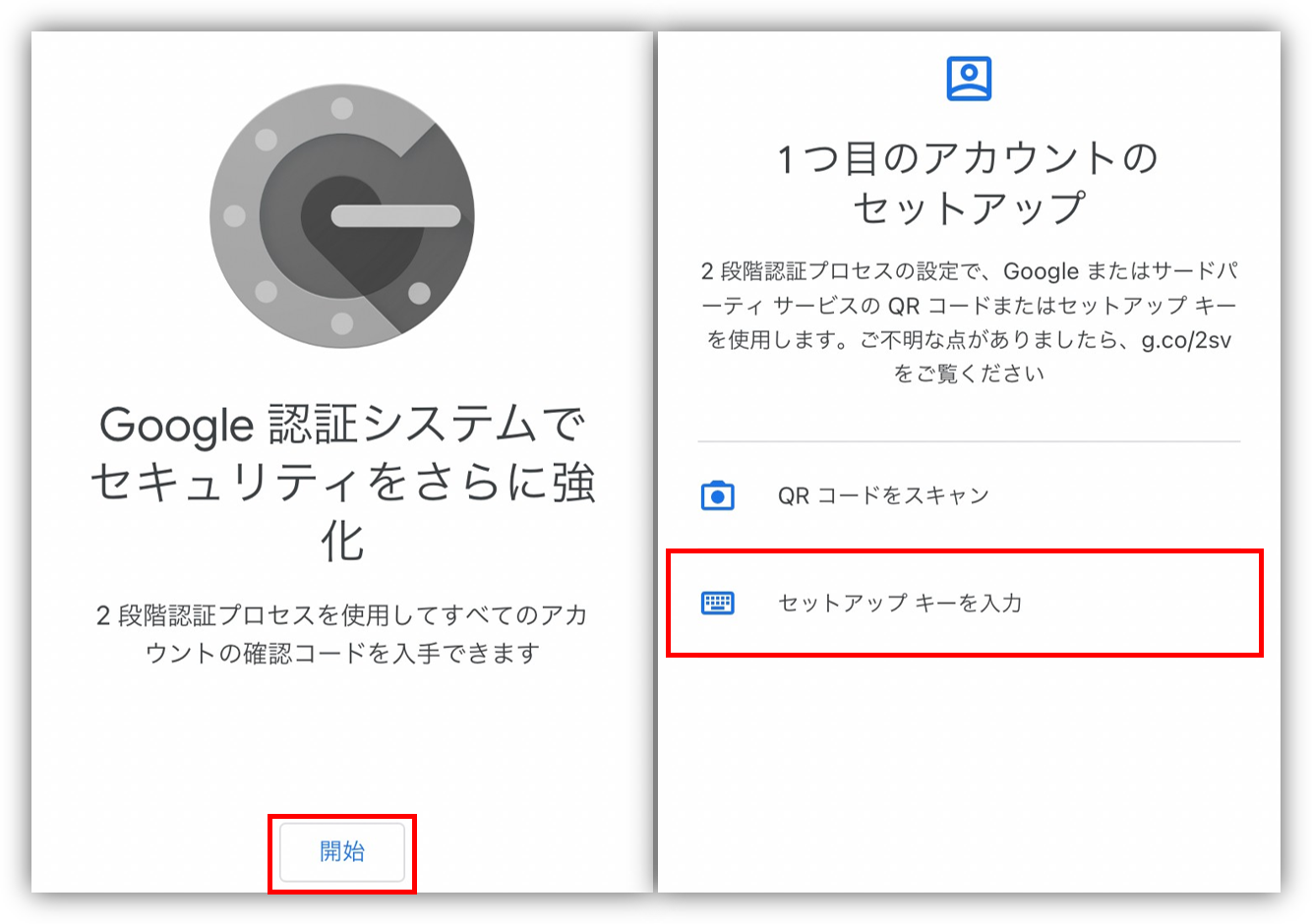
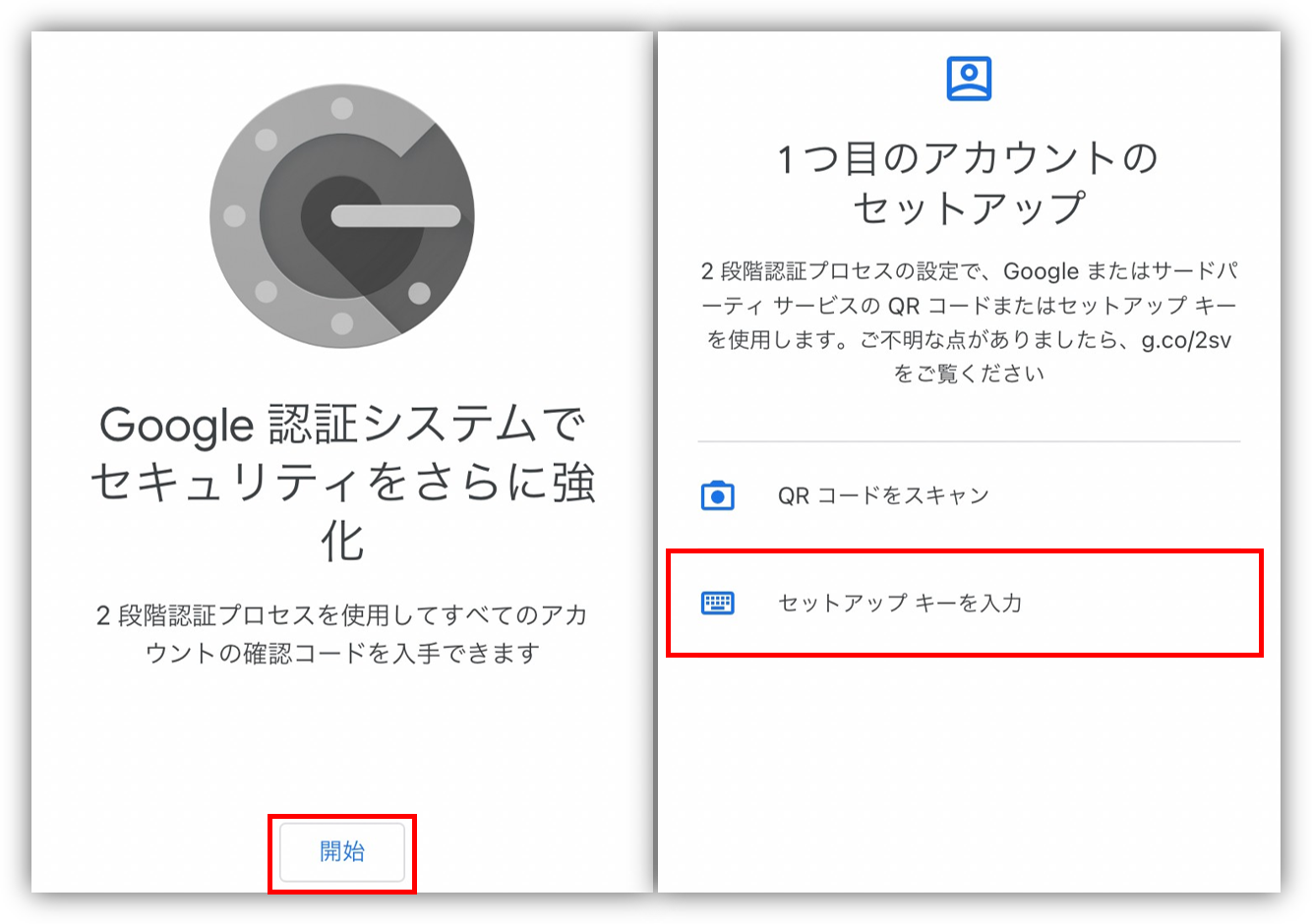
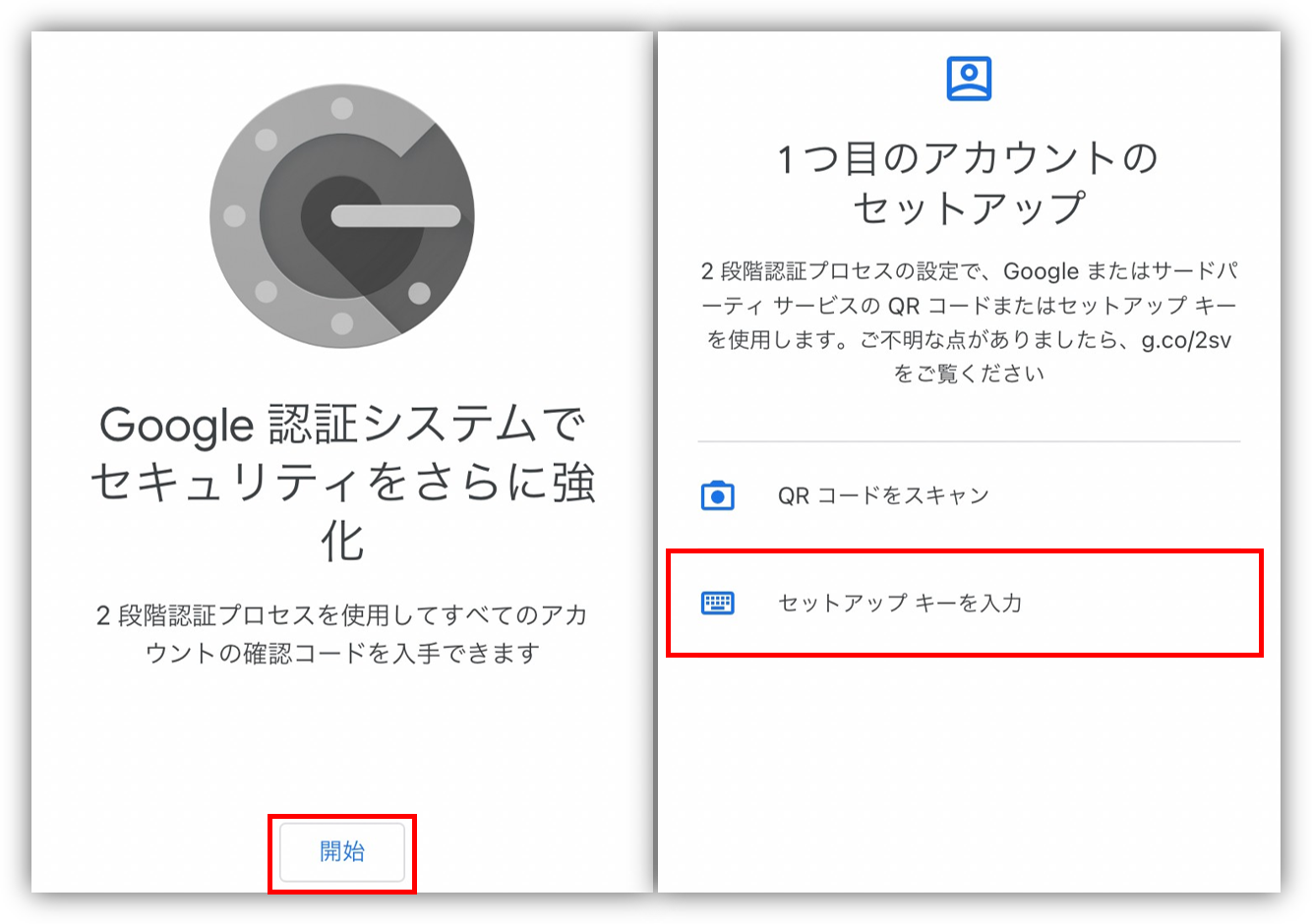
アカウント名はわかりやすいように「コインチェック」としておきましょう。
キーの部分に先ほどコピーしたセットアップキーを貼り付け、「追加」をタップします。
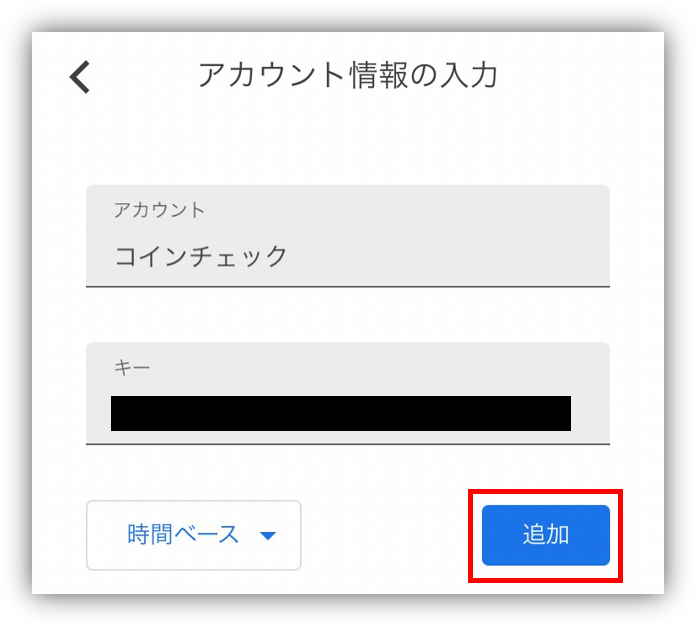
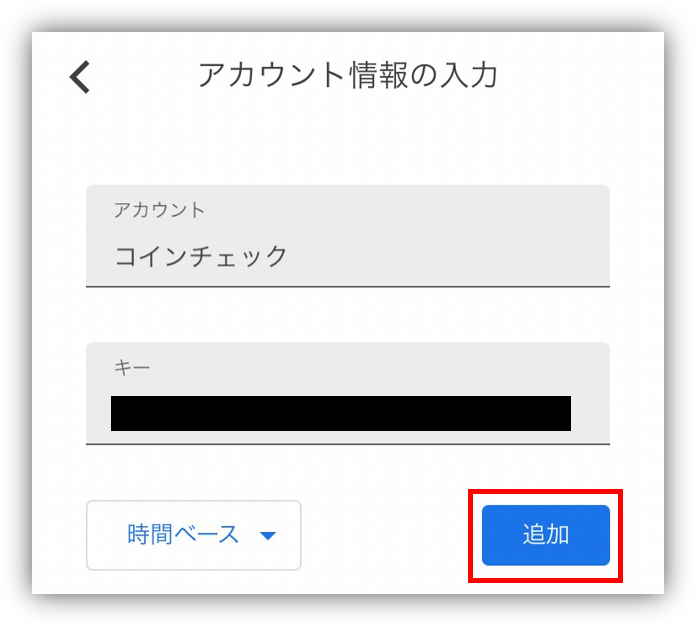
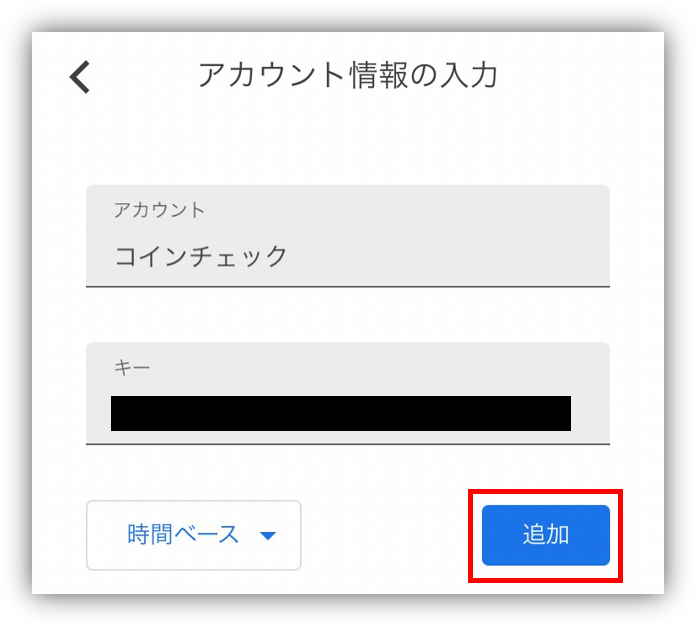




追加の横にある「時間ベース」の部分は、そのままでOK!
認証キーが出てくるので、タップしてコピーします。
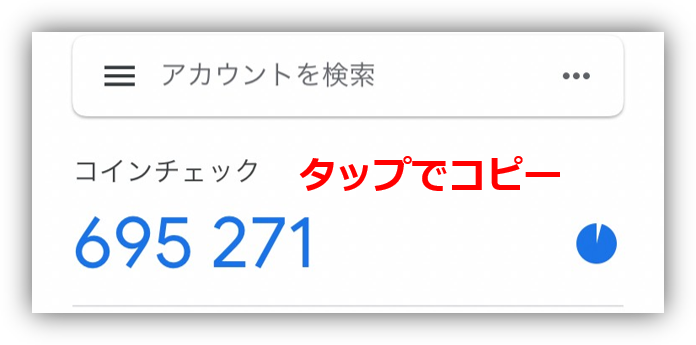
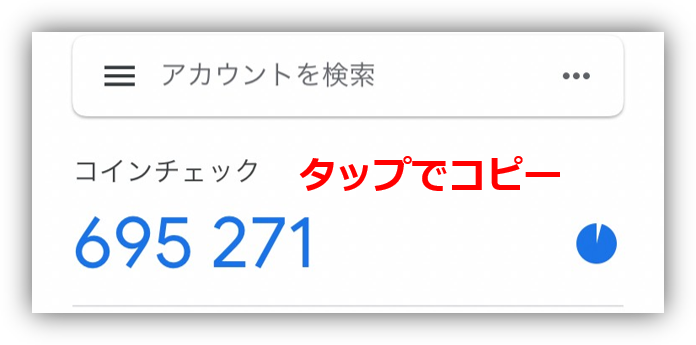
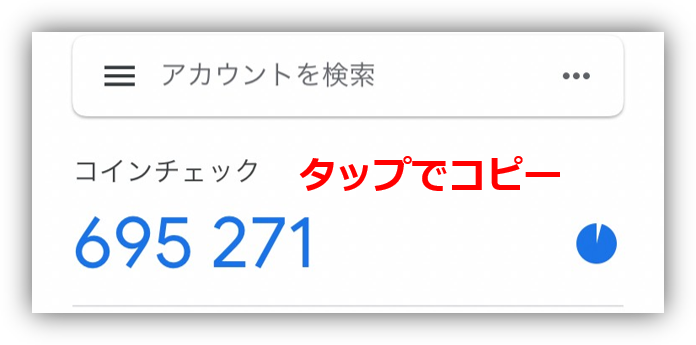
コインチェックのアプリに戻り「6桁の認証コードを入力」の部分にタップで貼り付け、「設定完了」をタップします。
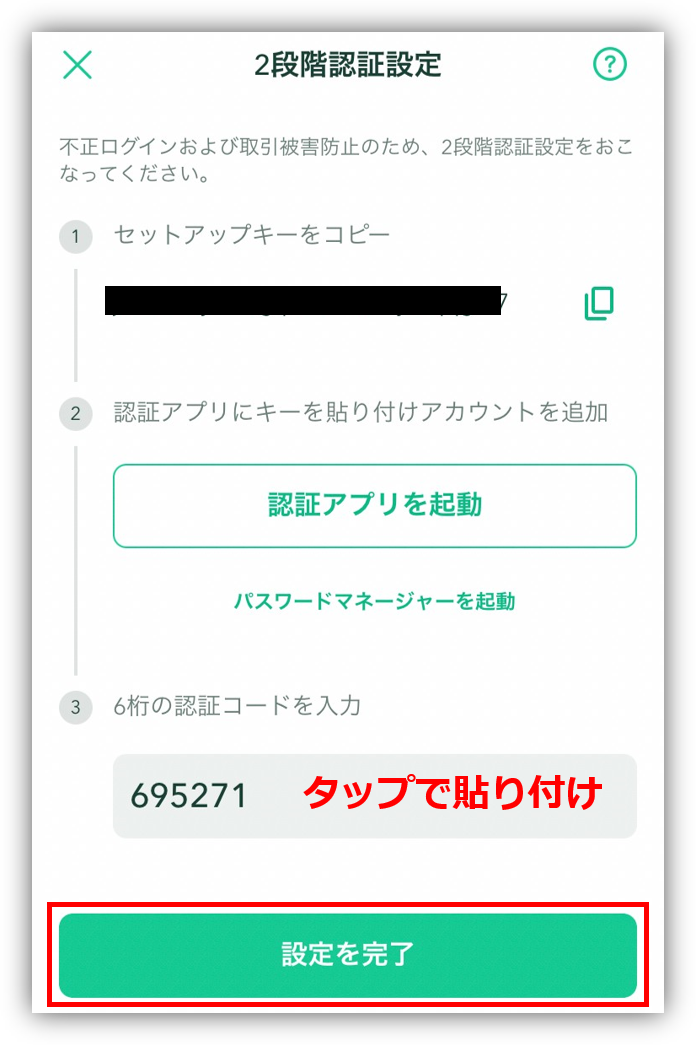
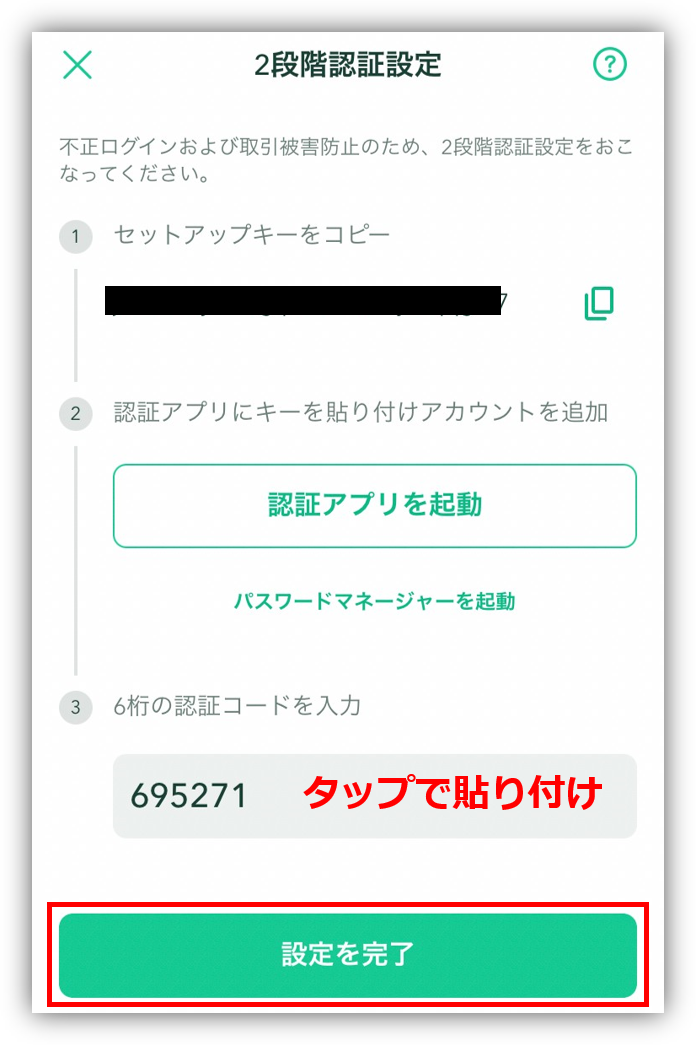
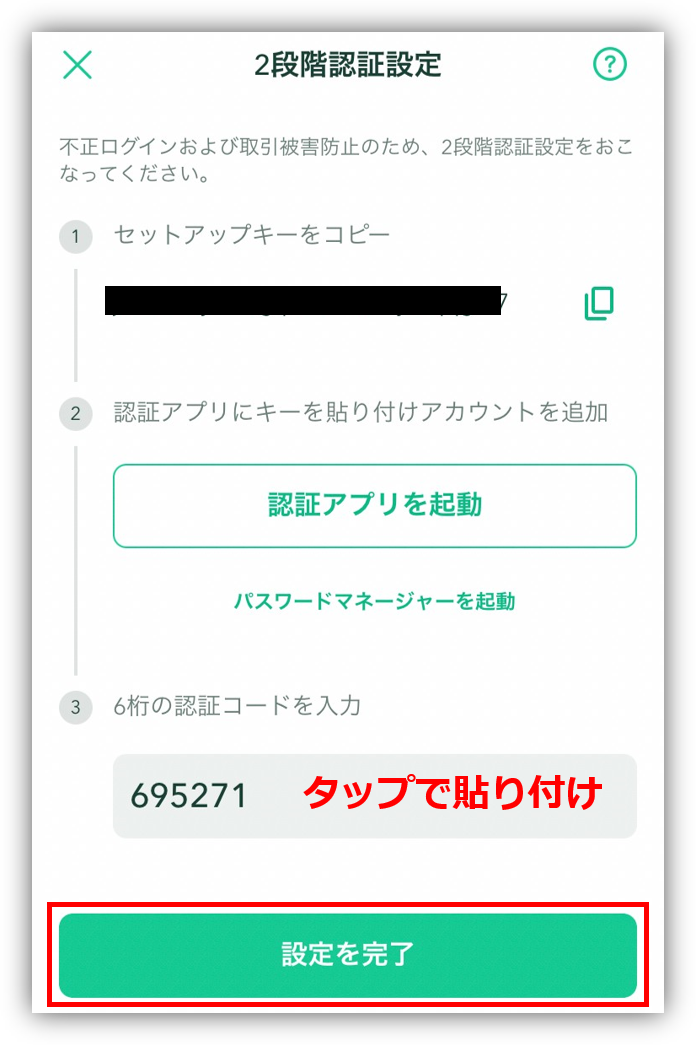
「2段階認証設定完了のお知らせ」のメールが届いていたら、2段階認証の設定が完了です!
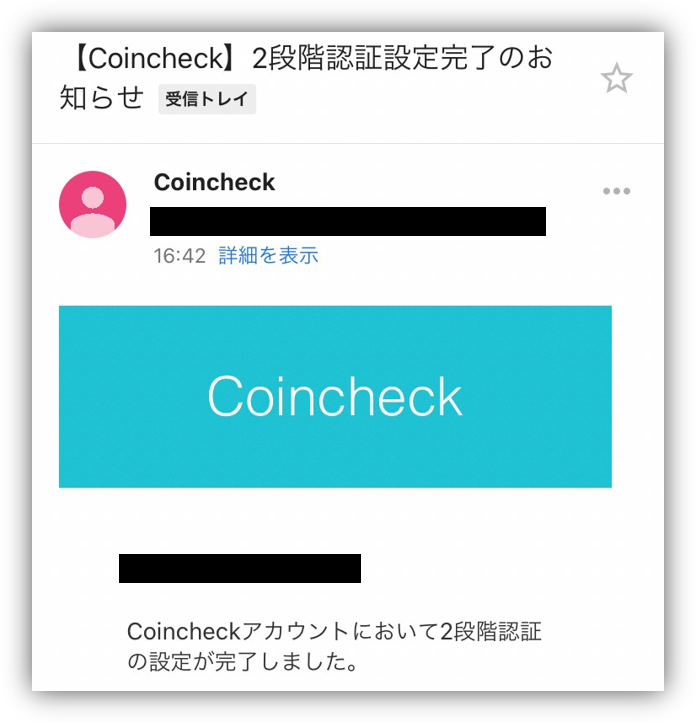
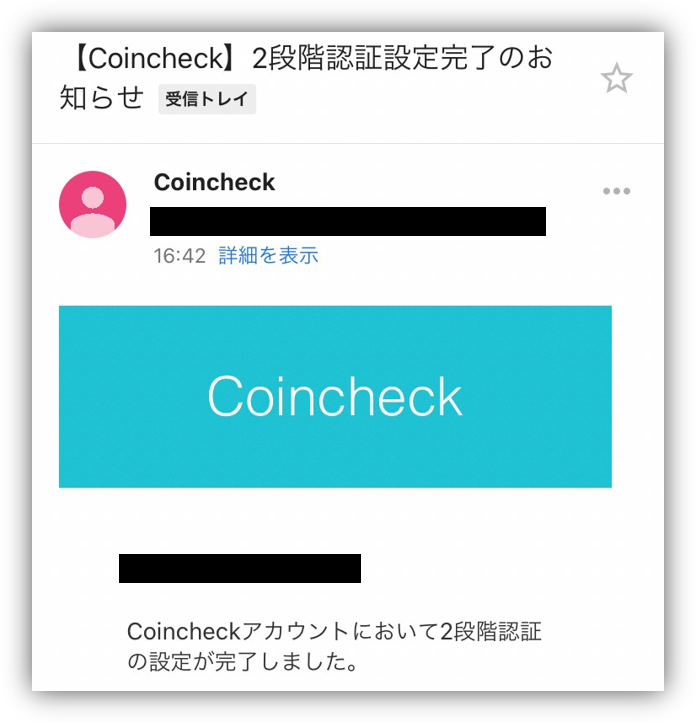
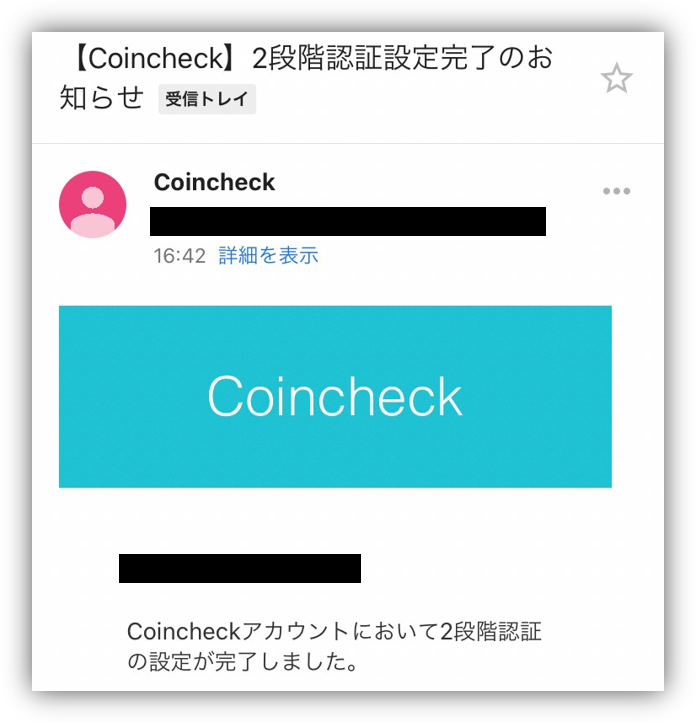




これで全部おわったよ!おつかれさまでした!
まとめ:コインチェックで仮想通貨デビューをしよう!



本記事では、コインチェックの口座開設の手順を24枚の画像付きで解説しました。




コインチェックは初心者に自信をもってオススメできる取引所です。




最後にコインチェックの口座開設の手順をおさらいするね!
これから仮想通貨を始めたい人は、「コインチェックの口座開設手順を5ステップで解説!」へ戻り、やる気のあるうちに口座開設をしましょう。
仮想通貨デビューを考えている方は、ぜひコインチェックでその一歩を踏み出してください。
ビットコインが迷わず買える!
「実際にビットコインを買ってみたい!という方は、以下のリンクをタップしてください!